Page 1

Nokia 5630 korisnièki priruènik
1. izdanje
Page 2

IZJAVA O USKLAÐENOSTI
Ovime NOKIA CORPORATION izjavljuje da je proizvod RM-431
usklaðen s kljuènim zahtjevima i drugim va¾nim odredbama
direktive 1999/5/EC. Izjavu o usklaðenosti mo¾ete naæi
na internetu, na adresi
http://www.nokia.com/phones/declaration_of_conformity/.
© 2009 Nokia. Sva prava pridr¾ana.
Nokia, Nokia Connecting People i Nokia Care za¹titni su znaci i registrirani za¹titni znaci dru¹tva
Nokia Corporation. Nokia tune zvuèni je znak dru¹tva Nokia Corporation. Ostali ovdje navedeni
nazivi proizvoda i tvrtki mogu biti za¹titni znakovi ili za¹tiæeni nazivi svojih vlasnika.
Reproduciranje, prijenos, distribucija ili pohrana sadr¾aja ovog dokumenta ili nekog njegova dijela,
u bilo kojem obliku, nisu dopu¹teni bez prethodnog pismenog odobrenja dru¹tva Nokia.
This product includes software licensed from Symbian Software Ltd © 1998- 2009.
Symbian and Symbian OS are trademarks of Symbian Ltd.
US Patent No 5818437 and other pending patents. T9 text input software Copyright © 1997- 2009.
Tegic Communications, Inc. All rights reserved.
Java and all Java-based marks are trademarks or registered trademarks of
Sun Microsystems, Inc.
Portions of the Nokia Maps software are © 1996-2009 The FreeType Project. All rights reserved.
This product is licensed under the MPEG-4 Visual Patent Portfolio License (i) for personal and
noncommercial use in connection with information which has been encoded in compliance with the
MPEG-4 Visual Standard by a consumer engaged in a personal and noncommercial activity and (ii) for use
in connection with MPEG-4 video provided by a licensed video provider. No license is granted or shall be
implied for any other use. Additional information, including that related to promotional, internal, and
commercial uses, may be obtained from MPEG LA, LLC. See <http://www.mpegla.com>.
Ovaj je proizvod licenciran putem licence MPEG-4 Visual Patent Portfolio License (i) za osobnu
i nekomercijalnu uporabu vezanu uz podatke koje je korisnik, u osobne i nekomercijalne svrhe,
kodirao u skladu s vizualnim standardom MPEG-4 te (ii) za uporabu vezanu uz MPEG-4 video koji
pru¾a licencirani davatelj videomaterijala. Licenca se ne izdaje za bilo kakvu drugu uporabu niti
podrazumijeva takvu uporabu. Dodatne informacije, kao i one vezane za promotivnu, unutarnju
i komercijalnu uporabu mo¾ete dobiti od dru¹tva MPEG LA, LLC. Posjetite <http://www.mpegla.com>.
Nokia primjenjuje strategiju neprestanog razvoja. Nokia zadr¾ava pravo izmjene i pobolj¹anja bilo kojeg
proizvoda opisanog u ovom dokumentu bez prethodne najave.
NOKIA NI NJENI DAVATELJI LICENCI NEÆE, U NAJVEÆEM STUPNJU KOJI DOPU©TAJU PRIMJENJIVI
ZAKONSKI PROPISI, NI POD KOJIM OKOLNOSTIMA, BITI ODGOVORNI ZA BILO KAKAV GUBITAK PODATAKA
ILI PRIHODA, NITI ZA BILO KAKVU POSEBNU, SLUÈAJNU, POSLJEDIÈNU ILI NEIZRAVNU ©TETU, BEZ
OBZIRA NA TO KAKO JE PROUZROÈENA.
Page 3
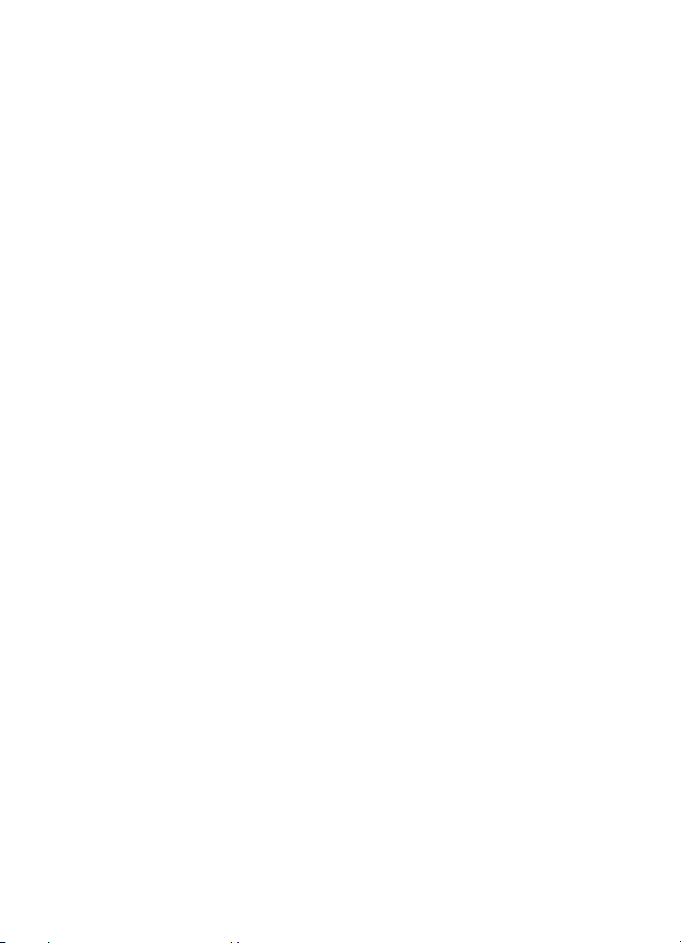
SADR®AJ OVOG DOKUMENTA DAJE SE U STANJU U KAKVOM JEST. OSIM U SLUÈAJEVIMA PROPISANIMA
ODGOVARAJUÆIM ZAKONOM NE DAJU SE NIKAKVA JAMSTVA, IZRIÈITA ILI PODRAZUMIJEVANA,
UKLJUÈUJUÆI, ALI NE OGRANIÈAVAJUÆI SE NA, PODRAZUMIJEVANA JAMSTVA GLEDE PRIKLADNOSTI
ZA PRODAJU I PRIKLADNOSTI ZA ODREÐENU NAMJENU, A KOJA BI SE ODNOSILA NA TOÈNOST,
POUZDANOST ILI SADR®AJ OVOG DOKUMENTA. NOKIA ZADR®AVA PRAVO NA IZMJENU OVOG
DOKUMENTA ILI NA NJEGOVO POVLAÈENJE U BILO KOJE DOBA I BEZ PRETHODNE NAJAVE.
Dostupnost odreðenih proizvoda, programa i usluga za ove proizvode mo¾e se razlikovati od regije do
regije. Za pojedinosti i dostupnost odreðenih jezika obratite se svom prodavaèu proizvoda dru¹tva Nokia.
Ogranièenje izvoza
Ovaj ureðaj mo¾da sadr¾i robu, tehnologiju ili softver koji podlije¾u zakonima i propisima o izvozu
Sjedinjenih Amerièkih Dr¾ava i drugih dr¾ava. Odstupanje od zakona je zabranjeno.
BEZ JAMSTVA
Programi drugih proizvoðaèa koji se nalaze u ureðaju mogu biti u vlasni¹tvu osoba ili
dru¹tava koja nisu ni na koji naèin povezane s dru¹tvom Nokia. Nokia nema autorska prava
ni prava na intelektualno vlasni¹tvo glede tih programa drugih proizvoðaèa. Stoga dru¹tvo
Nokia ne preuzima odgovornost za podr¹ku za krajnje korisnike niti za funkcionalnost tih
programa, kao ni za informacije navedene u programima ili ovim materijalima. Nokia ne
pru¾a nikakvo jamstvo za te programe.
UPORABOM PROGRAMA PRIHVAÆATE DA SE TI PROGRAMI ISPORUÈUJU U STANJU
U KAKVOM JESU, BEZ IKAKVIH IZRIÈITIH ILI PODRAZUMIJEVANIH JAMSTAVA I U NAJVEÆEM
STUPNJU KOJI DOPU©TA MJERODAVNO PRAVO. NADALJE, PRIHVAÆATE DA NI NOKIA
NI NJEZINA POVEZANA DRU©TVA NE PRU®AJU NIKAKVA JAMSTVA, IZRIÈITA ILI
PODRAZUMIJEVANA, UKLJUÈUJUÆI ALI NE OGRANIÈAVAJUÆI SE NA JAMSTVA PRAVA
VLASNI©TVA, TR®I©NU KURENTNOST ILI PODOBNOST ZA ODREÐENU NAMJENU, NITI DA
PROGRAMI NEÆE POVRIJEDITI PATENTE DRUGIH PROIZVOÐAÈA, KAO I AUTORSKA PRAVA,
®IGOVE ILI DRUGA PRAVA.
1. izdanje
Page 4
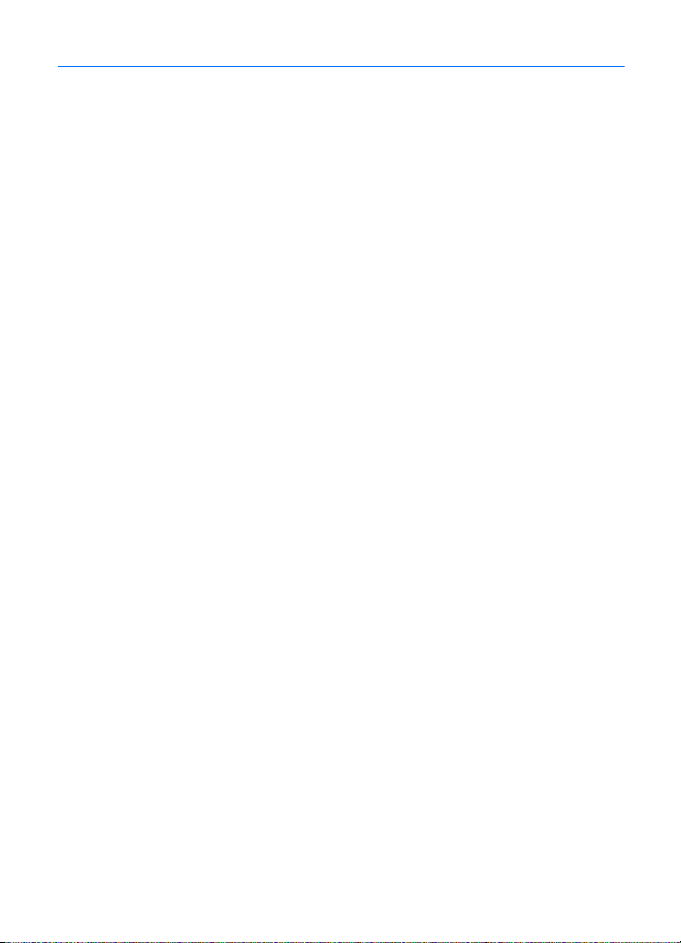
Sadr¾aj
SIGURNOST ...................................... 6
Podr¹ka ............................................. 8
Pomoæ .................................................................. 8
Nokia podr¹ka i informacije
za kontakt........................................................... 8
1. Prvi koraci .................................... 9
Umetnite (U)SIM karticu i bateriju.............. 9
Memorijska kartica........................................... 9
Punjenje baterije............................................ 10
Ukljuèivanje i iskljuèivanje ureðaja .......... 11
Postavke konfiguriranja ............................... 12
Prijenos podataka .......................................... 13
2. Va¹ ureðaj................................... 13
Tipke i dijelovi................................................. 13
Naèin aktivne pripravnosti
i poèetni zaslon.............................................. 14
Oznake .............................................................. 15
U¹teda energije .............................................. 16
Izbornik............................................................. 16
Ugaðanje glasnoæe ........................................ 17
Zakljuèavanje tipkovnice ............................. 17
Pristupni kodovi ............................................. 17
Uèitavanje!....................................................... 18
Instalirani programi ...................................... 19
Prikljuèivanje kompatibilne
slu¹alice............................................................ 19
Povezivanje USB podatkovnog
kabela................................................................ 19
Energetska efikasnost................................... 19
Odr¾ivi materijali ........................................... 20
Ekolo¹ki softver i usluge .............................. 20
Recikliranje...................................................... 20
3. Funkcije poziva .......................... 20
Upuæivanje glasovnog poziva..................... 20
Prihvaæanje ili odbijanje poziva................. 22
Videopozivi ...................................................... 23
Postavke poziva.............................................. 24
Dijeljenje videozapisa ................................... 25
Zapisnik ............................................................ 27
4
4. Glazba......................................... 27
Music player .................................................... 27
Glazbene tipke ................................................ 29
Pretra¾ivanje glazbe...................................... 30
Nokia Podcasting ........................................... 30
FM Radio........................................................... 32
5. Igre.............................................. 34
6. Pozicioniranje ............................ 34
Zahtjevi za pozicijom.................................... 34
Orijentiri............................................................ 34
GPS podaci....................................................... 35
7. Pisanje teksta............................. 35
Tradicionalni i prediktivni
unos teksta....................................................... 35
Kopiranje i brisanje teksta........................... 37
8. Poruke ........................................ 37
Pisanje i slanje poruke .................................. 37
Ulazni spremnik.............................................. 38
Poruke usluga.................................................. 38
E-po¹ta.............................................................. 38
Mail for Exchange.......................................... 39
Izlazni spremnik.............................................. 41
Èitaè poruka .................................................... 41
Pregledavanje poruka na SIM kartici........ 41
Emitiranje poruka........................................... 41
Naredbe za usluge ......................................... 41
Postavke poruka ............................................. 42
9. Kontakti ..................................... 42
Spremajte i upravljajte
informacijama o kontaktima....................... 42
Grupe kontakata............................................. 43
Dodavanje melodije zvona........................... 43
10. Galerija.................................... 44
Glavni prikaz.................................................... 44
Slike.................................................................... 44
Zvukovi.............................................................. 45
Veze strujanja.................................................. 45
Prezentacije ..................................................... 46
Page 5
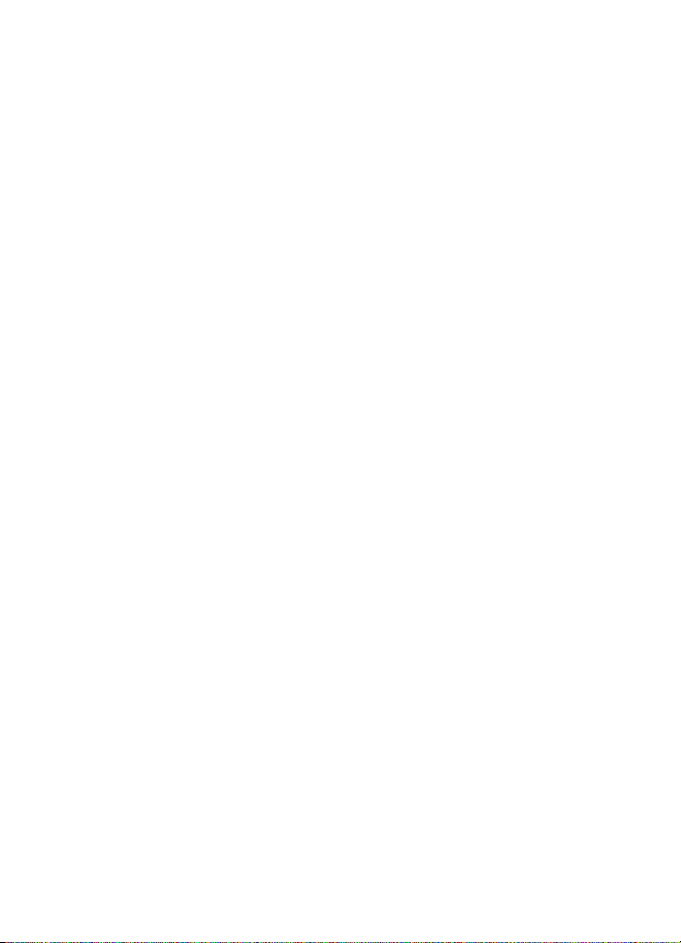
11. Kuæni medij ............................. 46
Postavke kuænog medija .............................. 47
12. Fotoaparat............................... 48
Puni raspon fokusa........................................ 49
Snimanje fotografija..................................... 49
Snimanje videozapisa................................... 52
Postavke fotoaparata.................................... 53
13. Multimedija............................. 54
RealPlayer ........................................................ 54
Flash Player ..................................................... 54
Snimaè.............................................................. 54
14. Internet.................................... 54
Pregledavanje web stranica........................ 54
Program Search.............................................. 57
15. Personalizacija......................... 58
Teme .................................................................. 58
Profili................................................................. 58
16. Upravljanje vremenom ........... 58
Sat...................................................................... 58
Kalendar ........................................................... 59
17. Office programi ...................... 59
Aktivne bilje¹ke .............................................. 59
Bilje¹ke.............................................................. 60
Mobilni rjeènik................................................ 60
Adobe Reader.................................................. 60
Quickoffice ...................................................... 61
18. Postavke .................................. 62
Glasovne naredbe........................................... 62
Postavke telefona........................................... 62
Govor ................................................................. 64
19. Upravljanje podacima ............ 64
Instaliranje ili uklanjanje programa.......... 64
Upravitelj datoteka ....................................... 66
Licence .............................................................. 66
Upravitelj ureðaja........................................... 67
20. Povezivanje.............................. 69
Be¾ièni LAN...................................................... 69
Prijenos podataka........................................... 69
Programski paket PC Suite .......................... 70
Bluetooth spajanje......................................... 70
Udaljena sinkronizacija................................. 72
Upravitelj veza ................................................ 72
21. Dodatna oprema..................... 72
22. Informacije o bateriji
i punjaèu ........................................ 73
Smjernice dru¹tva Nokia
za provjeru baterija........................................ 74
Èuvanje i odr¾avanje..................... 75
Dodatna va¾na upozorenja........... 76
Kazalo............................................. 80
5
Page 6
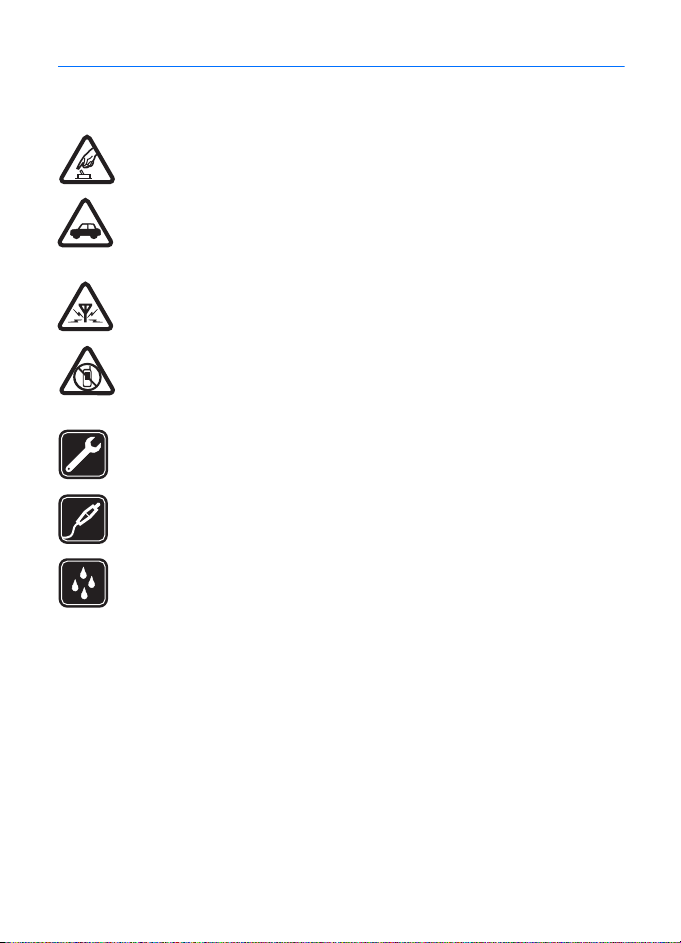
SIGURNOST
Proèitajte ove kratke upute. Njihovo nepo¹tivanje mo¾e biti opasno, pa èak i protuzakonito.
Za dodatne informacije proèitajte korisnièki priruènik.
SIGURNO UKLJUÈIVANJE
Ne ukljuèujte ureðaj tamo gdje je uporaba be¾iènih telefona zabranjena ili onda
kad mo¾e prouzroèiti smetnje ili opasnost.
SIGURNOST U PROMETU PRIJE SVEGA
Po¹tujte sve lokalne propise. Ruke vam tijekom vo¾nje uvijek moraju biti
slobodne da biste mogli upravljati vozilom. Trebali biste uvijek imati na umu
sigurnost na cesti.
SMETNJE
Svi be¾ièni ureðaji mogu biti podlo¾ni smetnjama koje mogu utjecati na njihove
radne karakteristike.
ISKLJUÈITE UREÐAJ U PODRUÈJIMA OGRANIÈENOG KRETANJA
Pridr¾avajte se svih ogranièenja. Iskljuèite ureðaj u zrakoplovu, u blizini
medicinskih ureðaja, goriva, kemikalija ili u podruèjima na kojima se provodi
miniranje.
OVLA©TENI SERVIS
Ugradnju i popravak ovog proizvoda smije obaviti samo ovla¹tena osoba.
DODATNA OPREMA I BATERIJE
Koristite samo odobrenu dodatnu opremu i baterije. Ne povezujte meðusobno
nekompatibilne proizvode.
VODOOTPORNOST
Va¹ ureðaj nije vodootporan. Dr¾ite ga na suhom.
■ O va¹em ureðaju
Be¾ièni ureðaj koji je opisan u ovom priruèniku odobren je za uporabu u mre¾ama GSM 850,
900, 1800 te 1900 i UMTS 900 i 2100 mre¾ama. Dodatne informacije o mre¾ama zatra¾ite
od svog davatelja usluga.
Prilikom uporabe funkcija ovog ureðaja po¹tujte sve propise i lokalne obièaje te privatnost
i zakonska prava drugih osoba, ukljuèujuæi autorska prava.
Neke slike, glazbu i drugi sadr¾aj mo¾da neæe biti moguæe kopirati, mijenjati ili premje¹tati
jer su kao autorska djela posebno za¹tiæeni.
Va¹ ureðaj podr¾ava nekoliko metoda povezivanja. Va¹ ureðaj, kao i raèunalo, mo¾e biti
izlo¾en napadima virusa i drugim ¹tetnim sadr¾ajima. Budite oprezni pri otvaranju poruka,
prihvaæanju zahtjeva za povezivanjem, pregledavanju interneta i preuzimanju sadr¾aja.
Instalirajte i koristite usluge i drugi softver iskljuèivo iz sigurnih izvora koji nude
6
SIGURNOST
Page 7
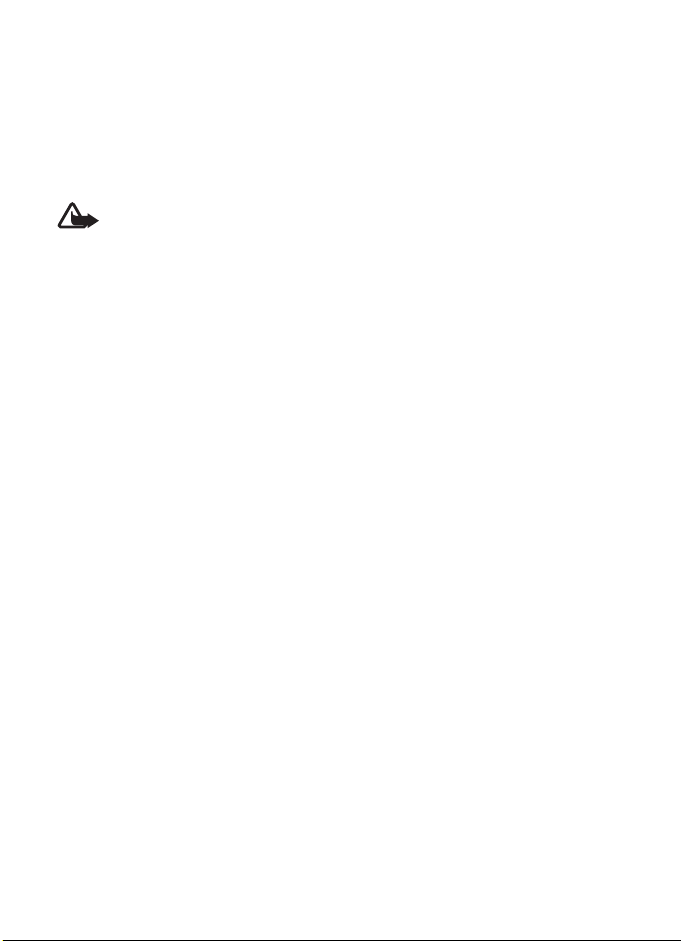
odgovarajuæu sigurnost i za¹titu od ¹tetnog softvera, kao npr. programe s oznakom
Symbian Signed ili one koji su pro¹li testiranje Java Verified™. Razmislite o instalaciji
protuvirusnog i drugog sigurnosnog softvera na svoj ureðaj i prikljuèeno raèunalo.
Na va¹ su ureðaj mo¾da unaprijed instalirane oznake i veze na internetske stranice
neovisne o dru¹tvu Nokia. Ureðaj vam omoguæuje pristup i drugim web-stranicama koje
nisu u vlasni¹tvu dru¹tva Nokia. Takve stranice nisu povezane s dru¹tvom Nokia te Nokia ne
prihvaæa nikakvu odgovornost za te stranice niti ih preporuèuje. Ako odluèite pristupiti tim
stranicama, trebali biste poduzeti odgovarajuæe mjere opreza glede sigurnosti ili sadr¾aja.
Upozorenje: Ureðaj mora biti ukljuèen da biste rabili njegove funkcije, osim
funkcije budilice. Ne ukljuèujte ureðaj ondje gdje uporaba be¾iènih ureðaja mo¾e
prouzroèiti smetnje ili opasnost.
Programi iz sustava Office u va¹em ureðaju podr¾avaju uobièajene znaèajke programa
Microsoft Word, PowerPoint i Excel (Microsoft Office 2000, XP i 2003). Nije moguæe
pregledavati ni mijenjati sve formate datoteka.
Ne zaboravite napraviti prièuvne kopije ili voditi pisanu evidenciju o svim va¾nim podacima
pohranjenima u va¹em ureðaju.
Tijekom duljih radnji kao ¹to je videopoziv i podatkovna veza velike brzine, ureðaj se mo¾e
zagrijati. Ta je pojava najèe¹æe normalna. Ako vam se èini da ureðaj ne radi pravilno, odnesite
ga najbli¾em ovla¹tenom serviseru.
Pri povezivanju s bilo kojim drugim ureðajem u priruèniku tog ureðaja prouèite detaljne
sigurnosne upute. Ne povezujte meðusobno nekompatibilne proizvode.
■ Usluge mre¾e
Da biste koristili ovaj telefon, morate imati pristup uslugama davatelja be¾iènih usluga.
Za mnoge je znaèajke potrebna posebna mre¾na podr¹ka. Te znaèajke nisu dostupne u svim
mre¾ama ili æete ih mo¾da prije uporabe morati posebno ugovoriti sa svojim davateljem
usluga. Va¹ vam davatelj usluga mo¾e pru¾iti upute i objasniti obraèun tro¹kova za te
znaèajke. U nekim mre¾ama mo¾da postoje ogranièenja koja utjeèu na naèin uporabe
usluga mre¾e. U nekim mre¾ama, primjerice, mo¾da neæe biti moguæ rad sa svim znakovima
i uslugama specifiènima za pojedini jezik.
Va¹ davatelj usluga mo¾da je zatra¾io da se na va¹em ureðaju onemoguæe ili ne aktiviraju
odreðene znaèajke. Ako je tako, takve znaèajke neæe biti prikazane na izborniku ureðaja.
Ureðaj je mo¾da posebno konfiguriran pa su nazivi izbornika, poredak izbornika i ikone
promijenjeni. Dodatne informacije zatra¾ite od svog davatelja usluga.
Ovaj ureðaj podr¾ava WAP 2.0 protokole (HTTP i SSL) koji rade na TCP/IP protokolima.
Nekim znaèajkama ovog ureðaja kao ¹to su pregledavanje weba, e-po¹ta, usluga pritisni
za razgovor i slanje MMS poruka zahtijevaju mre¾nu podr¹ku.
■ Uklanjanje baterije
Prije vaðenja baterije obavezno iskljuèite ureðaj i iskopèajte punjaè.
SIGURNOST
7
Page 8

Podr¹ka
■ Pomoæ
Ureðaj nudi pomoæ ovisnu o kontekstu. Da biste opciji pomoæi pristupili dok je
aplikacija otvorena, odaberite Opcije > Pomoæ. Da biste se prebacili izmeðu
pomoæi i nekog programa otvorenog u pozadini, odaberite i dr¾ite , a zatim
birajte s popisa otvorenih programa.
Za otvaranje pomoæi iz glavnog izbornika odaberite > Pomoæ > Pomoæ. Da biste
pregledali popis tema pomoæi, odaberite neki program, a zatim odnosni tekst
pomoæi. Da biste otvorili popis kljuènih rijeèi, odaberite Opcije > Tra¾i.
■ Nokia podr¹ka i informacije za kontakt
Najnovije vodièe, dodatne informacije, preuzimanja i usluge vezane uz ovaj Nokia proizvod
potra¾ite na stranici www.nokia.com/support ili web-mjestu dru¹tva Nokia na svojem jeziku.
Na web-mjestu mo¾ete dobiti informacije o uporabi Nokia ureðaja i o uslugama.
Ako ¾elite kontaktirati korisnièku podr¹ku, pogledajte popis kontaktnih centara
Nokia Care na stranici www.nokia.com/customerservice.
Za usluge odr¾avanja potra¾ite najbli¾u poslovnicu Nokia Care na stranici
www.nokia.com/repair.
Nadopune softvera
Nokia mo¾e proizvesti nadopune softvera koje mogu ponuditi nove znaèajke, pobolj¹ane
funkcije ili bolje performanse. Te nadopune mo¾da mo¾ete zatra¾iti putem programa Nokia
Software Updater PC. Da biste a¾urirali softver ureðaja, trebate program Nokia Software
Updater i kompatibilno raèunalo s operacijskim sustavom Microsoft Windows 2000, XP ili
Vista, brzu vezu s internetom i kompatibilan podatkovni kabel kojim æete ureðaj povezati
s raèunalom.
Da biste dobili dodatne informacije i preuzeli program Nokia Software Updater, posjetite
www.nokia.com/softwareupdate ili web-mjesto dru¹tva Nokia na svojem jeziku.
Ako va¹a mre¾a podr¾ava a¾uriranje softvera u¾ivo, mo¾da æete moæi zatra¾iti nadopune
i putem ureðaja. Pogledajte „Nadopune softvera“ str. 68.
Uèitavanje softverskih nadopuna mo¾e znaèiti prijenos velikih kolièina podataka mre¾om
va¹eg davatelja usluga. Za informacije o cijenama prijenosa podataka obratite se svojem
davatelju usluga.
Provjerite je li baterija ureðaja dovoljno napunjena ili prikljuèite punjaè prije uèitavanja
nadopune.
8
Podr¹ka
Page 9
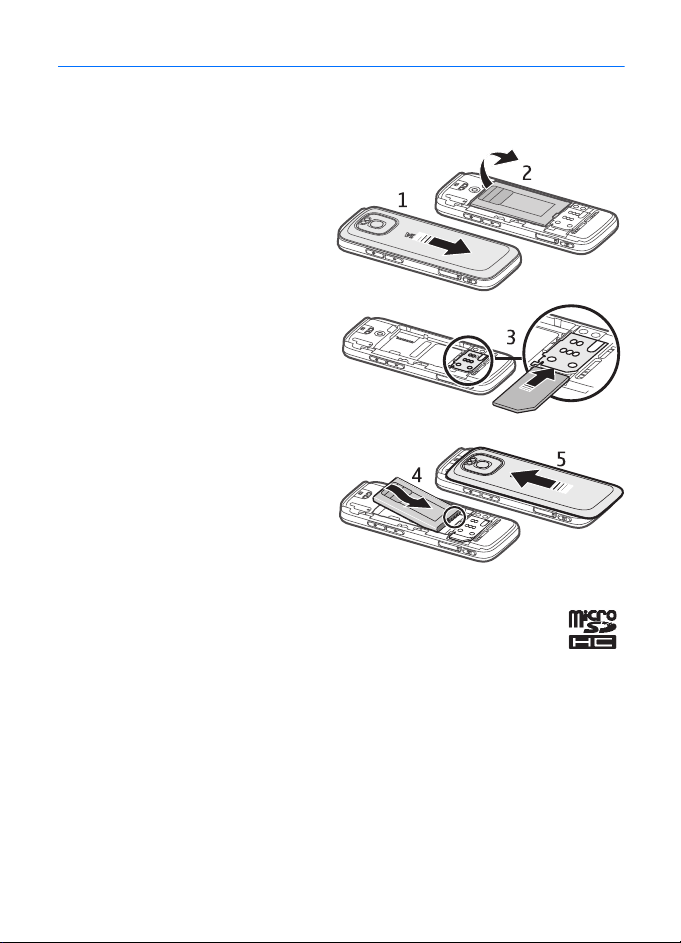
1. Prvi koraci
■ Umetnite (U)SIM karticu i bateriju
Ovaj ureðaj rabi baterije BL-4CT.
1. Da biste otvorili stra¾nji pokrov
ureðaja, poleðinu ureðaja okrenite
prema sebi, gurnite pokrov prema
dnu ureðaja (1), a zatim ga
uklonite. Da biste uklonili bateriju,
podignite je od kraja (2).
2. Gurnite (U)SIM karticu u dr¾aè
SIM kartice (3).
Pazite da je u ureðaju povr¹ina
s pozlaæenim kontaktima na kartici
okrenuta prema dolje, te da je
uko¹eni kut usmjeren prema dolje.
3. Zamijenite bateriju (4).
Vratite stra¾nji pokrov (5).
■ Memorijska kartica
Upotrebljavajte samo kompatibilne microSD i microSDHC kartice odobrene od
tvrtke Nokia za upotrebu s ovim ureðajem. Nokia koristi odobrene industrijske
standarde za uporabu memorijskih kartica, no neke robne marke mo¾da neæe biti
potpuno kompatibilne s ovim ureðajem. Nekompatibilne kartice mogu o¹tetiti karticu
i podatke koji se na njoj nalaze te sam ureðaj.
Prvi koraci
9
Page 10
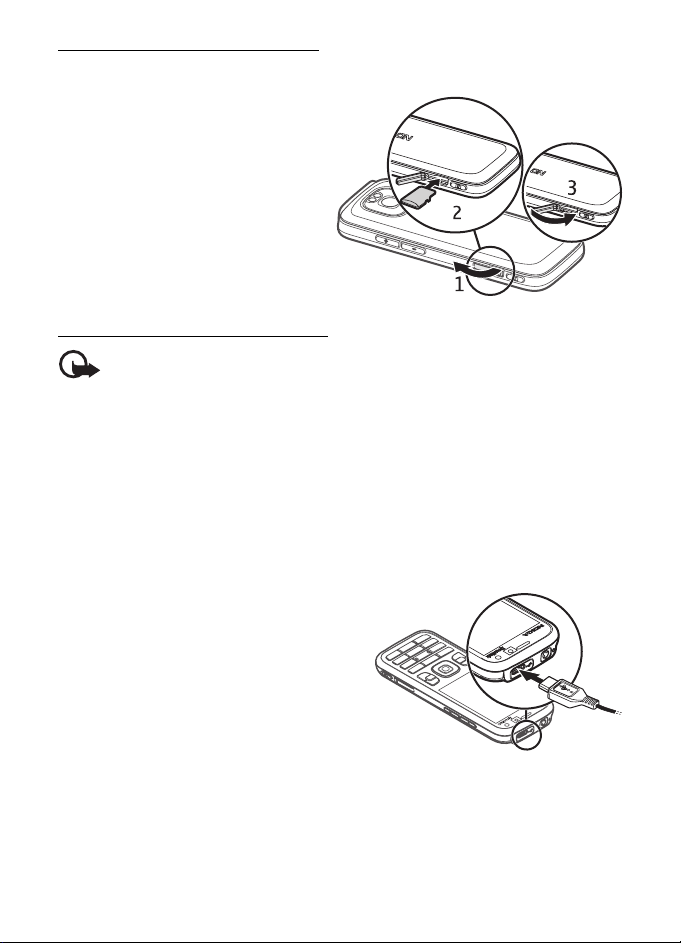
Umetanje memorijske kartice
Memorijska kartica mo¾e biti isporuèena s ureðajem i u njega umetnuta.
1. Otvorite vrata¹ca utora
memorijske kartice (1).
2. Stavite memorijsku karticu u utor
sa zlatno-obojenim podruèjem
usmjerenim prema dolje (2).
3. Pa¾ljivo gurnite karticu dok ne
sjedne na svoje mjesto. Èvrsto
zatvorite vrata¹ca utora (3).
Uklanjanje memorijske kartice
Va¾no: Ne uklanjajte memorijsku karticu tijekom rada dok joj ureðaj pristupa.
Uklanjanje kartice usred rada mo¾e o¹tetiti memorijsku karticu, ureðaj i/ili podatke
spremljene na kartici.
1. Kratko pritisnite tipku napajanja.
2. Pomaknite se na Ukloni memorijsku karticu i odaberite U redu > Da.
3. Otvorite vrata¹ca utora memorijske kartice.
4. Lagano gurnite karticu da biste je otpustili.
5. Izvucite je van i odaberite U redu.
6. Zatvorite vrata¹ca utora.
■ Punjenje baterije
1. Prikljuèite punjaè u zidnu utiènicu.
2. Utikaè punjaèa ukljuèite u USB
prikljuèak na ureðaju.
Ako je baterija potpuno ispra¾njena, mo¾e
proæi i nekoliko minuta prije nego ¹to se
oznaka punjenja pojavi na zaslonu,
odnosno prije ponovne moguænosti
upuæivanja poziva. Oznaka punjenja treperi sve dok ne bude moguæe obavljati
pozive, nakon toga neprekidno je ukljuèena dok je baterija napunjena.
Vrijeme punjenja ovisi o punjaèu i vrsti kori¹tene baterije.
10
Prvi koraci
Page 11
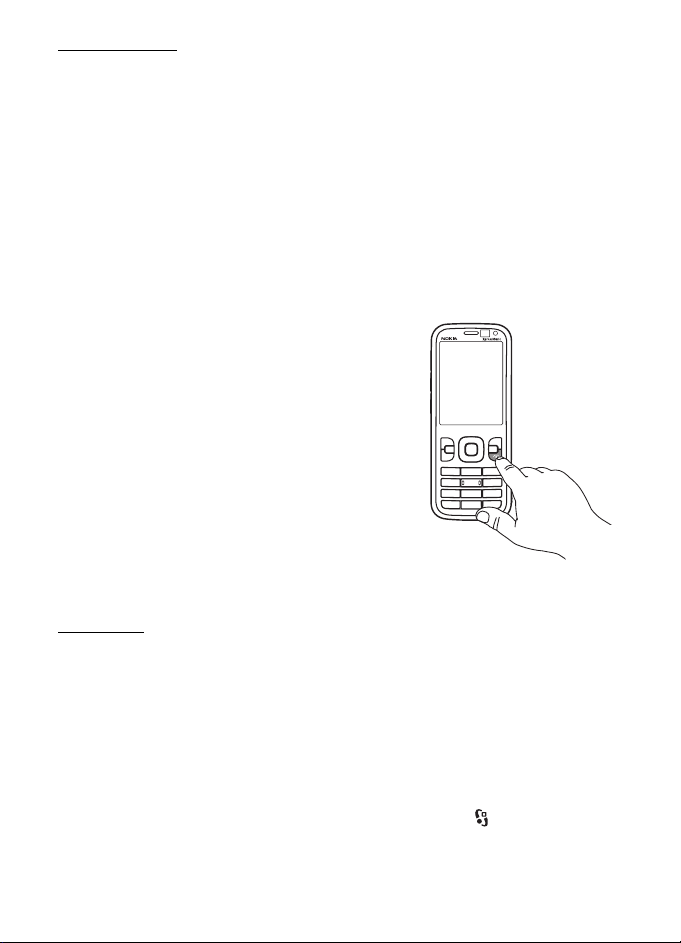
USB punjenje
Ako zidna utiènica nije dostupna mo¾ete upotrijebiti USB punjenje. Pomoæu USB
punjenja mo¾ete i prenositi podatke dok punite ureðaj. USB punjenje mo¾e biti
sporije od punjenja preko zidne utiènice. Punjenje mo¾da neæe funkcionirati
ako upotrebljavate USB razdjelnik. Mo¾e se dogoditi da USB razdjelnici nisu
kompatibilni za punjenje USB ureðaja.
1. Spojite USB ureðaj i svoj ureðaj kompatibilnim USB kabelom. Ovisno o vrsti
ureðaja koji rabite za punjenje, mo¾e potrajati dok punjenje ne zapoène.
2. Ako je ureðaj ukljuèen, mo¾ete odabrati meðu USB opcijama na zaslonu
ureðaja.
■ Ukljuèivanje i iskljuèivanje ureðaja
Pritisnite i dr¾ite tipku za ukljuèivanje.
Ako ureðaj zatra¾i PIN kôd, unesite ga a zatim
odaberite U redu.
Ako ureðaj zatra¾i kôd za zakljuèavanje, unesite
ga te odaberite U redu. Tvornièki upisan kôd za
zakljuèavanje je 12345.
Za dodatne informacije o pristupnim kodovima
pogledajte poglavlje „Pristupni kodovi“ str. 17.
Da biste postavili vremensku zonu, vrijeme i datum,
odaberite zemlju u kojoj se trenutaèno nalazite,
a zatim upi¹ite mjesno vrijeme i datum. Vidi i „Sat“
str. 58.
My Nokia
My Nokia je besplatna usluga koja redovito ¹alje savjete, trikove i podr¹ku za
Nokia ureðaj kao SMS poruke. Ako je usluga My Nokia dostupna u va¹oj zemlji
i podr¾ava je davatelj usluga, ureðaj æe vas pozvati da se prikljuèite usluzi
My Nokia nakon ¹to postavite datum i vrijeme.
Odaberite jezik za uslugu Nakon promjene jezika ureðaj se ponovo pokreæe.
Da biste se pretplatili na uslugu My Nokia, odaberite Prihvati, a zatim
pratite upute.
Da biste se kasnije pretplatili na uslugu My Nokia, odaberite > Programi >
My Nokia.
Prvi koraci
11
Page 12
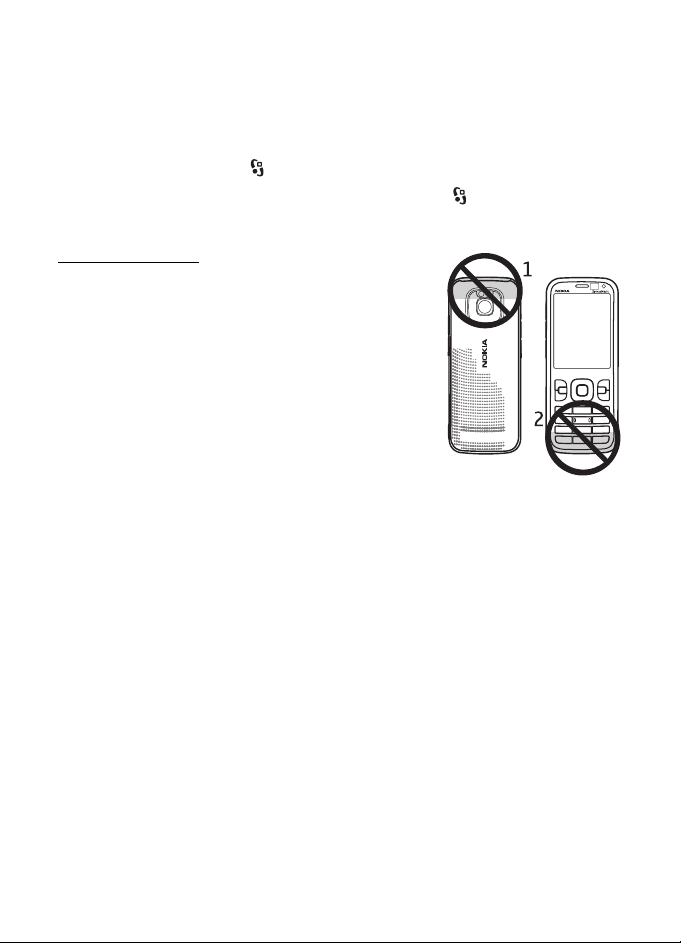
Nakon poziva na prikljuèivanje usluzi My Nokia otvara se program Dobrodo¹lice.
Pomoæu programa Dobrodo¹lice mo¾ete pristupiti sljedeæim aplikacijama:
Èarob.za post. –konfigurirajte postavke veze. Vidi „Èarobnjak za postavke“ str. 13.
Prijenos pod. –kopirajte ili sinkronizirajte podatke s drugih kompatibilnih ureðaja.
Vodiè –saznajte o znaèajkama svojeg ureðaja i kako ih koristiti. Za kasnije
pokretanje uputa odaberite > Pomoæ > Vodiè I stavku uputa.
Da biste otvorili program Dobrodo¹lice kasnije, odaberite > Pomoæ >
Dobrodo¹lica.
Lokacije antena
Bluetooth antena (1)
Mobilna antena (2)
Va¹ ureðaj mo¾e imati unutarnju ili vanjsku antenu.
Kao i kod drugih radioureðaja, dok je antena u uporabi bez
potrebe je ne dirajte. Dodirivanje antene utjeèe na kvalitetu
komunikacije, mo¾e uzrokovati veæu potro¹nju energije
nego ¹to je uobièajeno i mo¾e skratiti trajanje baterije.
■ Postavke konfiguriranja
Prije uporabe multimedijskih poruka, programa e-po¹te, sinkronizacije,
streaminga i preglednika, morate ispravno konfigurirati postavke ureðaja.
Ureðaj automatski konfigurira postavke preglednika, MMS poruka, pristupne
toèke i streaminga na temelju uporabljene SIM kartice. Ako ne, mo¾ete uporabiti
program èarobnjaka za postavljanje kako biste konfigurirali te postavke. Postavke
mo¾ete primiti i izravno u obliku poruke za konfiguriranje, koju mo¾ete pohraniti
na ureðaj. Za dostupnost obratite se davatelju usluga ili najbli¾em ovla¹tenom
prodavaèu tvrtke Nokia.
Kada primite konfiguracijsku poruku, a nove postavke nisu automatski spremljene
i aktivirane, prikazat æe se 1 novu poruku. Za spremanje postavki odaberite
Poka¾i > Opcije > Spremi. Mo¾da æete morati unijeti PIN kôd koji ste dobili
od davatelja usluga.
12
Prvi koraci
Page 13
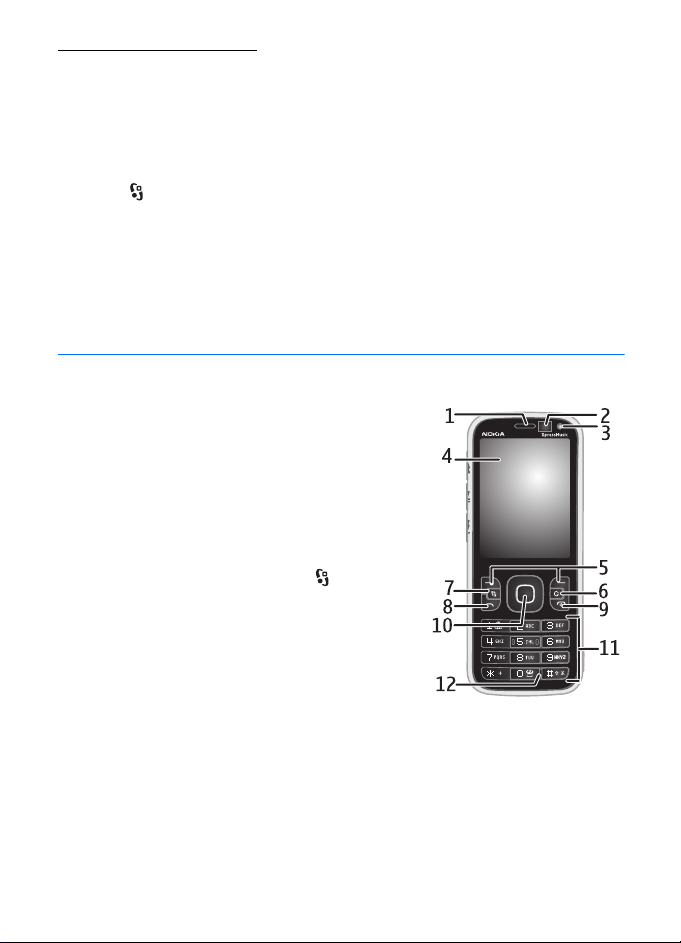
Èarobnjak za postavke
Program èarobnjaka za postavke konfigurira ureðaj za postavke operatora
i e-po¹tu na temelju davatelja usluge. Mo¾da je moguæe konfiguriranje
ostalih postavki.
Za uporabu ovih usluga mo¾da æete se trebati obratiti davatelju usluga radi
ukljuèivanja podatkovne veze ili drugih usluga.
Odaberite > Postavke > Èarob.za post..
■ Prijenos podataka
Za prijenos podataka, poput kontakata, sa starog ureðaja pogledajte „Prijenos
podataka“ str. 69.
2. Va¹ ureðaj
■ Tipke i dijelovi
Slu¹alice (1)
Objektiv pomoænog fotoaparata (2)
Senzor za ambijentalno svjetlo (3)
Zaslon (4)
Lijeva i desna vi¹enamjenska tipka (5)
Tipka za brisanje (6)
Tipka izbornika (7), u daljnjem tekstu
Pozivna tipka (8)
Tipka za prekid/napajanje (9)
Navi™ tipka za pretra¾ivanje, u daljnjem tekstu
tipka za pretra¾ivanje, i svjetlo statusa oko nje (10)
Brojèane tipke (11)
Mikrofon (12)
Va¹ ureðaj
13
Page 14

Mikro USB prikljuènica (13)
Oznaka punjenja (14)
Nokia AV (2,5 mm) prikljuènica (15)
Bljeskalica fotoaparata (16)
Objektiv glavnog fotoaparata (17)
Tipka za poveæanje glasnoæe (18)
Tipka za smanjenje glasnoæe (19)
Utor memorijske kartice (20)
Zvuènik (21)
Tipka fotoaparata (22)
LED pokazivaè dogaðaja (23)
Tipka za vraæanje unatrag (24)
Tipka za reprodukciju/zaustavljanje (25)
Tipka pomicanje unaprijed (26)
Rupa za remen za zape¹æe (27)
■ Naèin aktivne pripravnosti i poèetni zaslon
Kada ukljuèite ureðaj i on se prijavi na mre¾u, tada je ureðaj u naèinu aktivne
pripravnosti u prikazu poèetnog zaslona.
Poèetni zaslon je poèetna toèka na kojoj mo¾ete okupiti najva¾nije kontakte
i preèace programa.
Poèetni zaslon sastoji se od:
• Traka kontakata gdje mo¾ete dodati svoje najèe¹æe rabljene kontakte, brzo
upuæivati pozive ili slati poruke kontaktima, prikazati web sa¾etke kontakata
ili pristupiti kontaktnim informacijama i postavkama. Da biste dodali kontakt
svom poèetnom zaslonu, odaberite Dodaj kontakt i kontakt s popisa. Da biste
stvorili novi kontakt, odaberite Opcije > Novi kontakt, unesite pojedinosti
i odaberite Gotovo. Mo¾ete dodati i sliku podacima kontakta. Da biste dodali
web sa¾etak kontaktu, odaberite Dodaj sa¾., ¾eljeni sa¾etak s popisa i Gotovo.
Za stvaranje novog sa¾etka odaberite Opcije > Novi sa¾etak. Da biste a¾urirali
sa¾etak, odaberite Osvje¾i. Da biste uklonili kontakt s poèetnog zaslona,
u prikazu kontaktnih podataka odaberite Postavke iUkloni.
14
Va¹ ureðaj
Page 15

• Dodaci programa. Da biste prilagodili dodatke u prikazu poèetnog zaslona,
odaberite > Postavke > Postavke > Opæenito > Personalizacija >
Naèin aktivne priprav. > Aplikacije poèet. zaslona.
• Preèaci programa koje mo¾ete prilagoditi. Mo¾ete prilagoditi i tipke lijevog
i desnog odabira. Da biste prilagodili preèace u svom poèetnom zaslonu,
odaberite > Postavke > Postavke > Opæenito > Personalizacija >
Naèin aktivne priprav. > Preèaci.
Da biste promijenili temu za stanje èekanja, odaberite > Postavke > Postavke >
Opæenito > Personalizacija > Naèin aktivne priprav. > Tema u stanju èek..
Za otvaranje popisa posljednjih biranih brojeva pritisnite pozivnu tipku.
Za uporabu glasovnih naredbi ili glasovnog biranja pritisnite i dr¾ite desnu
vi¹enamjensku tipku.
®elite li promijeniti profil, pritisnite tipku za ukljuèivanje i odaberite profil.
®elite li se prikljuèiti na Internet, pritisnite i dr¾ite tipku 0.
Profil Izvanmre¾no
Da biste brzo aktivirali izvanmre¾ni profil, kratko pritisnite tipku napajanja
i odaberite Izvanmre¾no. ®elite li izaæi iz izvanmre¾nog profila, pritisnite kratko
tipku za ukljuèivanje i odaberite drugi profil.
Kada je aktivan izvanmre¾ni profil, sve veze s mobilnom mre¾om su iskljuèene.
Meðutim, ureðaj mo¾ete rabiti bez SIM kartice za slu¹anje radija ili glazbe preko
glazbenog playera. Nemojte zaboraviti iskljuèiti ureðaj kada je zabranjena
uporaba be¾iènih telefona.
Va¾no: Dok ste u profilu Izvanmre¾no, ne mo¾ete upuæivati ni primati pozive niti
rabiti druge znaèajke za koje je potrebna mre¾na pokrivenost. Mo¾da æete i dalje
moæi birati slu¾beni broj hitne slu¾be programiran u va¹ ureðaj. Da biste uputili
poziv, najprije morate izmijeniti profil kako biste ukljuèili funkciju upuæivanja
poziva. Ako je ureðaj zakljuèan, morate unijeti kôd za otkljuèavanje.
■ Oznake
Ikone
ili –ureðaj je spojen na UMTS ili GSM mre¾u.
–aktivirana je HSDPA (usluga mre¾e) u UMTS mre¾i.
–ureðaj je u izvanmre¾nom naèinu rada i nije povezan s mobilnom mre¾om.
–memorijska kartica umetnuta je u ureðaj.
Va¹ ureðaj
15
Page 16
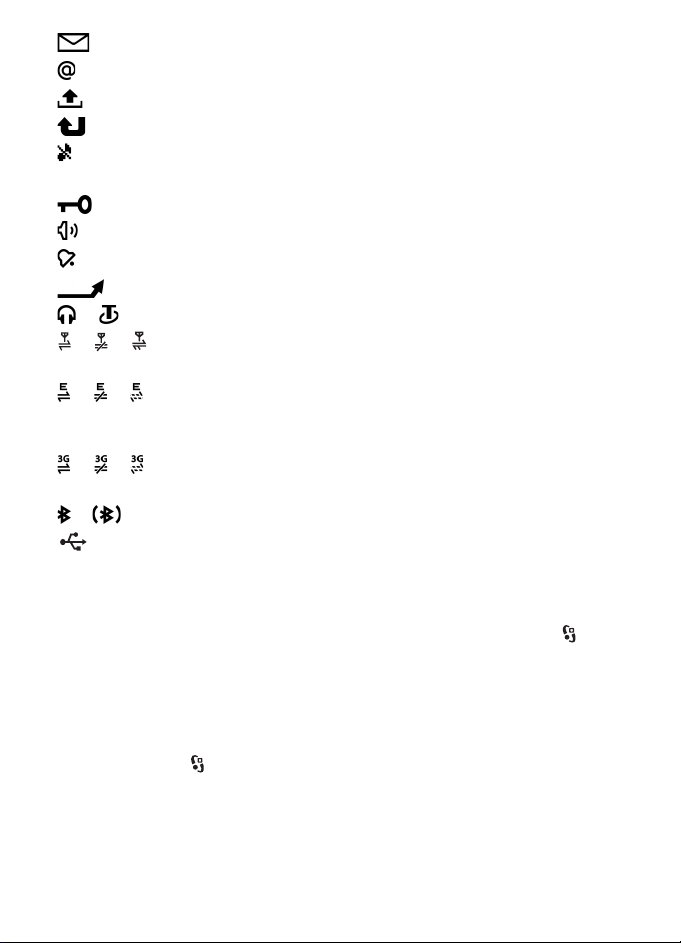
–u ulaznom spremniku imate neproèitane poruke.
–primili ste novu poruku e-po¹te u udaljenom spremniku.
–u izlaznom spremniku imate poruke koje èekaju na slanje.
–imate neodgovorene pozive.
–vrsta zvona postavljena je na Bez zvuka i Ton dojave poruke i Ton dojave
e-po¹te su deaktivirani.
–tipkovnica ureðaja je zakljuèana.
–zvuènik je ukljuèen.
–alarm je ukljuèen.
–svi pozivi prema ureðaju preusmjereni su na drugi broj.
ili –na ureðaj je spojena naglavna slu¹alica ili slu¹na petlja.
ili ili –aktivna je GPRS paketna podatkovna veza, veza je na èekanju ili je
veza dostupna.
ili ili –paketna podatkovna veza aktivna je u dijelu mre¾e koja podr¾ava
EGPRS, veza je na èekanju, veza je dostupna. Va¹ ureðaj mo¾da neæe koristiti
EGPRS pri prijenosu podataka.
ili ili –aktivna je UMTS paketna podatkovna veza, veza je na èekanju ili je
veza dostupna.
ili –Bluetooth veza je aktivirana; podaci se prenose Bluetooth vezom.
–USB veza je aktivna.
Ostale oznake takoðer mogu biti prikazane.
■ U¹teda energije
Da biste odredili vrijeme nakon kojeg se èuvar zaslona aktivira, odaberite >
Postavke > Postavke > Opæenito > Personalizacija > Zaslon > Vrijeme
u¹tede energije.
■ Izbornik
U izborniku mo¾ete pristupiti funkcijama u ureðaju. Da biste otvorili glavni
izbornik, odaberite .
Doðite do programa ili mape i pritisnite tipku za pretra¾ivanje kako biste
ih otvorili.
Ako promijenite redoslijed funkcija u izborniku, on mo¾e biti razlièit od onog
prikazanog u ovom priruèniku.
16
Va¹ ureðaj
Page 17
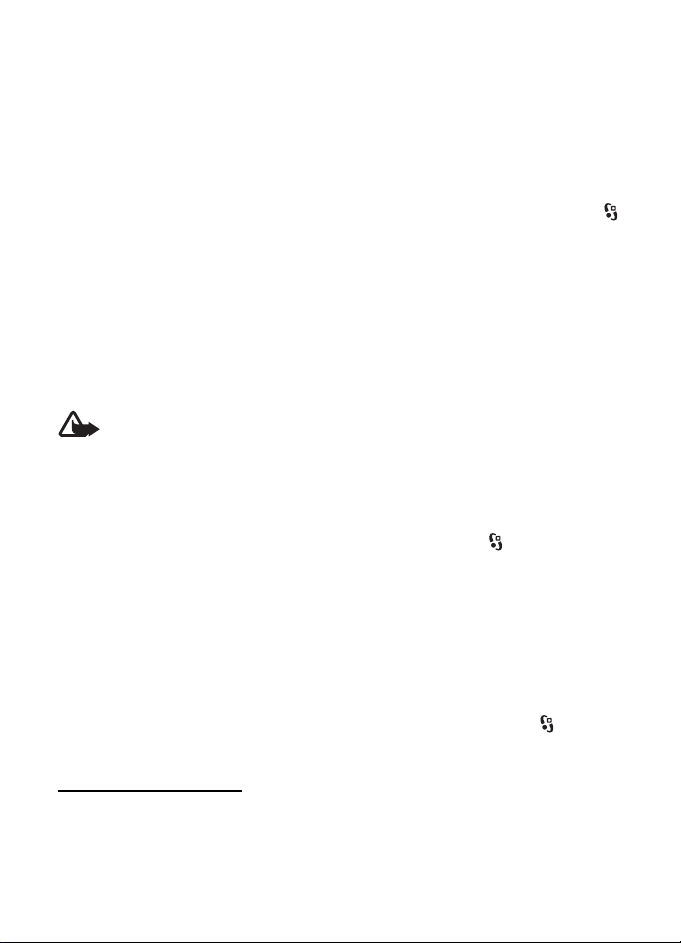
Da biste oznaèili ili poni¹tili oznaku stavke u programima, pritisnite #.
Za oznaèavanje i poni¹tavanje oznaèavanja nekoliko stavki u nizu, pritisnite
idr¾ite # te se pomièite gore ili dolje.
Da biste promijenili prikaz izbornika, odaberite Opcije > Promij. prikaz izbornika te
vrstu prikaza.
Za zatvaranje programa ili mape odaberite Natrag i Izlaz onoliko puta koliko je
potrebno za povratak u stanje èekanja ili odaberite Opcije > Izlaz.
Da biste prikazali i prebacivali se izmeðu otvorenih programa, pritisnite i dr¾ite .
Oznaèite program i odaberite ga.
Rad programa u pozadini tijekom uporabe nekih drugih funkcija poveæava potro¹nju baterije
i smanjuje njeno trajanje.
■ Ugaðanje glasnoæe
Za ugaðanje glasnoæe slu¹alice ili zvuènika tijekom razgovora ili dok slu¹ate zvuèni
zapis pritisnite tipke za glasnoæu. Da biste aktivirali ili deaktivirali zvuènik tijekom
poziva, odaberite Zvuènik ili Telefon.
Upozorenje: Kad koristite zvuènik, ureðaj ne dr¾ite uz uho jer zvuk mo¾e
biti preglasan.
■ Zakljuèavanje tipkovnice
Da biste zakljuèali tipkovnicu u naèinu aktivne pripravnosti, pritisnite tipku
lijevog odabira i * unutar 1,5 sekunde. Za postavljanje ureðaja na automatsko
zakljuèavanje tipkovnice nakon odreðenog vremena odaberite > Postavke >
Postavke > Opæenito > Sigurnost > Telefon i SIM kartica > Autom. zakljuè.
tipkov. > Korisn. definirano i ¾eljeno vrijeme.
Da biste otkljuèali tipkovnicu, odaberite Otkljuèaj i pritisnite * u roku 1,5 sekunde.
Kad su ureðaj ili tipkovnica zakljuèani, mo¾da æete moæi birati broj hitne slu¾be prethodno
uprogramiran u va¹ ureðaj.
■ Pristupni kodovi
Da biste odredili naèin na koji ureðaj rabi pristupne kodove, odaberite >
Postavke > Postavke > Opæenito > Sigurnost > Telefon i SIM kartica.
Kôd za zakljuèavanje
Kôd za zakljuèavanje (5 znamenki) poma¾e u zakljuèavanju ureðaja. Tvornièki
zadani kôd je 12345. Promijenite kôd i postavite ureðaj da tra¾i kôd. Ako
zaboravite kod, a ureðaj je zakljuèan, bit æe vam potrebna usluga i mo¾e doæi
Va¹ ureðaj
17
Page 18
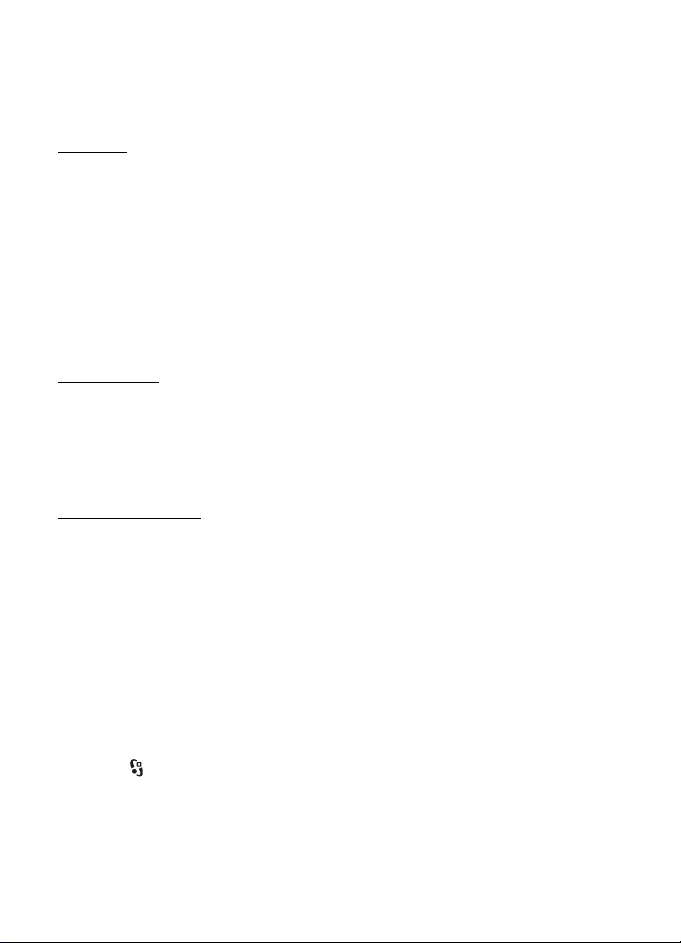
do dodatnih tro¹kova. Za vi¹e informacija kontaktirajte poslovnicu Nokia Care ili
dobavljaèa ureðaja.
Kad su ureðaj ili tipkovnica zakljuèani, mo¾da æete moæi birati broj hitne slu¾be prethodno
programiran u va¹ ureðaj.
PIN kôd
Osobni identifikacijski broj (PIN) i univerzalni osobni identifikacijski brojèani
(UPIN) kôd (4 do 8 brojeva) poma¾u u za¹titi SIM kartice. (U)PIN kôd obièno
dobivate zajedno sa SIM karticom. Postavite ureðaj da tra¾i kôd svaki put kada
se ureðaj ukljuèuje.
PIN2 kôd mo¾e biti isporuèen sa SIM karticom, a potreban je za neke funkcije.
PIN modul potreban je za pristup informacijama u sigurnosnom modulu. Potpisni
PIN kôd potreban je za digitalni potpis. PIN modul i potpisni PIN kôd isporuèeni su
sa SIM karticom ako ona sadr¾i sigurnosni modul.
PUK kodovi
Osobni deblokirajuæi kôd (PUK) ili univerzalni osobni deblokirajuæi (UPUK) kôd
(8 znamenki) potrebni su za promjenu blokiranog PIN i UPIN kôda. PUK 2 kôd
potreban je za izmjenu blokiranog PIN2 kôda.
Ako je potrebno, za ove kodove kontaktirajte lokalnog davatelja usluge.
Lozinka zabrane
Lozinka zabrane (4 znamenke) potrebna je kada se koristi zabrana poziva. Lozinku
mo¾ete dobiti od svog davatelja usluga. Ako je lozinka blokirana, obratite se
svojem davatelju usluga.
■ Uèitavanje!
Uèitavanje! (usluga mre¾e) je trgovina mobilnog sadr¾aja dostupna na va¹em
ureðaju.
Uz Uèitavanje! mo¾ete otkriti, pregledati, kupovati, preuzimati i nadograðivati
sadr¾aj, usluge i programe. Stavke su kategorizirane po katalozima i mapama koje
nude razlièiti davatelji usluga. Dostupni sadr¾aj ovisi o va¹em davatelju usluga.
Odaberite > Uèitavanje!.
Uèitavanje! rabi usluge va¹e mre¾e za pristup a¾uriranom sadr¾aju. Da biste
saznali vi¹e o dodatnim stavkama dostupnima putem usluge Uèitavanje!, obratite
se davatelju usluga, dobavljaèu ili proizvoðaèu stavke.
18
Va¹ ureðaj
Page 19
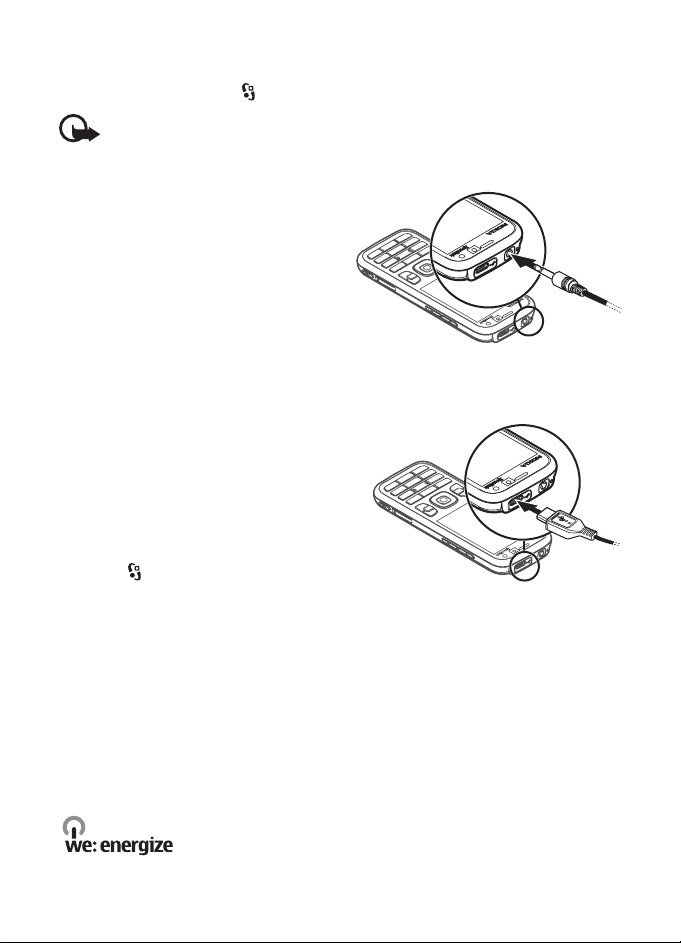
■ Instalirani programi
Programe mo¾ete preuzeti na ureðaj. Da biste pristupili instaliranim programima
u svom ureðaju, odaberite > Programi > Instalacije.
Va¾no: Instalirajte i koristite programe i drugi softver samo iz pouzdanih izvora,
kao npr. programe s oznakom Symbian Signed ili one koji su pro¹li testiranje
Java Verified
TM
.
■ Prikljuèivanje
kompatibilne slu¹alice
Ne prikljuèujte proizvode koji stvaraju izlazne
signale jer biste tako mogli o¹tetiti ureðaj.
Na Nokia AV prikljuèak ne prikljuèujte
nikakav izvor struje.
Kada na Nokia AV prikljuèak prikljuèujete
vanjski ureðaj ili slu¹alicu/slu¹alice koje za
uporabu s ovim ureðajem nije odobrilo dru¹tvo Nokia, obratite posebnu pozornost
na glasnoæu.
■ Povezivanje USB
podatkovnog kabela
Spajanje kompatibilnog USB podatkovnog
kabela na USB prikljuènicu.
Da biste odabrali zadani naèin USB
povezivanja ili promijenili aktivni naèin,
odaberite > Postavke > Spajanje >
USB > Naèin rada s USB kabelom i ¾eljeni
naèin. Da biste automatski postavili ureðaj na zadani naèin, odaberite Pitajte pri
spajanju > Ne.
■ Energetska efikasnost
Va¹ ureðaj sadr¾i U¹tedu energije kojom se èuva energija i produljuje vrijeme
rada ureðaja. Va¹ punjaè energetski je efikasan i maksimalno smanjuje upotrebu
neiskori¹tene energije koja je potro¹ena kada je ureðaj napunjen, ali spojen
u zidnu utiènicu. Meðutim, za svaki sluèaj iskljuèite punjaè kada se ureðaj napuni.
Ureðaj ima vizualni podsjetnik kojim vas podsjeæa na to.
Va¹ ureðaj
19
Page 20

■ Odr¾ivi materijali
Va¹ ureðaj, njegovi dodaci i pakiranje proizvedeni su od odr¾ivih materijala
u skladu s kriterijima tvrtke Nokia.
■ Ekolo¹ki softver i usluge
Ovaj proizvod dolazi s Eko katalogom. To je usluga koja se mo¾e preuzeti
i omoguæuje vam jednostavan pristup aktualnim ekolo¹kim uslugama
i sadr¾ajima. Za vi¹e informacija o Eko katalogu pogledajte
http://www.nokia.com/ecocatalogue.
■ Recikliranje
65-80% materijala u mobilnom telefonu Nokia mo¾e se reciklirati. Postoje mjesta
za prikupljanje ureðaja i dodataka koji se vi¹e ne upotrebljavaju. Za informacije
o mjestima recikliranja koja su vam u blizini pogledajte stranicu
www.nokia.com/werecycle.
3. Funkcije poziva
Za ugaðanje glasnoæe tijekom poziva pritisnite tipke za glasnoæu.
■ Upuæivanje glasovnog poziva
1. U stanju èekanja upi¹ite broj telefona ukljuèujuæi i predbroj. Za brisanje broja
pritisnite tipku za brisanje.
Za meðunarodne pozive dvaput pritisnite * da biste dodali znak „+“ koji
nadomje¹ta meðunarodni predbroj, a zatim upi¹ite pozivni broj dr¾ave,
predbroj (po potrebi bez vodeæe nule) te broj telefona.
2. ®elite li uputiti poziv, pritisnite pozivnu tipku.
3. Pritisnite prekidnu tipku ako ¾elite prekinuti poziv ili odustati od poku¹aja
uspostavljanja veze.
20
Funkcije poziva
Page 21
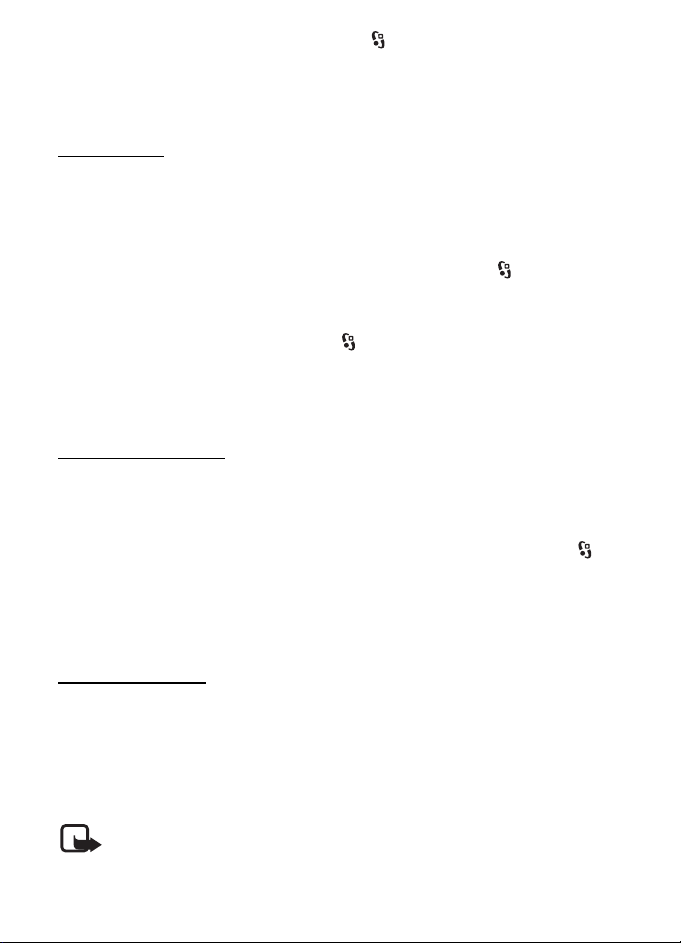
Da biste poziv uputili iz Kontakata, odaberite > Kontakti. Pomaknite se do
¾eljenog imena ili unesite prva slova imena pa se pomaknite do ¾eljenog imena.
®elite li uputiti poziv, pritisnite pozivnu tipku.
Za biranje nedavno biranog broja iz stanju èekanja pritisnite pozivnu tipku.
Brzo biranje
Brzo biranje je brzi naèin upuæivanja poziva prema èesto kori¹tenim brojevima iz
stanja èekanja. Tipkama za brzo biranje trebate dodijeliti telefonske brojeve 3 to 9
(tipke 1 i 2 rezervirane su za spremnike glasovne po¹te i videopoziva) i postaviti
Brzo biranje na Ukljuèeno.
Da biste telefonski broj dodijelili tipki za brzo biranje, odaberite > Postavke >
Brzo biraj. Pomaknite se na ikonu tipke i odaberite Pridru¾i i kontakt. Da biste broj
promijenili, odaberite Opcije > Promijeni.
Da biste aktivirali brzo biranje, odaberite > Postavke > Postavke > Telefon >
Poziv > Brzo biranje > Ukljuèeno.
Za pozivanje broja s brzim biranjem pritisnite i dr¾ite tipku za brzo biranje dok se
poziv ne aktivira.
Glasovni spremnik
Da biste nazvali spremnike poziva (usluga mre¾e), u naèinu aktivne pripravnosti
pritisnite i dr¾ite 1 ili 2. Spremnike mo¾ete imati za glasovne pozive, video pozive
i vi¹estruke telefonske linije.
Da biste odredili broj spremnika, ako nikakav broj nije postavljen, odaberite >
Postavke > Glas. sprem.. Pomaknite se na Glasovni spremnik (ili Spremnik video
poziva) i unesite odgovarajuæi broj spremnika. Da biste broj promijenili broj
spremnika, odaberite Opcije > Promjena broja. Za toène postavke se obratite
svojem davatelju usluga.
Glasovno biranje
Glasovna se oznaka automatski dodaje svim unosima u Kontaktima. Koristite duga
imena i izbjegavajte uporabu sliènih imena za razlièite brojeve.
Upuæivanje poziva s glasovnim biranjem
Glasovne oznake osjetljive su na okolnu buku. Upotrijebite glasovne oznake u tihom
okru¾enju.
Napomena: Uporaba glasovnih oznaka mo¾e biti te¹ko ostvariva na buènim
mjestima ili u hitnim sluèajevima, pa se zato u takvim okolnostima ne biste smjeli
osloniti iskljuèivo na glasovno biranje.
Funkcije poziva
21
Page 22
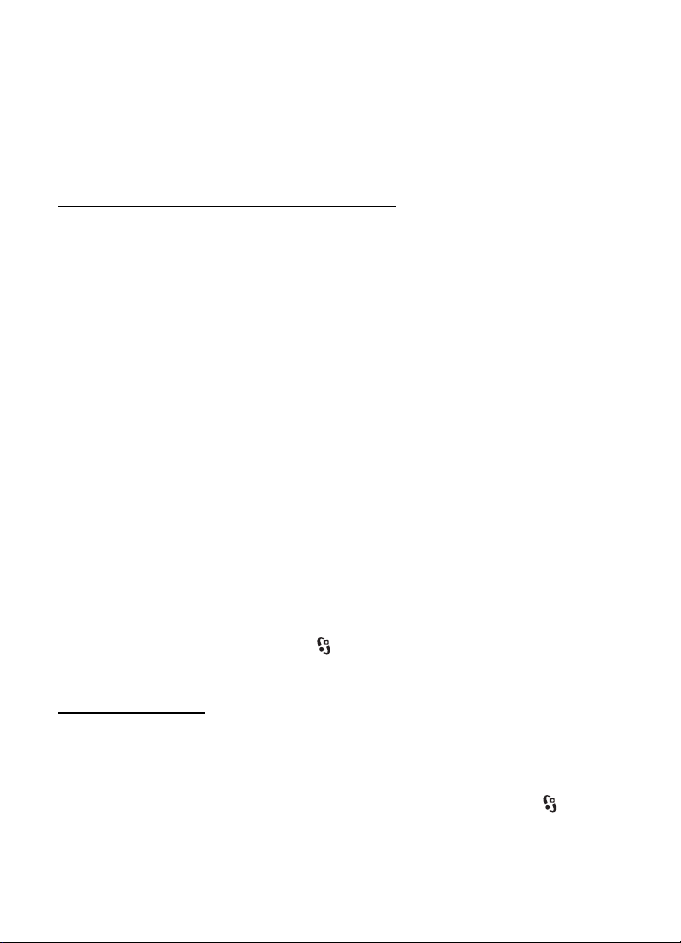
1. U stanju èekanja pritisnite i dr¾ite desnu vi¹enamjensku tipku.
Ako koristite kompatibilne slu¹alice s tipkom, pritisnite i dr¾ite tipku slu¹alice.
2. Kada je prikazano Poènite govoriti jasno izgovorite glasovnu naredbu. Ureðaj
reproducira glasovnu naredbu koja najbolje odgovara. Nakon 1,5 sekunde
ureðaj bira broj, a ako broj nije onaj koji ¾elite, prije biranja odaberite
drugi zapis.
Uspostavljanje konferencijskog poziva
Ureðaj podr¾ava konferencijske pozive s najvi¹e ¹est sudionika (usluga mre¾e),
ukljuèujuæi i vas.
1. Uputite poziv prvom sudioniku.
2. Da biste uputili poziv sljedeæem sudioniku, odaberite Opcije > Novi poziv.
3. Da biste stvorili konferencijski poziv kada je novi poziv aktivan, odaberite
Opcije > Konferencija.
Da biste konferencijskom pozivu dodali novu osobu, ponovite korak 2
i odaberite Opcije > Konferencija > Dodaj konferenciji.
4. Za prekid konferencijskog poziva pritisnite prekidnu tipku.
■ Prihvaæanje ili odbijanje poziva
Za odgovaranje na poziv pritisnite pozivnu tipku.
Za iskljuèivanje melodije zvona odaberite Bez tona.
Za odbijanje poziva pritisnite prekidnu tipku ili odaberite Opcije > Odbij. Ako ste
aktivirali Preusmj. poziva > Ako je zauzeto, odbijanje poziva æe preusmjeriti poziv.
Da biste pozivatelju kao odgovor poslali SMS poruku umjesto odgovaranja na
poziv, odaberite Opcije > Slanje poruke. Da biste aktivirali odgovor slanjem
i ureðivanjem SMS poruke, odaberite > Postavke > Postavke > Telefon >
Poziv > Odbij poziv porukom i Tekst poruke.
Poziv na èekanju
Tijekom poziva, za odgovaranje na poziv na èekanju pritisnite pozivnu tipku.
Prvi poziv stavljen je na èekanje. Da biste s jednog poziva pre¹li na drugi,
odaberite Zamijeni. Za prekid aktivnog poziva pritisnite prekidnu tipku.
Da biste ukljuèili funkciju poziva na èekanju (usluga mre¾e), odaberite >
Postavke > Postavke > Telefon > Poziv > Poziv na èekanju > Aktiviraj.
22
Funkcije poziva
Page 23

■ Videopozivi
Upuæivanje videopoziva
Da biste uputili videopoziv, morate imate USIM karticu i biti u podruèju
pokrivenosti UMTS mre¾om. Za dostupnost i pretplatu na usluge videopoziva
obratite se svojem davatelju usluga. Videopoziv se mo¾e uspostaviti samo izmeðu
dvije osobe te ako nema drugih aktivnih glasovnih, video ili podatkovnih poziva.
Moguæe ga je uputiti na kompatibilan mobilni telefon ili ISDN klijent.
Snimili ste statièku sliku koja æe se slati umjesto videozapisa.
Odbili ste slanje videa sa svog ureðaja.
1. U stanju èekanja unesite telefonski broj i odaberite Video poziv.
Ili, odaberite > Kontakti, pomaknite se do ¾eljenog kontakta i odaberite
Opcije > Video poziv.
2. Za prebacivanje izmeðu prikazivanja videozapisa i samo slu¹anja zvuka tijekom
videopoziva s alatne trake odaberite Omoguæi slanj. video isj. ili Onemog. slanj.
video isj..
Ako ste odbili slanje videozapisa tijekom videopoziva, taj poziv se ipak
naplaæuje kao videopoziv. Cijenu te usluge provjerite kod svojeg mre¾nog
operatera ili davatelja usluga.
3. Za prekid videopoziva pritisnite prekidnu tipku.
Odgovaranje na videopoziv
Prilikom dolaznog videopoziva prikazuje se .
Za odgovaranje na videopoziv pritisnite pozivnu tipku. Prikazuje se Omoguæiti
slanje video slike pozivatelju?. Ako odaberete Da, na zaslonu pozivatelja prikazat
æe se slika koju je snimio fotoaparat na va¹em ureðaju. U suprotnom, slanje
videozapisa nije ukljuèeno.
Ako ste odbili slanje videozapisa tijekom videopoziva, taj poziv se ipak naplaæuje
kao videopoziv. Cijenu te usluge provjerite kod davatelja usluge.
Za prekid videopoziva pritisnite prekidnu tipku.
Funkcije poziva
23
Page 24
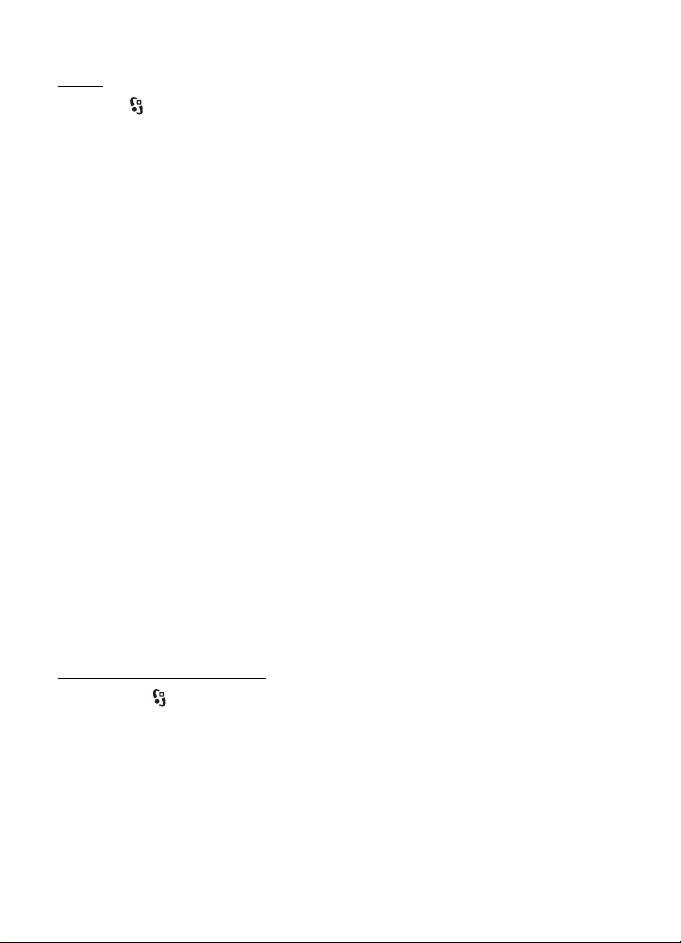
■ Postavke poziva
Poziv
Odaberite > Postavke > Postavke > Telefon > Poziv, a zatim izmeðu sljedeæeg:
Slanje mog broja (usluga mre¾e) –za prikazivanje ili slanje telefonskog broja osobi
koju zovete.
Poziv na èekanju (usluga mre¾e) –Pogledajte „Poziv na èekanju“ str. 22.
Odbij poziv porukom i Tekst poruke –Pogledajte „Prihvaæanje ili odbijanje poziva“
str. 22.
Osobni video u prim. poz. –za postavljanje dopu¹tenja za prikazivanje vlastite slike
prilikom prihvaæanja videopoziva.
Slika u video pozivu –za odabir statièke slike koja æe se prikazivati prilikom
odbijanja videopoziva.
Sam ponovi biranje –za postavljanje ureðaja da najvi¹e 10 puta poku¹a
uspostaviti vezu nakon neuspjelog poku¹aja poziva.
Prika¾i trajanje poziva i Izvje¹æe o pozivu –za postavljanje ureðaja na prikaz
trajanja poziva tijekom poziva i pribli¾nog trajanja posljednje poziva
Brzo biranje –Vidi „Brzo biranje“ str. 21.
Odgovori svakom tipkom –za odgovaranje na poziv kratkim pritiskom bilo koje
tipke, osim lijeve i desne vi¹enamjenske tipke, tipki za glasnoæu i prekidne tipke.
Kori¹tena linija (usluga mre¾e) –za odabir telefonskih linija za upuæivanje poziva
i slanje kratkih poruka. Ove se prikazuje samo ako SIM kartica podr¾ava dvije
telefonske linije.
Promjena linije (usluga mre¾e) –za omoguæavanje ili onemoguæavanje
odabira linije.
Preusmjeravanje poziva
1. Odaberite > Postavke > Postavke > Telefon > Preusmj. poziva (usluga
mre¾e).
2. Odaberite koje pozive ¾elite preusmjeriti, na primjer Glasovni pozivi.
3. Odaberite ¾eljenu opciju. Da biste preusmjerili glasovne pozive kada je va¹
telefon zauzet ili kad odbijete dolazni poziv, odaberite Ako je zauzeto.
24
Funkcije poziva
Page 25

4. Odaberite Opcije > Aktiviraj i telefonski broj na koji ¾elite preusmjeravati
pozive. Istovremeno mo¾e biti ukljuèeno vi¹e naèina preusmjeravanja.
Istovremeno ne mo¾e biti ukljuèena zabrana poziva i preusmjeravanje poziva.
Zabrana poziva
1. Odaberite > Postavke > Postavke > Telefon > Zabrana poziva (usluga mre¾e)
da biste ogranièili pozive koje upuæujete i primate sa svojim ureðajem.
2. Pomaknite se na ¾eljenu moguænost zabrane poziva i odaberite Opcije >
Ukljuèi. Za izmjenu ovih postavki trebat æe vam lozinka zabrane poziva koju
mo¾ete dobiti od davatelja usluga.
Istovremeno ne mo¾e biti ukljuèena zabrana poziva i preusmjeravanje poziva.
Kada su pozivi zabranjeni, mo¾da æete moæi birati odreðene slu¾bene brojeve hitnih slu¾bi.
Mre¾a
Odaberite > Postavke > Postavke > Telefon > Mre¾a, a zatim izmeðu sljedeæeg:
Rad s mre¾om –za odabir mre¾e koju ¾elite koristiti (prikazuje se samo ako to
podr¾ava davatelj usluga). Ako odaberete Rad na 2 frekvencije, ureðaj automatski
koristi GSM ili UMTS mre¾u.
Odabir operatora –da biste postavili ureðaj da pretra¾uje i automatski odabire
jednu od dostupnih mre¾a, odaberite Automatski. Da biste ruèno odabrali jednu
mre¾u s popisa mre¾a odaberite Ruèno. Odabrana mre¾a mora imati roaming
ugovor s va¹om matiènom mre¾om.
Prikaz inform. o æeliji (usluga mre¾e) –za postavljanje ureðaja da vam signalizira
kada ga koristite u mre¾i koja se temelji na mikrocelularnoj tehnologiji (MCN) te
da biste ukljuèili prijem informacija o æeliji
■ Dijeljenje videozapisa
Uporabom moguænosti dijeljenja videozapisa, tijekom glasovnog poziva ¹aljite
videozapise u¾ivo s mobilnog ureðaja na drugi kompatibilni mobilni ureðaj.
Zahtjevi dijeljenja videa
Dijeljenje videozapisa zahtijeva 3G UMTS (Universal Mobile Telecommunications
System) vezu. Za informacije o dostupnosti mre¾e i naknadama za ovu aplikaciju
kontaktirajte davatelja usluge.
Funkcije poziva
25
Page 26

Da biste koristili dijeljenje videozapisa, morate uèiniti sljedeæe:
• Provjerite je li va¹ ureðaj postavljen za veze jedan-na-jedan.
• Provjerite je su li po¹iljatelj i primatelj registrirani u UMTS mre¾i.
• Provjerite imate li aktivnu UMTS vezu te jeste li na podruèju pokrivenom UMTS
mre¾om. Ako se tijekom sesije dijeljenja udaljite od UMTS mre¾e, sesija
dijeljenja se prekida, ali se glasovni poziv nastavlja.
Postavke dijeljenja videozapisa
Veza jedan-na-jedan naziva se jo¹ i SIP (session initiation protocol) vezom. Prije
nego ¹to æete moæi rabiti dijeljenje videozapisa, od davatelja usluge zatra¾ite
konfigurirani SIP profil koji æete rabiti u svojem ureðaju.
Odaberite > Postavke > Postavke > Veza > Dijelj. video zap., a zatim izmeðu
sljedeæeg:
Dijeljenje video zapisa –za odabir omoguæavanja dijeljenja videozapisa
SIP profil –za odabir SIP profila
Spremanje video isjeèaka –za postavljanje automatskog spremanja ¾ivih
videozapisa
Preferir. mem. spremanja –za odabir spremanja videozapisa u memoriju ureðaja ili
na memorijsku karticu
Moguænosti tona dojave –za postavljanje ogla¹avanja tona dojave kada je tijekom
poziva dostupno dijeljenje videozapisa
Znate li primateljevu SIP adresu, mo¾ete je spremiti u Kontakte. Odaberite >
Kontakti, kontakt i Opcije > Izmjena > Opcije > Dodaj pojedinosti > SIP ili Dijelj.
video zapisa. Unesite SIP adresu (korisnièko_ime@naziv_domene). Umjesto
naziva domene mo¾ete koristiti IP adresu.
Dijelite videozapis u¾ivo ili videoisjeèak
1. Da biste dijelili videozapis u¾ivo koji snimate kamerom ureðaja, tijekom
glasovnog poziva, odaberite Opcije > Dijeljenje video zapisa > Video isjeèak
u¾ivo. Da biste dijelili spremljeni videoisjeèak, odaberite Video isjeèak i isjeèak
koji ¾elite dijeliti.
2. Ureðaj ¹alje pozivnicu na SIP adresu koju ste spremili u Kontakte.
Ako je potrebno, za slanje pozivnice odaberite SIP adresu primatelja ili je
unesite, a zatim odaberite U redu.
26
Funkcije poziva
Page 27

3. Dijeljenje poèinje automatski kada primatelj primi pozivnicu, a zvuènik je
aktivan. Za kontrolu dijeljenja videozapisa rabite gumbe s alatne trake.
4. Za zavr¹etak dijeljenja odaberite Prekini. Za prekid glasovnog poziva pritisnite
prekidnu tipku.
Prihvaæanje poziva
Ureðaj zvoni kada primite pozivnicu. Pozivnica prikazuje ime ili SIP adresu
po¹iljatelja. Odaberite Da da biste pokrenuli sesiju dijeljenja. Da biste pozivnicu
odbili i vratili se glasovnom pozivu, odaberite Ne.
■ Zapisnik
Za prikaz propu¹tenih, primljenih ili biranih poziva, SMS poruka, paketnih
podatkovnih veza te telefaksnih i podatkovnih poziva koje telefon bilje¾i
odaberite > Zapisnik.
U stanju èekanja, pozivnu tipku mo¾ete koristiti kao preèac na zapisnik Birani
brojevi u Zadnji pozivi (usluga mre¾e).
Napomena: Stvarni iznos koji vam za pozive i usluge obraèuna davatelj usluga
mo¾e varirati ovisno o karakteristikama mre¾e, naèinu zaokru¾ivanja prilikom
naplate, porezima i slièno.
Napomena: Neka brojila, ukljuèujuæi trajno brojilo, mogu tijekom nadopuna usluga
ili softvera biti vraæena na nulu.
4. Glazba
■ Music player
Upozorenje: Glazbu slu¹ajte umjereno glasno. Neprekidno slu¹anje preglasne
glazbe mo¾e uzrokovati o¹teæenje sluha. Kad koristite zvuènik, ureðaj ne dr¾ite
uz uho jer zvuk mo¾e biti preglasan.
Dok je aktiviran izvanmre¾ni profil mo¾ete slu¹ati glazbu i epizode podcasta.
Vidi „Profil Izvanmre¾no“ str. 15.
Za dodatne informacije o za¹titi autorskih prava pogledajte „Licence“ str. 66.
Slu¹anje glazbe ili epizode podcasta
1. Odaberite > Glazba > Glazb. plejer.
2. Da biste osvje¾ili glazbenu biblioteku u svom ureðaju, odaberite Opcije >
Osvje¾i biblioteku.
Glazba
27
Page 28

3. Odaberite Glazba ili Podkasti, kategoriju kao ¹to je Sve pjesme ili Podkasti >
Sve epizode i pjesmu ili epizodu podcasta za slu¹anje.
4. Za reprodukciju odabrane datoteke pritisnite tipku za pretra¾ivanje.
Za privremenu zaustavljanje pritisnite tipku za pretra¾ivanje, a za nastavak
reprodukcije ponovno pritisnite tipku za pretra¾ivanje.
5. Za prekid reprodukcije pomaknite se prema dolje.
Za brzo premotavanje prema naprijed ili natrag pritisnite i dr¾ite tipku za
pretra¾ivanje desno ili lijevo.
Za preskakivanje u naprijed pomaknite se udesno. Za povratak na poèetak pjesme
ili podcasta pomaknite se ulijevo.
Za preskakanje na prethodnu pjesmu ili podcast, ponovo se pomaknite u lijevo
unutar 2 sekunde nakon poèetka pjesme ili podcasta.
Za prilagoðavanje glasnoæe, koristite tipku za glasnoæu.
Za vraæanje u stanje èekanja i ostavljanje playera da svira u pozadini pritisnite
prekidnu tipku. Ovisno o odabranoj temi u stanju èekanja, prikazuje se pjesma koja
se trenutaèno reproducira. Za vraæanje u music player odaberite pjesmu koja se
trenutaèno reproducira.
Glazbeni izbornik
Odaberite > Glazba > Glazb. plejer. Za pregled svih pjesama, razvrstanih
pjesama ili popisa pjesama, odaberite ¾eljeni popis u izborniku glazbe.
Popisi pjesama
Odaberite > Glazba > Glazb. plejer > Popisi pjesama. Za pregled pojedinosti
popisa pjesama odaberite Opcije > Pojed. o popisu pjesama.
Izrada popisa pjesama
1. Odaberite Opcije > Stvori popis pjesama.
2. Upi¹ite naziv popisa pjesama i odaberite U redu.
3. Za dodavanje nove pjesme odaberite Da. Za kasnije dodavanje nove pjesme
odaberite Ne.
4. Odaberite izvoðaèe kako biste prona¹li pjesme koje ¾elite u popisu pjesama.
Za dodavanje pjesme pritisnite tipku za pretra¾ivanje.
5. Kada napravite odabir, odaberite Gotovo. Ako je umetnuta kompatibilna
memorijska kartica, popis pjesama sprema se na nju.
28
Glazba
Page 29

Za dodavanje vi¹e pjesama kasnije, tijekom pregleda popisa pjesama, odaberite
Opcije > Dodaj pjesmu.
Podcast
Da biste pregledali sve epizode podcasta dostupne u ureðaju, odaberite >
Glazba > Glazb. plejer > Podkasti > Sve epizode.
Epizode podcasta imaju tri stanja; nikad reproducirana, djelomièno reproducirana
i potpuno reproducirana Ako je epizoda djelomièno reproducirana, sljedeæi puta
kod reprodukcije, reproducirat æe se iz zadnje pozicije reprodukcije. U suprotnom,
reproducira se od poèetka.
Nokia Glazbena trgovina
U Nokia Glazbenoj trgovini (usluga mre¾e) mo¾ete pretra¾ivati, pregledavati
i kupiti glazbu za preuzimanje u ureðaj. Za kupovinu glazbe najprije se morate
registrirati na uslugu. Za provjeru dostupnosti Nokia Glazbene trgovine u svojoj
zemlji posjetite www.music.nokia.com.
Za pristup Nokia Glazbenoj trgovini na svom ureðaju morate imati va¾eæu
pristupnu toèku internetu. Za otvaranje Nokia Glazbene trgovine odaberite >
Glazba > Muzièka trg..
Prijenos glazbe
Iz trgovine glazbom na mre¾i mo¾ete kupiti glazbu za¹tiæenu WMDRM i prenijeti
je na svoj ureðaj.
Da biste osvje¾ili biblioteku nakon ¹to a¾urirate odabir pjesama u svom ureðaju,
odaberite > Glazba > Glazb. plejer > Glazba > Opcije > Osvje¾i biblioteku.
Prijenos glazbe s raèunala
Da biste sinkronizirali glazbu s programom Windows Media Player i prenijeli
WMDRM za¹tiæene glazbene datoteke, spojite kompatibilni USB kabel.
Kompatibilna memorijska kartica mora biti umetnuta u ureðaj.
■ Glazbene tipke
Mo¾ete upravljati programima Music player, radio i RealPlayer pomoæu glazbenih
tipki (tipka za pomicanje unatrag, tipka za reprodukciju I tipka za pomicanje
unaprijed).
Glazba
29
Page 30

■ Pretra¾ivanje glazbe
Pomoæu Pretra¾ivanja glazbe mo¾ete reproducirati glazbu koju ¾elite izgovorom,
primjerice, imena izvoðaèa.
Kada rabite Pretra¾ivanje glazbe prvi put i nakon ¹to preuzmete nove pjesme
u svoj ureðaj, odaberite Opcije > Osvje¾i biblioteku da biste a¾urirali glasovne
naredbe.
Da biste pokrenuli program Pretra¾ivanje glazbe, pritisnite i dr¾ite tipku *.
Pretra¾ivanje glazbe mo¾ete pokrenuti i odabirom na > Glazba > Pretr. glazbe.
Kada se oglasi ton, izgovorite ime izvoðaèa, ime izvoðaèa i naziv pjesme, naslov
albuma ili naslov popisa pjesama. Dr¾ite svoj ureðaj 20 cm (8 inèa) daleko od usta
i izgovarajte ujednaèenim tonom. Nemojte pokrivati mikrofon smje¹ten u donjem
dijelu tipkovnice svog ureðaja.
Glasovne naredbe zasnivaju se na metapodacima (ime izvoðaèa i naslov pjesme)
pjesama u va¹em ureðaju. Pretra¾ivanje glazbe podr¾ava dva govorna jezika:
Engleski i jezik koji ste odabrali kao jezik ureðaja. Jezik pisanja metapodataka
pjesme mora odgovarati engleskom ili izabranom jeziku ureðaja.
■ Nokia Podcasting
Sa svojim ureðajem pomoæu programa Nokia Podcasting (usluga mre¾e) mo¾ete
pretra¾ivati, otkrivati, pretplatiti se na ili be¾ièno preuzimati podcaste
i reproducirati, upravljati te dijeliti zvuène podcaste.
Upozorenje: Glazbu slu¹ajte umjereno glasno. Neprekidno slu¹anje preglasne
glazbe mo¾e uzrokovati o¹teæenje sluha. Kad koristite zvuènik, ureðaj ne dr¾ite
uz uho jer zvuk mo¾e biti preglasan.
Postavke
Prije kori¹tenja programa Nokia podcasting morate postavite svoju vezu i postavke
preuzimanja.
Konfiguriranje programa na automatsko preuzimanje podcastova mo¾e ukljuèivati prijenos
velikih kolièina podataka kroz mre¾u davatelja usluga. Za informacije o cijenama prijenosa
podataka obratite se svojem davatelju usluga.
Odaberite > Glazba > Glazb. plejer > Podkasti > Opcije > Idi na Podcasting >
Opcije > Postavke i od sljedeæeg:
Spajanje > Zadana pristupna toèka –za odabir pristupne toèke kako biste odredili
va¹e povezivanje na Internet. Za odreðivanje usluge tra¾enja podcasta za
pretra¾ivanje, odaberite URL usluge pretrage.
30
Glazba
Page 31

Preuzmi –kako biste uredili postavke preuzimanja. Mo¾ete odabrati ¾elite
li spremiti podcaste na ureðaj ili memorijsku karticu; postavite kako èesto se
podcasti a¾uriraju i postavite vrijeme i datum sljedeæeg automatskom a¾uriranja;
i postavite koliko prostora memorije koristite za podcaste i ¹to uèiniti ako
preuzimanje prema¹i ogranièenje preuzimanja
Program Search
Da biste postavili tra¾ilicu za upotrebu usluge pretra¾ivanja podcasta,
odaberite > Glazba > Glazb. plejer > Podkasti > Opcije > Idi na Podcasting >
Opcije > Postavke > Spajanje > URL usluge pretrage.
Za pretra¾ivanje podcasta odaberite > Glazba> Glazb. plejer > Podkasti >
Opcije > Idi na Podcasting > Tra¾i i unesite kljuènu rijeè ili naslov.
Za pretplatu na kanal i njegovo dodavanje u va¹e podcaste, odaberite Opcije >
Pretplati se. Mo¾ete oznaèiti kanale kako biste ih istovremeno sve dodali.
Direktoriji
Direktoriji vam poma¾u da pronaðete nove epizode podcasta na koje æete se
pretplatiti. Epizoda je odreðena medijska datoteka podcasta.
Odaberite > Glazba > Glazb. plejer > Podkasti > Opcije > Idi na Podcasting >
Direktoriji. Odaberite mapu direktorija kako biste je a¾urirali (usluga mre¾e).
Kad se promjeni boja ikone mape, odaberite kako biste je otvorili i odaberite
tematsku mapu za pregled popisa podcasta.
Za pretplaæivanje na podcast, odaberite naziv. Nakon ¹to ste se pretplatili na
epizode podcasta, mo¾ete ih preuzeti, upravljati i reproducirati i izborniku
podcasta.
Za dodavanje novog direktorija ili mape, odaberite Opcije > Novo > Web direktorij
ili Mapa. Odaberite naslov, URL .OPML datoteke (outline processor markup
language) i Gotovo.
Za uvoz .OPML datoteke spremljene na va¹em ureðaju, odaberite Opcije >
Uvezi OPML datoteku. Odaberite lokaciju datoteke i uvezite je.
Kad primite poruku s .OPML datotekom putem Bluetooth veze, otvorite datoteku
i spremite je u Zaprimljen mapu u direktoriju. Otvorite mapu kako biste se
pretplatili na neku od veza koju æete dodati svojim podcastima.
Glazba
31
Page 32

Preuzimanja
Kako biste vidjeli podcaste na koje ste se pretplatili, odaberite > Glazba >
Glazb. plejer > Podkasti > Opcije > Idi na Podcasting > Podcasti. Kako biste
vidjeli naslove pojedinaènih epizoda, odaberite naslov podcasta.
Za pokretanje preuzimanja odaberite naslov epizode. Za preuzimanje ili nastavak
preuzimanja odabranih ili oznaèenih podcasta, odaberite Opcije > Preuzmi ili
Nastavi preuzimanje. Istovremeno mo¾ete preuzeti vi¹e epizoda.
Za reprodukciju dijela podcasta tijekom preuzimanja ili nakon djelomiènog
preuzimanja, odaberite Podcasti > Opcije > Reproduciraj pregled.
Potpuno preuzeti podcasti spremljeni su u mapi Podcasti nakon osvje¾avanja
biblioteke.
Reprodukcija i upravljanje podcastima
Za prikaz epizoda iz podcasta, otvorite podcast. Pod svakom epizodom vidjet æete
informacije o datoteci.
Za reprodukciju potpuno preuzete epizode odaberite > Glazba > Glazb. plejer >
Podkasti.
Za a¾uriranje odabranog podcasta ili oznaèenog podcasta za novu epizodu,
odaberite Opcije > A¾uriraj.
Za dodavanje novog podcasta unosom URL-a podcasta, odaberite Opcije >
Novi podcast. Kako biste uredili URL odabranog podcasta, odaberite Izmijeni.
Kako biste odjednom a¾urirali, izbrisali i poslali grupu odabranih podcasta,
odaberite Opcije > Oznaèi/odznaèi, oznaèite podcaste i odaberite Opcije
i ¾eljenu radnju.
Za otvaranje web stranice podcasta (usluga mre¾e), odaberite Opcije > Otvori
web-stranicu.
Neki podcasti pru¾aju moguænost interakcije s autorima putem komentara
i glasanja. Za povezivanje na Internet kako biste ovo uradili, odaberite Opcije >
Prika¾i komentare.
■ FM Radio
Za otvaranje radija odaberite > Glazba > FM radio > FM radio. Da biste iskljuèili
radio, pritisnite Izlaz.
Kada prvi puta otvarate radio, èarobnjak vam poma¾e da spremite lokalne
radiostanice (mre¾na usluga).
32
Glazba
Page 33

Za dostupnost i tro¹kove usluga direktorija postaja, kontaktirajte svog davatelja
usluga.
FM radioprijamnik ovisi o anteni, ali ne anteni be¾iènog ureðaja. Da bi FM radioprijamnik
ispravno funkcionirao, na ureðaj treba prikljuèiti kompatibilne slu¹alice ili drugu dodatnu
opremu.
Upozorenje: Glazbu slu¹ajte umjereno glasno. Neprekidno slu¹anje preglasne
glazbe mo¾e uzrokovati o¹teæenje sluha. Kad koristite zvuènik, ureðaj ne dr¾ite uz
uho jer zvuk mo¾e biti preglasan.
Radioprijamnik podr¾ava RDS funkcionalnost. Radiostanice koje podr¾avaju
RDS mogu prikazivati informacije kao ¹to je naziv stanice. Ako je aktiviran
u postavkama, RDS takoðer poku¹ava tra¾iti alternativnu frekvenciju za
trenutaènu stanicu, ako je prijam slab. Da biste postavili svoj ureðaj da
automatski pretra¾uje alternativne frekvencije, odaberite Opcije > Postavke >
Druge frekvencije > Aut. tra¾enje ukljuè..
Namjestite i spremite radio postaju ruèno
Za pokretanje tra¾enja postaje kad je radio ukljuèen, pomaknite se gore ili dolje.
Za spremanje postaje kada je postaja pronaðena, odaberite Opcije > Spremanje
postaje. Odaberite lokaciju za postaju, unesite naziv za nju i odaberite U redu.
Za pregled popisa spremljenih postaja odaberite Opcije > Postaje. Za promjenu
postavki postaje, odaberite postaju i Izmijeni.
Radiofunkcije
Za ugaðanje glasnoæe pritisnite tipke za glasnoæu.
Ako postoje bilo koje spremljene postaje, pomaknite se ulijevo do sljedeæe ili
prethodne postaje.
Dok slu¹ate radio, mo¾ete pozivati ili odgovoriti na poziv. Radioprijamnik bit æe
uti¹an tijekom aktivnog poziva.
Da biste radio slu¹ali u pozadini i pre¹li u stanje èekanja, odaberite Opcije >
Reprod. u pozadini.
Imenik stanica
Za pristup direktoriju postaja (usluga mre¾e), odaberite Opcije > Popis postaja
i va¹u lokaciju. Za slu¹anje ili spremanje postaje pomaknite se na nju i odaberite
Opcije > Postaja > Slu¹anje ili Spremi.
Glazba
33
Page 34

5. Igre
Da biste pregledali i igrali igre, odaberite > Programi > Igre.
Tro¹kovi prijenosa podataka mogu se primijeniti za igranje na mre¾i ili s vi¹e
igraèa, za razgovor, razmjenu poruka i druge znaèajke zajednice. Za informacije
o cijenama prijenosa podataka obratite se svojem davatelju usluga.
6. Pozicioniranje
Da biste prona¹li svoj polo¾aj ili izmjerili udaljenosti i koordinate, mo¾ete koristiti
programe kao ¹to je GPS podaci. GPS podaci zahtijevaju GPS vezu. Va¹ ureðaj
nema unutarnji GPS prijamnik. Da biste upotrijebili odreðivanje polo¾aja, potrebna
vam je odvojeno dostupna Bluetooth GPS dodatna oprema.
■ Zahtjevi za pozicijom
Od usluge mre¾e mogli biste primiti zahtjev za prijemom informacija o va¹em
polo¾aju. Davatelji usluga mogu nuditi informacije o lokalnim temama poput
vremenskih uvjeta i stanja u prometu na temelju lokacije va¹eg ureðaja.
Kada primite zahtjev za pozicijom kako biste omoguæili primanje informacija
za va¹u poziciju, odaberite Prihvati ili za odbijanje zahtjeva odaberite Odbij.
■ Orijentiri
Odaberite > Programi > Lokacija > Orijentiri. Pomoæu Orijentira na ureðaj
mo¾ete spremiti informacije o odreðenim lokacijama. Mo¾ete upotrijebiti
spremljene orijentire u kompatibilnim programima kao ¹to su GPS podaci i Karte.
Za stvaranje novog orijentira odaberite > Programi > Lokacija > Orijentiri >
Opcije > Novi orijentir. Za upuæivanje zahtjeva pozicioniranja za koordinate
lokacije, odaberite Trenutaèna pozicija. Za ruèan unos informacija o polo¾aju
odaberite Unesi ruèno.
Za dodavanje orijentira u unaprijed postavljene kategorije odaberite orijentir
i Opcije > Dodaj kategoriji. Odaberite kategorije u koje ¾elite dodati orijentir.
Za slanje jednog ili nekoliko orijentira na kompatibilan ureðaj odaberite Opcije >
Po¹alji. Primljeni orijentiri stavljaju se u Ulazni spremnik u Porukama.
34
Igre
Page 35

■ GPS podaci
GPS podatak je dizajniran za pru¾anje podataka za navoðenje rutom do odabranog
odredi¹ta, podacima o trenutaènom polo¾aju i putnièkim podacima, kao ¹to su
pribli¾na udaljenost odredi¹ta i pribli¾no vrijeme putovanja do odredi¹ta.
Navoðenje rutom
Navoðenje rutom pokrenite na otvorenom. Odaberite > Programi > Lokacija >
GPS podaci > Navigacija.
Navoðenje rutom prikazuje najizravniju rutu i najkraæu udaljenost do odredi¹ta,
izmjerenu na ravnoj liniji. Svaka prepreka na ruti, poput zgrada i prirodnih
objekata, se zanemaruje. Razlike u nadmorskim visinama ne uzimaju se u obzir pri
proraèunavanju udaljenosti. Navoðenje rutom aktivno je samo kada se kreæete.
Da biste postavili odredi¹te, odaberite Opcije > Navedi odredi¹te i orijentir kao
odredi¹te ili da biste unijeli koordinate zemljopisne ¹irine i du¾ine. Da biste
izbrisali odredi¹te, odaberite Prekini navigaciju.
Polo¾aj
Da biste svoj polo¾aj spremili kao orijentir, odaberite > Programi > Lokacija >
GPS podaci > Pozicija > Opcije > Spremi polo¾aj.
Mjeraè puta
Da biste aktivirali proraèun putne udaljenosti, odaberite > Programi >
Lokacija > GPS podaci > Udaljenost > Opcije > Zapoèni. Da biste ga deaktivirali,
odaberite Opcije > Prekini. Izraèunate vrijednosti ostaju na zaslonu.
Za postavljanje putne udaljenosti, vremena, prosjeène i maksimalne brzine na nulu
te za pokretanje novog izraèunavanja odaberite Ponovo postavi. Za postavljanje
kilometar-sata i ukupnog vremena na nulu odaberite Ponovo pokreni.
Toènost mjeraèa puta ogranièena je te mo¾e doæi do pogre¹aka pri zaokru¾ivanju. Na toènost
takoðer mo¾e utjecati dostupnost i kvaliteta GPS signala.
7. Pisanje teksta
■ Tradicionalni i prediktivni unos teksta
Kada pi¹ete tekst, na zaslonu oznaèava unos prediktivnog teksta, a
tradicionalnog teksta. Da biste postavili prediktivni unos teksta na ukljuèeno ili
Pisanje teksta
35
Page 36

iskljuèeno, pritisnite # vi¹e puta ili pritisnite * i odaberite Ukljuèi prediktivni tekst
ili Prediktivni tekst > Iskljuèi.
, , ili pored oznake unosa teksta koja oznaèava velièinu
znakova ili brojèani naèin. Da biste promijenili mala slova u velika ili obratno,
ili da biste mijenjali izmeðu naèina pisanja slova i brojeva uzastopce priti¹æite #.
Da biste promijenili jezik pisanja ureðaja, odaberite > Postavke > Postavke >
Opæenito > Personalizacija > Jezik > Jezik pisanja. Ovo utjeèe na znakove
dostupne pri pisanju teksta te na kori¹teni rjeènik prediktivnog teksta.
Na tipki nisu navedeni svi znakovi koje je moguæe upisati pritiskom na nju.
Pi¹ite na tradicionalan naèin
Pritisnite brojèanu tipku od 2 do 9 vi¹e puta dok se ne pojavi ¾eljeni znak.
Za uobièajene interpunkcijske i posebne znakove pritisnite tipku 1.
Ako je sljedeæe slovo smje¹teno na istoj tipki kao i prethodno, prièekajte da se
pojavi pokazivaè (ili se pomaknite prema naprijed da biste okonèali razdoblje
èekanja), a zatim unesite slovo.
Pi¹ite s prediktivnim unosom teksta
1. Pritisnite brojèanu tipku, 2–9, samo jednom za jedno slovo. Rijeè se mijenja
nakon svakog pritiska na tipku. Za uobièajene znakove interpunkcije
pritisnite 1.
2. Po dovr¹etku unosa rijeèi njezinu ispravnost potvrdite pomicanjem prema
naprijed ili umetanjem razmaka.
Ako rijeè nije ispravna, uzastopno priti¹æite * da biste, jednu po jednu,
pregledali rijeèi koje je rjeènik prona¹ao.
Ako se iza rijeèi pojavi znak ?, to znaèi da rijeè koju ste namjeravali upisati ne
postoji u rjeèniku. Da biste rijeè dodali u rjeènik, odaberite Napi¹i. Unesite rijeè
(najvi¹e 32 slova) te odaberite U redu. Rijeè je dodana u rjeènik. Kad napunite
rjeènik, svaka nova rijeè zamijenit æe najstariju rijeè u rjeèniku.
Zajednièke funkcije pri tradicionalnom i prediktivnom unosu teksta
Za unos broja pritisnite i dr¾ite odgovarajuæu brojèanu tipku.
Da biste upisali interpunkcijske i posebne znakove, pritisnite i dr¾ite *.
Za brisanje znaka pritisnite tipku za brisanje. Za brisanje vi¹e znakova pritisnite
i dr¾ite tipku za brisanje.
Za umetanje razmaka pritisnite 0. Da biste pomaknuli pokazivaè u sljedeæi redak,
triput pritisnite 0.
36
Pisanje teksta
Page 37

■ Kopiranje i brisanje teksta
1. Da biste odabrali slova i rijeèi, pritisnite i dr¾ite #, a istovremeno se pomièite
lijevo ili desno. Da biste odabrali redove teksta, pritisnite i dr¾ite #,
a istovremeno se pomièite gore ili dolje.
2. Da biste kopirali tekst, pritisnite i dr¾ite #, a istovremeno odaberite Kopiraj.
Za brisanje odabranog teksta pritisnite tipku za brisanje.
3. Da biste umetnuli tekst, pomaknite se do mjesta unosa, pritisnite i dr¾ite # te
istodobno odaberite Zalijepi.
8. Poruke
Prije nego ¹to æete moæi primati ili slati poruke e-po¹te, morate imati definirane
potrebne postavke i pristupne toèke. Za toène postavke se obratite svojem
davatelju usluga.
■ Pisanje i slanje poruke
Va¹ ureðaj podr¾ava slanje tekstualnih poruka s brojem znakova veæim od ogranièenja
za jednu poruku. Dulje æe poruke biti poslane u nizu od dvije ili vi¹e poruka. Davatelj
usluga u skladu s tim mo¾e naplaæivati poruke. Dijakritièki i drugi znakovi, kao i znakovi
karakteristièni za odreðene jezike, zauzimaju vi¹e mjesta i na taj naèin ogranièavaju broj
znakova koji se mogu poslati u jednoj poruci.
Be¾iène mre¾e katkad ogranièavaju velièinu MMS poruka. Ako umetnuta slika prema¹uje
to ogranièenje, ureðaj æe je mo¾da smanjiti da bi je mogao poslati u obliku MMS-a.
Multimedijske poruke mogu primati i prikazivati samo ureðaji opremljeni kompatibilnim
znaèajkama. Izgled poruke mo¾e varirati ovisno o prijamnom ureðaju.
1. Odaberite > Poruke > Nova poruka, a zatim odaberite vrstu poruke. Da biste
stvorili SMS ili MMS poruku, odaberite Poruka. Vrsta poruke automatski se
mijenja na temelju sadr¾aja.
2. U polje Prima upi¹ite telefonske brojeve ili adrese e-po¹te primatelja ili,
da biste iz Kontakata odabrali primatelje, pritisnite tipku za pretra¾ivanje.
Primatelje odvojite toèka-zarezom (;).
3. Da biste upisali predmet za MMS poruku ili poruku e-po¹te, pomaknite se
prema dolje do polja Predmet. Ako polje predmeta nije vidljivo za MMS poruke,
odaberite Opcije > Polja za zaglav. poruke, oznaèite Predmet, a zatim
odaberite U redu.
Poruke
37
Page 38

4. Pomaknite se dolje do polja poruke i upi¹ite sadr¾aj poruke.
Kada pi¹ete SMS poruku, oznaka duljine poruke pokazuje koliko znakova jo¹
mo¾ete unijeti. Primjerice, 10(2) znaèi da mo¾ete upisati jo¹ 10 znakova kako bi
tekst bio poslan kao niz od dvije SMS poruke.
Da biste umetnuli objekt kao ¹to je slika, videoisjeèak, bilje¹ka ili posjetnica
multimedijskoj poruci ili poruci e-po¹te, pritisnite tipku za pomicanje
i odaberite Umetni sadr¾aj.
Da biste snimili novi zvuèni isjeèak za zvuènu poruku, odaberite Snimi. Da biste
uporabili prethodno snimljeni zvuèni isjeèak, odaberite Opcije > Umetni zvuèni
isjeèak > Iz Galerije.
5. Da biste poslali poruku, odaberite Opcije > Po¹alji.
■ Ulazni spremnik
Ulaz. spremnik sadr¾i primljene poruke, osim poruka e-po¹te i emitiranih poruka.
Da biste proèitali primljene poruke, odaberite > Poruke > Ulaz. spremnik
i poruku.
Za prikaz popisa multimedijskih objekata sadr¾anih u multimedijskoj poruci
otvorite poruku i odaberite Opcije > Objekti.
Ureðaj mo¾e primati razlièite vrste poruka, poput logotipa operatora, posjetnica,
kalendarskih zapisa i melodija zvona. Sadr¾aj posebne poruke mo¾ete spremiti
u ureðaj. Da biste, primjerice, u kalendar spremili primljeni kalendarski zapis,
odaberite Opcije > Spremi u Kalendar.
Izgled poruke mo¾e varirati ovisno o prijamnom ureðaju.
■ Poruke usluga
Poruke usluga (usluga mre¾e) su obavijesti koje mogu sadr¾avati tekstualnu
poruku ili adresu usluge preglednika.
Da biste odredili jesu li poruke usluga omoguæene te preuzimaju li se poruke
automatski, odaberite > Poruke > Opcije > Postavke > Poruka usluge.
■ E-po¹ta
Prilikom stvaranja novog spremnika, naziv koji mu dodijelite zamijenit æe Novi
spremnik. Mo¾ete imati najvi¹e ¹est spremnika.
38
Poruke
Page 39

Spremnici IMAP4 i POP3
Odaberite > Poruke i ulazni spremnik. Prikazuje se Spojiti se na spremnik?.
Da biste se povezali na spremnik (usluga mre¾e), odaberite Da ili da biste
izvanmre¾no pregledavali prethodno uèitane poruke e-po¹te, odaberite Ne.
Ako se kasnije ¾elite spojiti na spremnik, odaberite Opcije > Spajanje. Ako ste
na mre¾i, a ¾elite prekinuti podatkovnu vezu s udaljenim spremnikom, odaberite
Opcije > Odspoji.
Uèitajte i èitajte poruke e-po¹te
1. Odaberite Opcije > Preuzmi e-po¹tu te uèitavanje novih, odabranih ili svih
poruka.
2. Da biste otvorili poruku e-po¹te, odaberite je.
Za pregled privitaka e-po¹te, oznaèenih s , odaberite Opcije > Privici.
Mo¾ete primati, otvarati ili spremati privitke u podr¾anim formatima.
Brisanje poruka e-po¹te
Da biste izbrisali poruku e-po¹te iz ureðaja i zadr¾ali je u udaljenom spremniku,
odaberite Opcije > Izbri¹i > Samo telefon. Da biste neku poruku e-po¹te izbrisali
iz ureðaja i udaljenog spremnika, odaberite Opcije > Izbri¹i > Telefon i poslu¾itelj.
Za poni¹tavanje brisanja e-po¹te iz ureðaja i s poslu¾itelja pomaknite se na poruku
e-po¹te koju ste oznaèili za brisanje prilikom sljedeæeg uspostavljanja veze te
odaberite Opcije > Vrati izbrisano.
Sinkronizacija spremnika
Odaberite > Poruke i sinkronizaciju spremnika.
Za sinkronizaciju ureðaja s udaljenom spremnikom odaberite Opcije >
Sinkronizacija > Zapoèni.
Da biste proèitali primljene poruke, odaberite Ulazni spremnik i poruku.
■ Mail for Exchange
Pomoæu programa Mail for Exchange mo¾ete pristupiti e-po¹ti, kalendaru,
kontaktima (adresaru) I zadacima svog raèuna Microsoft® Exchange u svom
mobilnom ureðaju. Moguæe je unose u mobilnom ureðaju sinkronizirati s unosima
u raèunu Exchange.
Potreban vam je Exchange raèun e-po¹te i Exchange administrator mora odobriti
va¹ raèun za sinkronizaciju. Kontaktirajte svog administratora ili davatelja raèuna
e-po¹te za pojedinosti.
Poruke
39
Page 40

Mo¾ete i instalirati samo program direktorija tvrtke umjesto programa Mail
for Exchange. Pomoæu direktorija tvrtke mo¾ete pretra¾ivati kontakte unutar
direktorija tvrtke. Jednaka funkcija pretra¾ivanja ukljuèena je u Mail for Exchange.
E-po¹tu programa Mail for Exchange ne mo¾ete slati samo s direktorijem tvrtke.
Sinkronizacija
Sinkronizirajte e-po¹tu, kalendar, kontakte i zadatke u svom mobilnom ureðaju
sa sadr¾ajem svog raèuna Microsoft Exchange. Mo¾ete prilagoditi naèin na koji
sinkronizirate postavljanjem profila u kojemmo¾ete:
• Odabrati sadr¾aj koji ¾elite sinkronizirati –e-po¹tu, kalendar, kontakte,
zadatke ili bilo koju kombinaciju navedenog.
• Postaviti raspored prema kojem æe Mail for Exchange automatski
sinkronizirati. (Mo¾ete sinkronizirati i ruèno u bilo koje vrijeme.)
• Rije¹iti sukobe u sadr¾aju tijekom sinkronizacije odreðivanjem koji sadr¾aj
raèuna na poslu¾itelju programa Microsoft Exchange ili mobilnom ureðaju ima
prednost kada doðe do sukoba. Obratite pozornost na postavke sinkronizacije.
Brisanje podataka kao dio uobièajenog postupka sinkronizacije odreðeno je
postavkama koje odaberete.
• Odaberite Da za sigurni povezivanje da biste poveæali sigurnost izmeðu
mobilnog ureðaja i poslu¾itelja za Exchange.
• Odaberite kako ¾elite biti obavije¹teni kada primite e-po¹tu.
Aktiviranje programa Mail for Exchange
1. Da biste instalirali i pokrenuli Mail for Exchange u svom mobilnom ureðaju,
odaberite > Postavke > Èarob.za post..
2. Stvorite profil sinkronizacije koji upravlja time ¹to i kada sinkronizirate.
3. Sinkronizirajte svoju e-po¹tu, kalendar, kontakte i unosa zadataka u svom
mobilnom ureðaju pomoæu raèuna na poslu¾itelju Exchange.
4. Upotrijebite e-po¹tu, kalendar, kontakte i zadatke u svom mobilnom ureðaju.
Ikone programa Mail for Exchange vidljive su u mapi Programi > E-po¹ta nakon
¹to konfigurirate svoj raèun Mail for Exchange pomoæu èarobnjaka za postavke.
Mapa Mail for Exchange vidljiva je u mapi Poruke u va¹em ureðaju nakon ¹to
konfigurirate svoj raèun Mail for Exchange.
Za vi¹e informacija o programu Mail for Exchange pogledajte
www.businesssoftware.nokia.com.
40
Poruke
Page 41

■ Izlazni spremnik
Izlazni spremnik slu¾i za privremeno spremanje poruka koje èekaju na slanje.
Da biste pristupili izlaznom spremniku, odaberite > Poruke > Izlaz. spremnik.
Za ponovni poku¹a slanja poruke pomaknite se na nju i odaberite Opcije > Po¹alji.
Za odgodu slanja poruke pomaknite se na nju i odaberite Opcije > Odgodi slanje.
■ Èitaè poruka
Da biste preslu¹ali poruku u Ulaz. spremnik ili spremniku, pomaknite se na poruku
ili je oznaèite, a zatim odaberite Opcije > Preslu¹aj.
Savjet: Kad primite novu poruku, da biste preslu¹ali primljene poruke,
u stanju èekanja pritisnite i dr¾ite lijevu tipku odabira dok se Èitaè poruka
ne pokrene.
Da biste odabrali zadani jezik i glas koji se koristi za èitanje poruka te da biste
prilagodili svojstva glasa poput brzine i glasnoæe, odaberite > Postavke >
Govor.
Da biste odabrali ostale postavke èitaèa poruka, u Govor pomaknite se desno do
Postavke.
■ Pregledavanje poruka na SIM kartici
Prije nego ¹to budete mogli pregledavati poruke na SIM kartici, morat æete
ih kopirati u mapu na ureðaju. Odaberite > Poruke > Opcije > SIM poruke,
oznaèite poruke koje ¾elite kopirati i odaberite Opcije > Kopiraj I mapu u koju
¾elite kopirati poruke.
■ Emitiranje poruka
Kod davatelja usluga provjerite jesu li emitirane poruke (usluga mre¾e) dostupne,
koje su raspolo¾ive teme i njihovi brojevi.
Odaberite > Poruke > Opcije > Informativne poruke. Za aktiviranje usluge
odaberite Opcije > Postavke > Prijem > Ukljuèen.
■ Naredbe za usluge
Za unos i slanje naredbi za usluge (USSD naredbe), poput naredbi za ukljuèivanje
usluga mre¾e svog davatelja usluga, odaberite > Poruke > Opcije > Naredbe za
usluge. Da biste poslali naredbu, odaberite Opcije > Po¹alji.
Poruke
41
Page 42

■ Postavke poruka
Postavke tekstualnih poruka
Da biste definirali postavke SMS poruke, poput centra za SMS poruke i uporabljeni
format znakova, odaberite > Poruke > Opcije > Postavke > Tekstualna poruka.
Postavke multimedijskih poruka
Da biste definirali postavke MMS poruke poput pristupne toèke i automatskog
uèitavanja MMS poruka, odaberite > Poruke > Opcije > Postavke >
MMS poruka.
Postavke e-po¹te
Odaberite > Poruke > Opcije > Postavke > E-po¹ta > Spremnici, spremnik,
a zatim izmeðu sljedeæeg:
Postavke spajanja –za definiranje postavki veze poput poslu¾itelja i protokola
Korisnièke postavke –za definiranje postavki korisnika poput vremena slanja
poruka i ukljuèivanja potpisa
Postavke preuzimanja –za definiranje postavki uèitavanja poput dijelova poruke
koji se uèitavaju i broja poruka za uèitavanje
Automatsko preuzimanje –za definiranje automatskog uèitavanja poruka prema
postavljenim vremenskim intervalima ili kada s poslu¾itelja stigne obavijest
o poruci e-po¹te
Ostale postavke
Da biste definirali hoæe li se zadani broj poslanih poruka spremati u mapu Poslano
te hoæe li se poruke spremati u memoriju ureðaja ili na memorijsku karticu,
odaberite > Poruke > Opcije > Postavke > Ostalo.
9. Kontakti
■ Spremajte i upravljajte informacijama o kontaktima
Za spremanje i rad s podacima o kontaktima, poput imena, telefonskih brojeva
i adresa, odaberite > Kontakti.
Da biste dodali novi kontakt, odaberite Opcije > Novo ime. Ispunite ¾eljena polja
i odaberite Gotovo.
42
Kontakti
Page 43

Da biste svoj ureðaj postavili na prikazivanje kontakata iz memorije ureðaja i sa
SIM kartice na popisu kontakata, odaberite Opcije > Postavke > Kontakti za
prikaz, a zatim oznaèite Memorija telefona i Memor. SIM kartice.
Da biste kopirali imena i brojeve sa SIM kartice na ureðaj i obratno, pomaknite se
na kontakt (ili oznaèite ¾eljeni kontakt) i odaberite Opcije > Kopiranje > Memorija
telefona ili Memor. SIM kartice.
Za prikaz informacija o tome koliko memorije zauzimaju kontakti odaberite
Opcije > Podaci o kontaktima.
Da biste pregledali popis brojeva za fiksno biranje, odaberite Opcije > Brojevi na
SIM kartici > Kontakti za fiksno bir.. Ta se postavka prikazuje samo ako je podr¾ava
va¹a SIM kartica.
Kada je ukljuèeno fiksno biranje, mo¾da æete moæi birati slu¾beni broj hitne slu¾be
prethodno programiran u va¹ ureðaj.
Za pridru¾ivanje zadanih brojeva i adresa kontaktu oznaèite ga i odaberite
Opcije > Zadani skup. Pomaknite se na ¾eljenu zadanu opciju i odaberite Pridru¾i.
■ Grupe kontakata
Da biste stvorili grupe kontakta kako biste tekstualne poruke ili poruke e-po¹te
mogli slati na vi¹e primatelja istodobno, odaberite > Kontakti. Pomaknite
se desno i odaberite Opcije > Nova skupina. Upi¹ite naziv grupe i otvorite je.
Odaberite Opcije > Dodaj èlanove. Oznaèite kontakte koje ¾elite dodati grupi,
a zatim odaberite U redu.
■ Dodavanje melodije zvona
Melodiju zvona ili videomelodije zvona mo¾ete dodati svakom kontaktu ili grupi.
Za dodavanje melodije zvona kontaktu odaberite > Kontakti i otvorite kontakt.
Odaberite Opcije > Melodija zvona i melodiju zvona. Za dodavanje melodije zvona
grupi pomaknite se udesno od popisa grupa, a zatim se pomaknite na kontaktnu
grupu. Odaberite Opcije > Melodija zvona i ton zvona za grupu. Da biste uklonili
osobnu ili melodiju zvona grupe, odaberite Zadana melodija kao melodiju zvona.
Kontakti
43
Page 44

10. Galerija
■ Glavni prikaz
Da biste pristupili slikama, videoisjeècima i pjesmama ili pohranili i organizirali
zvuène isjeèke i veze strujanja, odaberite > Galerija.
• Slike –da biste pregledali slike i videozapise u Slike.
• Video isjeèci –da biste pregledali videozapise u Video centru.
• Pjesme –da biste otvorili Glazb. plejer.
• Zvuèni isjeèci –da biste slu¹ali zvuène isjeèke.
• Veze strujanja –da biste pregledali i otvorili veze strujanja.
• Prezentacije –da biste pregledali prezentaciju.
Mo¾ete pregledati i otvoriti mape i kopirati i premjestiti stavke u mape. Mo¾ete
i stvoriti albume i kopirati i dodati stavke u albume.
Za otvaranje datoteke pritisnite tipku za pomicanje. Videoisjeèci, RAM datoteke
i veze strujanja otvaraju se i reproduciraju u Video centru, a glazba i zvuèni isjeèci
u Music playeru.
Da biste kopirali ili premjestili datoteke u memorijsku karticu (ako je umetnuta) ili
u memoriju ureðaja, odaberite datoteku i Opcije > Premjesti i kopiraj > Premjesti
ili Kopiraj i od dostupnih opcija.
■ Slike
Odaberite > Galerija > Slike a zatim iz sljedeæeg:
• Snimljeno –za prikazivanje svih fotografija i videozapisa koje ste snimili.
• Mjeseci –za prikazivanje fotografija i videozapisa kategoriziranih prema
mjesecu u kojem su snimljeni.
• Albumi –za prikazivanje zadanih albuma i onih koje ste stvorili.
• Oznake –za prikazivanje oznaka koje ste stvorili za svaku stavku.
• Preuzimanja –za prikazivanje stavki i videozapisa koji su preuzeti s weba ili
primljeni putem MMS-a ili e-po¹te.
• Svi –za prikaz svih stavki.
Za otvaranje datoteke pritisnite tipku za pomicanje. Videoisjeèci otvaraju se
i reproduciraju u programu RealPlayer.
44
Galerija
Page 45

Da biste kopirali ili premjestili datoteke u drugo memorijskom mjesto, odaberite
datoteku, Opcije > Premjesti i kopiraj i od dostupnih opcija.
Slike i videoisjeèci mogu se slati i u MMS porukama, kao privitak e-po¹te ili preko
Bluetooth veze. Da biste mogli pregledati primljenu sliku ili videoisjeèak u Slike,
prvo je morate spremiti.
Slike i datoteke videoisjeèaka su u nizu i poredane su po datumu i vremenu.
Broj prikazanih datoteka. Da biste pregledali datoteke jednu po jednu, pomaknite
se lijevo ili desno. Da biste pregledali datoteke u grupama, pomaknite se gore
ili dolje.
Za otvaranje datoteke pritisnite tipku za pomicanje. Kada se otvori slika, da biste
je zumirali, pritisnite tipke za zumiranje ispod kliznika. Omjer zumiranja nije trajno
pohranjen.
Da biste uredili videoisjeèak ili sliku, odaberite Opcije > Izmijeni.
Aktivna alatna traka
Aktivna alatna traka dostupna je samo kada u prikazu imate odabranu sliku ili
videoisjeèak.
U aktivnoj alatnoj traci pomaknite se gore ili dolje do razlièitih stavki i odaberite
ih pritiskom na tipku za pomicanje. Dostupne opcije razlikuju se ovisno o prikazu
u kojem se nalazite i jeste li odabrali sliku ili videoisjeèak.
Da biste sakrili alatnu traku, odaberite Opcije > Sakrij alatnu traku. Da biste
aktivirali aktivnu alatnu traku kada je skrivena, pritisnite tipku za pomicanje.
■ Zvukovi
Ova mapa sadr¾i sve zvukove koje ste stvorili pomoæu programa Snimaè ili preuzeli
s weba.
Da biste slu¹ali zvuène datoteke, odaberite > Galerija > Zvuèni isjeèci.
Pomaknite se na zvuènu datoteku i pritisnite tipku za pomicanje. Da biste
zaustavili reprodukciju, pritisnite tipku za pomicanje ponovo.
Da biste se pomaknuli unaprijed ili unatrag, pomaknite se desno ili lijevo.
Da biste preuzeli zvukove, odaberite vezu za preuzimanje.
■ Veze strujanja
Da biste otvorili veze strujanja, odaberite > Galerija > Veze strujanja. Odaberite
vezu i pritisnite tipku za pomicanje.
Da biste dodali novu vezu strujanja, odaberite Opcije > Nova veza.
Galerija
45
Page 46

■ Prezentacije
Pomoæu prezentacija mo¾ete prikazivati SVG (scalable vector graphics) datoteke
kao ¹to su crtani filmovi i karte. SVG slike zadr¾avaju svoj izgled kada su ispisane
ili prikazane u razlièitim velièinama zaslona i razluèivostima.
Da biste prikazali SVG datoteke, odaberite > Galerija > Prezentacije. Pomaknite
se na sliku i odaberite Opcije > Reproduciraj.
Da biste poveæali, pritisnite 5. Da biste smanjili, pritisnite 0. Da biste okrenuli za
90 stupnjeva u smjeru kazaljke na satu ili obratno, pritisnite 1 ili 3, prema potrebi.
Da biste okrenuli za 45 stupnjeva, pritisnite 7 ili 9.
Da biste se prebacili izmeðu cijelog ili uobièajenog zaslona, pritisnite *.
11. Kuæni medij
Va¹ ureðaj kompatibilan je s UPnP arhitekturom (Universal Plug and Play).
Upotreba be¾iènog LAN (WLAN) ureðaja pristupne toèke ili WLAN usmjerivaèa
mo¾ete stovriti kuænu mre¾u i povezati kompatibilne UPnP ureðaje koji podr¾avaju
WLAN na mre¾u, kao ¹to je va¹ ureðaj, kompatibilno raèunalo, kompatibilni pisaè
i kompatibilni zvuèni sustav ili TV, ili zvuèni sustav ili TV koji su opremljeni
kompatibilnim be¾iènim multimedijskim prijamnikom.
Upotreba WLAN funkcije va¹eg ureðaja u kuænoj mre¾i zahtijeva radnu postavku
WLAN kuæne veze I ostale ciljane kuæne ureðaje omoguæene za UPnP i povezane
s istom kuænom mre¾om.
Kuæna mre¾a rabi sigurnosne postavke WLAN veze. Upotrijebite znaèajku kuæne
mre¾e u WLAN infrastrukturnoj mre¾i s omoguæenim ureðajem WLAN pristupne
toèke i ¹ifriranjem.
Mo¾ete dijeliti medijske datoteke spremljene u Galeriji s ostalim kompatibilnim
UPnP ureðajima preko kuæne mre¾e. Da biste definirali mre¾ne postavke,
odaberite > Kuæni medij > Postavke. Mo¾ete kuænu mre¾u upotrijebiti i za
prikaz, reprodukciju, kopiranje ili ispis kompatibilnih medijskih datoteka izGalerija.
Va¾no: Da biste poveæali sigurnost WLAN veze, uvijek omoguæite neki od
dostupnih naèina ¹ifriranja. Uporaba ¹ifriranja smanjuje opasnost
od neovla¹tenog pristupa podacima.
46
Kuæni medij
Page 47

Va¹ ureðaj povezan je s kuænom mre¾om samo ako prihvatite zahtjev za
povezivanje od drugog kompatibilnog ureðaja ili u mapi Galerija prika¾ete,
reproducirate, ispi¹ete ili kopirate medijske datoteke u svom ureðaju ili
pretra¾ujete druge ureðaje u mapi Kuæni medij.
■ Postavke kuænog medija
Da biste dijelili medijske datoteke spremljene u Galerija s drugim kompatibilnim
UPnP ureðajima preko WLAN-a, morate stvoriti i konfigurirati svoju WLAN kuænu
internetsku pristupnu toèku i konfigurirati program Kuæni medij.
Opcije povezane s odrednicom Kuæna mre¾. nisu dostupne u mapi Galerija prije
nego ¹to se postavke odrednice Kuæna mre¾. ne konfiguriraju.
Kada otvorite program Kuæni medij prvi put, èarobnjak za postavke se otvara
I poma¾e vam da definirate postavke kuæne mre¾e za svoj ureðaj. Da biste
èarobnjak upotrijebili kasnije, u glavnom prikazu programa Kuæni medij odaberite
Opcije > Pokreni èarobnjak i slijedite upute.
Da biste se povezali kompatibilnim raèunalom na kuænu mre¾u, na raèunalu
morate instalirati odgovarajuæi softver s CD-ROM-a ili DVD-ROM-a koji ste dobili
s ureðajem.
Da biste konfigurirali program Kuæni medij, odaberite > Kuæni medij > Postavke
i od sljedeæeg:
• Prist. toèka u kuænoj mr. –Stvorite I uredite svoju kuænu pristupnu toèku.
• Naziv ureðaja –Unesite naziv za svoj ureðaj.
Kako biste aktivirali dijeljenje i definirali sadr¾aj, odaberite > Kuæni medij >
Dijeli sadr¾aj, a zatim od sljedeæeg:
• Slike i video –Odaberite medijske datoteke za dijeljenje s ostalim ureðajima.
• Glazba –Odaberite glazbu za dijeljenje s ostalim ureðajima.
Da biste odabrali slike i videozapise pohranjene u svom ureðaju i prikazali ih
u drugom ureðaju kuæne mre¾e kao ¹to je kompatibilni TV, uèinite sljedeæe:
1. U galeriji odaberite sliku ili videoisjeèak.
2. Odaberite Opcije > Prika¾i na kuæ. mre¾i.
3. Odaberite kompatibilni ureðaj u kojem je prikazana medijska datoteka. Slike
se prikazuju na ureðaju kuæne mre¾e i na va¹em ureðaju, a videoisjeèci se
reproduciraju samo u drugom ureðaju.
Kuæni medij
47
Page 48

Da biste odabrali medijske datoteke koje su pohranjene u drugom ureðaju kuæne
mre¾e i prikazali ih u svom ureðaju (ili na kompatibilnom TV-u, na primjer), uèinite
sljedeæe:
1. Odaberite > Kuæni medij > Pregledaj kuænu. Va¹ ureðaj tra¾i druge
kompatibilne ureðaje.
2. Odaberite ureðaj s popisa.
3. Odaberite vrstu medija koji ¾elite pregledati s drugo ureðaja.
4. Odaberite sliku, videoisjeèak, glazbeni isjeèak ili mapu koju ¾elite pregledati
i odaberite Prika¾i putem kuæ. mre. (slike i videozapisi) ili Repr. preko kuæne
mre¾e (glazba).
5. Odaberite ureðaj u kojem je datoteka prikazana. U kuænoj mre¾i ne mo¾ete
reproducirati glazbu na svom ureðaju, ali je mo¾ete reproducirati na
kompatibilnim vanjskim ureðajima i upotrijebiti ureðaj kao daljinski upravljaè.
Da biste prekinuli dijeljenje medijske datoteke, odaberite Opcije > Prekini
prikazivanje.
Da biste ispisali slike spremljene u mapi Galerija preko kuæne mre¾e s UPnP
kompatibilnim pisaèem, odaberite opciju ispisa u mapi Galerija.
Da biste pretra¾ivali datoteke s razlièitim kriterijima, odaberite Opcije > Naði.
Da biste razvrstali pronaðene datoteke, odaberite Opcije > Razvrstaj po.
Da biste kopirali ili prenijeli datoteke s drugog ureðaja na svoj ureðaj, odaberite
datoteku u drugom ureðaju i Opcije > Kopiraj.
12. Fotoaparat
Va¹ ureðaj ima dva fotoaparata za snimanje slika i videoisjeèaka. Fotoaparat
visoke razluèivosti je na stra¾njoj strani ureðaja, a pomoæni fotoaparat ni¾e
razluèivosti s prednje strane ureðaja.
Va¹ ureðaj podr¾ava razluèivost snimke slike od 2048x1536 piksela upotrebom glavnog
fotoaparata. Razluèivost slika u ovom priruèniku mo¾e se èiniti drugaèijom.
Fotografije i videoisjeèci automatski se spremaju u odgovarajuæim mapama
u Galeriji.
Slike i videoisjeèke mo¾ete poslati u multimedijskoj poruci, kao privitak e-po¹ti
ili Bluetooth vezom. Mo¾ete ih i poslati na kompatibilni album na mre¾i.
48
Fotoaparat
Page 49

■ Puni raspon fokusa
Fotoaparat va¹eg ureðaja ima puni raspon fokusa. Puni raspon fokusa omoguæuje
snimanje slika na kojima su svi objekti o¹tri.
■ Snimanje fotografija
Glavni fotoaparat
1. Da biste aktivirali glavni fotoaparat, pritisnite tipku za fotoaparat.
oznaèava naèin nepomiène slike.
2. Da biste se pribli¾ili ili udaljili, pritisnite tipke za glasnoæu.
Kako biste prilagodili osvjetljenje i boju prije snimanja slike, odaberite iz
postavke aktivne alatne trake. Vidi „Aktivna alatna traka“ str. 49 i „Scene“
str. 51.
3. Za snimanje slike, pritisnite
tipku fotoaparata.
4. Da biste zatvorili glavni
fotoaparat, odaberite
Opcije > Izlaz.
Pomoæni fotoaparat
1. Da biste aktivirali sekundarni fotoaparat, pritisnite tipku fotoaparata za
aktiviranje glavnog fotoaparata. Odaberite Opcije > Koristi sekund. kameru.
2. Za poveæanje ili smanjenje pomièite se gore ili dolje.
3. Da biste snimili sliku, pritisnite tipku za pomicanje.
Aktivna alatna traka
Aktivna alatna traka omoguæuje vam preèace do razlièitih stavki i postavki prije
snimanja slike ili videozapisa. Pomaknite se na ikone i odaberite ih pritiskom na
tipku za pretra¾ivanje.
Ako ¾elite da aktivna alatna traka bude vidljiva prije i nakon snimanja slike ili
videozapisa, odaberite Opcije > Prika¾i alatnu traku. Kako biste aktivnu alatnu
traku vidjeli samo 5 sekundi kad pritisnete tipku za pretra¾ivanje, odaberite
Opcije > Sakrij alatnu traku.
Na aktivnoj alatnoj traci odaberite iz sljedeæeg:
Prebaci na video naèin ( Prebaci na slikovni naèin) –za prebacivanje
izmeðu naèina videozapisa i slike.
Naèini scene –za odabir scene.
Fotoaparat
49
Page 50

Naèin bljeskalice –za odabir naèina rada s bljeskalicom (samo fotografije).
Za aktiviranje smanjenja efekta crvenih oèiju odaberite Uma.cr.oèiju. Izbjegavajte
snimanje fotografije ili zumiranje vrlo blizu objekta. Smanjenje efekta crvenih
oèiju mo¾e neæe biti prikazano dok se fotografija ne spremi u Galeriju.
Dr¾ite se na sigurnoj udaljenosti kada koristite bljeskalicu. Ne koristite bljeskalicu za
snimanje ljudi ili ¾ivotinja iz velike blizine. Ne prekrivajte bljeskalicu tijekom snimanja
fotografija.
Samookidaè –za ukljuèivanje samookidaèa (samo glavni fotoaparat).
Odaberite odgodu samo-okidaèa i za aktivaciju samookidaèa, odaberite Aktiviraj.
Naèin slijednog snimanja –za aktiviranje slijednog naèina snimanja
(samo fotografije). Vidi „Snimanje fotografija u slijednom naèinu“ str. 51.
Prijelaz u Galeriju –za otvaranje Galerije,
Za upotrebu panoramskog naèina odaberite Opcije > Panoramski naèin.
oznaèuje panoramski naèin. Pritisnite tipku fotoaparata da biste zapoèeli
sa snimanjem panoramske slike. Okrenite lagano u desno ili lijevo. Ne mo¾ete
promijeniti smjer. Da biste zaustavili panoramu, pritisnite ponovo tipku
fotoaparata. Ova opcija dostupna je samo za glavni fotoaparat.
Za prilagoðavanje alatne trake odaberite Opcije > Prilagoðav. alatne trake.
Iz alatne trake mo¾ete ukloniti ili izmijeniti stavku, dodati ili pomaknuti stavke.
Dostupne opcije mogu se razlikovati ovisno o naèinu snimanja i prikaza u kojem
se nalazite.
Postavke postavljanja vraæaju se na zadane postavke kada zatvorite fotoaparat.
Ako odaberete novu scenu, postavke boja i osvjetljenja zamjenjuju se postavkama
odabrane scene. Vidi „Scene“ str. 51. Ako je potrebno, postavke mo¾ete podesiti
nakon odabira scene.
Nakon snimanja fotografije
Nakon ¹to ste snimili fotografiju, odaberite sljedeæe iz aktivne alatne trake
(omoguæeno samo ako Prika¾i snimljenu sliku je postavljeno na Ukljuèeno
u postavkama fotoaparata za nepomiènu sliku):
• Za slanje slike pritisnite tipku za poziv ili odaberite Po¹alji ().
• Za slanje slike u kompatibilni mre¾ni album, odaberite Prijavljivanje za Online
dijeljenje ()
• Da biste otvorili Galeriju, odaberite Prijelaz u Galeriju ().
• Ako fotografiju ne ¾elite zadr¾ati, odaberite Izbri¹i ().
50
Fotoaparat
Page 51

• Za kori¹tenje slike kao pozadine u stanju èekanja, odaberite Opcije >
Postavi za pozadinu.
• Za postavljanje slike kao slike poziva za kontakt, odaberite Opcije >
Dodaj kontaktu.
Snimanje fotografija u slijednom naèinu
Glavnu kameru mo¾ete postaviti u slijednom naèinu snimanja za snimanje
¹est slika ili vi¹e. Na aktivnoj alatnoj traci odaberite Naèin slijednog snimanja >
Snopovski. Za snimanje fotografije pritisnite tipku fotoaparata. Za snimanje vi¹e
od ¹est fotografija pritisnite i dr¾ite tipku fotoaparata. Broj snimljenih fotografija
ovisi o raspolo¾ivoj memoriji.
Za kori¹tenje vremenskog razdoblja izmeðu snimanja fotografija, odaberite
Naèin slijednog snimanja i vremensko razdoblje. Za poèetak snimanja fotografija
pritisnite tipku fotoaparata. Za prekid fotografiranja prije isteka vremena ponovo
pritisnite tipku fotoaparata.
Nakon ¹to ste snimili fotografije, one su prikazane u re¹etki na zaslonu. Za prikaz
fotografije, pritisnite tipku za pretra¾ivanje kako biste je otvorili.
Slijedni naèin snimanja mo¾ete koristiti za snimanje do ¹est slika kori¹tenjem
samookidaèa.
Za povratak na tra¾ilo slijednog snimanja pritisnite tipku fotoaparata.
Za iskljuèivanje slijednog naèina snimanja u aktivnoj alatnoj traci odaberite
Naèin slijednog snimanja > Jedna snimka.
Scene
Scena vam poma¾e prilikom pronala¾enja ispravnih postavki boje i osvjetljenja
za okru¾enje. Postavke svake scene postavljene su prema odreðenom stilu ili
vanjskim uvjetima. Scene su dostupne samo u glavnom fotoaparatu.
Odaberite slikovni ili video naèin i u aktivnoj alatnoj traci odaberite Naèini scene
i dostupnu scenu za slikovni ili video naèin.
Kako biste svoju scenu uèinili prikladnom za odreðeno okru¾enje, pomaknite se na
Koris. definir., i odaberite Opcije > Promjena. Za kopiranje postavki neke druge
scene odaberite Na osnovi naèina scene i ¾eljenu scenu.
Fotoaparat
51
Page 52

■ Snimanje videozapisa
1. Da biste aktivirali glavni fotoaparat, pritisnite tipku fotoaparata. Ako je
fotoaparat u naèinu snimanja fotografije, promijenite u video naèin. U aktivnoj
alatnoj traci odaberite Prebaci na video naèin. oznaèeni video naèin.
Za aktivaciju pomoænog fotoaparata odaberite Opcije > Koristi sekund.
kameru.
2. Pritisnite tipku fotoaparata kako biste zapoèeli sa snimanjem. Sa pomoænim
fotoaparatom, za snimanje pritisnite tipku za pretra¾ivanje. Prikazano je
i ogla¹ava se zvuk koji oznaèava da je snimanje zapoèelo.
Za smanjivanje ili poveæavanje objekta kada koristite glavni fotoaparat
pritisnite tipku za glasnoæu ili kad koristite pomoæni fotoaparat pomaknite
se dolje ili gore.
3. Za prekid snimanja odaberite Stani. Videoisjeèak se automatski sprema u mapu
Video zapisi u Galeriji. Vidi „Galerija“ str. 44. Najveæa duljina videoisjeèka ovisi
o raspolo¾ivoj memoriji.
®elite li privremeno zaustaviti snimanje, odaberite Pauza. Snimanje videozapisa
automatski se zaustavlja ako se snimanje privremeno zaustavi, a nijedna se tipka
ne pritisne u roku od jedne minute. Za nastavak snimanja odaberite Nastavi.
Kako biste prilagodili osvjetljenje i boju prije snimanja videa, odaberite iz postavke
aktivne alatne trake. Vidi „Aktivna alatna traka“ str. 49 i „Scene“ str. 51.
Nakon snimanja videozapisa
Nakon ¹to ste snimili videoisjeèak, odaberite sljedeæe iz aktivne alatne trake
(omoguæeno samo ako Prika¾i snimljeni video je postavljeno na Ukljuèeno.
Vidi „Postavke za video“ str. 53):
• ®elite li odmah reproducirati videoisjeèak kojeg ste snimili, odaberite
Reproduciraj .
• Za slanje videoisjeèka kori¹tenjem multimedisjke poruke, e-po¹tom ili
Bluetooth vezom, pritisnite tipku za poziv ili odaberite Po¹alji ().
Videoisjeèke spremljene u formatu .mp4 ne mo¾ete slati MMS-om.
• Za slanje video isjeèka u kompatibilni mre¾ni album, odaberite Prijavljivanje za
Online dijeljenje ().
• Da biste otvorili Galeriju, odaberite Prijelaz u Galeriju ().
• Ako ne ¾elite zadr¾ati video zapis odaberite Izbri¹i ().
52
Fotoaparat
Page 53

■ Postavke fotoaparata
Postoje dvije vrste postavki za snimanje fotografija fotoaparatom: postavke
aktivne alatne trake i glavne postavke. Za kori¹tenje postavki aktivne alatne trake
pogledajte „Aktivna alatna traka“ str. 49. Postavke aktivne alatne trake vraæaju se
na zadane postavke nakon ¹to zatvorite fotoaparat, ali glavne postavke ostaju iste
dok ih ponovno ne promijenite.
Postavke fotoaparata za nepomiènu sliku
Za promjenu glavnih postavki odaberite Opcije > Postavke.
Za postavljanje rezolucije slike (dostupno samo na glavnom fotoaparatu),
odaberite Kvaliteta slike. ©to je kvaliteta fotografije veæa, to æe vi¹e memorijskog
prostora zauzimati. Za ispis fotografije odaberite Ispis 3M - visoka ili Ispis 2M -
srednja. Za slanje fotografije preko multimedijske poruke (MMS), odaberite
MMS 0,3M - niska.
Za odabir ¾elite li vidjeti snimljenu fotografiju nakon ¹to je snimljena ili odmah
nastavljate snimati fotografije, odaberite Prika¾i snimljenu sliku.
Za omoguæavanje da koraci zumiranja budu glatki i neprekidni izmeðu digitalnog
i digitalno pro¹irenog zuma, odaberite Pro¹ireni digitalni zum > Ukljuèen (stalno)
(samo glavni fotoaparat). Za omoguæavanje da koraci zumiranja budu zaustavljeni
na digitalnom i pro¹irenim digitalnim toèkama koraka, odaberite Uklj. (sa
stankama). Za ogranièavanje zumiranja tako da se odr¾i odabrana kvaliteta slike,
odaberite Iskljuèi.
Za vraæanje zadanih vrijednosti postavki fotoaparata odaberite Vrati postavke
kamere.
Postavke za video
Za promjenu glavne postavke u video naèinu, odaberite Opcije > Postavke.
Za postavljanje kvalitete videoisjeèka odaberite Kvaliteta videa. Odaberite
Dijeljenje ako videoisjeèak ¾elite poslati kori¹tenjem multimedijske poruke.
Za iskljuèivanje snimanja zvuka, odaberite Snimanje zvuka > Iskljuèi zvuk.
Za pregled prvog okvira snimljenog videoisjeèka nakon zaustavljanja snimanja,
odaberite Prika¾i snimljeni video. Za pregled videoisjeèka iz aktivne alatne trake
odaberite Reproduciraj (glavni fotoaparat) ili Opcije > Reproduciraj (pomoæni
fotoaparat).
Za prihvaæanje zadanih vrijednosti postavki fotoaparata odaberite Vrati postavke
kamere.
Fotoaparat
53
Page 54

13. Multimedija
■ RealPlayer
RealPlayer omoguæuje reprodukciju multimedijskih zapisa, poput video isjeèaka,
pohranjenih u memoriji ureðaja ili na memorijskoj kartici, ili reproduciranje
multimedijskih zapisa streaming vezom. RealPlayer ne podr¾ava sve oblike
zapisa ili sve njihove podvrste.
Odaberite > Programi > RealPlayer. Za reprodukciju odaberite Video isjeèci,
Veze strujanja, ili Zadnji reproduc. i medijsku datoteku ili streaming vezu.
Da biste sadr¾aj reproducirali u¾ivo, najprije morate konfigurirati zadanu
pristupnu toèku. Odaberite > Programi > RealPlayer > Opcije > Postavke >
Strujanje > Mre¾a. Dodatne informacije zatra¾ite od svog davatelja usluga.
Upozorenje: Kad koristite zvuènik, ureðaj ne dr¾ite uz uho jer zvuk mo¾e biti
preglasan.
■ Flash Player
Za pregled, reprodukciju i interakciju s flash datotekama za mobilne ureðaje,
odaberite > Programi > Flash Player. Da biste otvorili mapu ili reproducirali
flash datoteku, odaberite je.
■ Snimaè
Pomoæu snimaèa glasa mo¾ete snimiti konverzacije glasovnog poziva i glasovni
podsjetnik. Ako snimate telefonski razgovor, svi sudionici èuju odreðeni ton
tijekom snimanja.
Odaberite > Glazba > Snimaè. Da biste snimili zvuèni isjeèak, odaberite
Opcije > Snimi zvuèni isjeèak ili odaberite . Za preslu¹avanje snimke
odaberite . Snimljene datoteke spremljene su u mapi Zvuèni isjeèci u Galeriji.
14. Internet
■ Pregledavanje web stranica
Za pregledavanje web stranica odaberite > Internet > Web, ili pritisnite i dr¾ite
0 u stanju èekanja.
O dostupnosti usluga, naèinu plaæanja i cijenama raspitajte se kod svog davatelja
usluga.
54
Multimedija
Page 55

Va¾no: Rabite iskljuèivo usluge u koje imate povjerenje i koje nude odgovarajuæu
sigurnost i prikladnu za¹titu od ¹tetnog softvera.
Za pristup web-stranicama, uèinite jedno od sljedeæeg:
• Odaberite oznaku u prikazu Oznake.
• U prikazu oznaka unesite adresu web-stranice, a zatim odaberite Idi na.
Oznake
Da biste dodali oznaku ruèno, u prikazu oznaka odaberite Opcije > Upravitelj
oznaka > Dodaj oznaku, ispunite polja i odaberite Opcije > Spremi.
Sigurnost veze
Ako se tijekom veze na zaslonu prika¾e oznaka sigurnosti , znaèi da je prijenos
podataka izmeðu ureðaja i internetskog pristupnika ili poslu¾itelja kodiran.
Oznaka sigurnosti ne znaèi da je prijenos podataka izmeðu pristupnika i podatkovnog
poslu¾itelja (odnosno mjesta na kojemu su smje¹teni tra¾eni podaci) siguran. Na davatelju
usluga je da ostvari siguran prijenos podataka izmeðu pristupnika i podatkovnog
poslu¾itelja.
Da biste vidjeli pojedinosti o vezi, status kodiranja te informacije o provjeri
autentiènosti poslu¾itelja, odaberite Opcije > Alati > Informacije o stranici.
Tipke i naredbe za pregledavanje
Za otvaranje veze, vr¹enja odabira ili provjeru potvrdnih okvira, pritisnite tipku za
pretra¾ivanje.
Da biste se tijekom pregledavanja vratili na prethodnu stranicu, odaberite Natrag.
Ako opcija Natrag nije dostupna, odaberite Opcije > Opcije navigacije > Povijest
da biste vidjeli kronolo¹ki popis stranica koje ste posjetili tijekom pregledavanja.
Da biste odabrali ¾eljenu stranicu, pomaknite se lijevo ili desno te je odaberite.
Kronolo¹ki popis se po zavr¹etku pregledavanja uvijek bri¹e.
Za spremanje oznake tijekom pregledavanja, odaberite Opcije > Spremi kao
oznaku.
Za preuzimanje najnovijeg sadr¾aja s poslu¾itelja, odaberite Opcije > Opcije
navigacije > Ponovno uèitaj.
Za otvaranje alatne trake preglednika, pomaknite se na prazni dio stranice,
a zatim pritisnite i dr¾ite tipku za pretra¾ivanje.
Za prekid veze i izvanmre¾ni pregled stranice odaberite Opcije > Alati >
Prekini vezu. Za zaustavljanje pregledavanja odaberite Opcije > Izlaz.
Internet
55
Page 56

Tipkovni preèaci tijekom pregledavanja
1 –Otvara va¹e oznake.
2 –Tra¾i kljuène rijeèi na trenutnoj stranici.
3 –Vraæa na prethodnu stranicu.
5 –Popisuje sve otvorene prozore.
8 –Prikazuje pregled stranice trenutne stranice. Ponovo pritisnite 8 za poveæanje
i pregled ¾eljenog dijela stranice.
9 –Unosi novu web adresu.
0 –Odlazak na poèetnu stranicu.
* ili # –Poveæava ili smanjuje stranicu.
Mini karta
Mini karta omoguæuje pregledavanje web stranica koje sadr¾e veliku kolièinu
informacija. Kada je Mini karta ukljuèena u postavkama preglednika i pomièete se
kroz veliku web stranicu, Mini karta se otvara i prikazuje pregled web stranice koju
pregledavate. Za pomicanje u Mini karti, pomièite se. Kada prekinete pomicanje,
Mini karta nestaje i prikazuje se podruèje oznaèeno u Mini mapi.
Prikaz stranice
Pomoæu Prikaza stranice mo¾ete se br¾e pomicati do ¾eljenog dijela web stranice.
Prikaz stranice mo¾da neæe biti dostupan na svim stranicama.
Da biste dobili prikaz trenutne stranice, pritisnite 8. Pomièite se gore ili dolje da
biste prona¹li ¾eljenu toèku na stranici. Ponovo pritisnite 8 za poveæanje i pregled
¾eljenog dijela stranice.
Web-obavijesti
Web sa¾eci su u ¹irokoj upotrebi za dijeljenje najnovijih naslova i nedavnih vijesti.
Preglednik automatski prepoznaje sadr¾i li web-stranica web-sa¾etke. Da biste
se pretplatili na web-sa¾etak, odaberite Opcije > Pretpl. se na web sa¾., a zatim
odaberite sa¾etak te kliknite na vezu. Da biste prikazali web-sa¾etke na koje ste
se pretplatili, u prikazu oznaka odaberite Web sa¾eci.
Da biste a¾urirali web-sa¾etak, odaberite ga, a zatim odaberite Opcije > Osvje¾i.
Da biste definirali naèin na koji æe se a¾urirati web-sa¾eci, odaberite Opcije >
Postavke > Web-obavijesti
56
Internet
Page 57

Widgets datoteke
Va¹ ureðaj podr¾ava widgets datoteke. Widgets datoteke su mali web programi
koji se mogu preuzimati, a koji isporuèuju multimediju, sa¾etke novosti i ostale
informacije poput vremenske prognoze, na ureðaj. Instalirane widget datoteka
pojavljuju se kao zasebne aplikacije u mapi Programi > Instalacije.
Widgets datoteke mo¾ete preuzimati s weba pomoæu programa Uèitavanje!.
Zadana pristupna toèka za widgets datoteke ista je kao i za web preglednik.
Kada su aktivne u pozadini neke widgets datoteke mogu automatski a¾urirati
informacije na ureðaju.Uporaba widgets datoteka ukljuèuje prijenos velikih
kolièina podataka putem mre¾e va¹eg davatelja usluga. Za informacije o cijenama
prijenosa obratite se svojem davatelju usluga.
Spremljene stranice
Za spremanje web stranice tijekom pregledavanja radi omoguæavanja njezinog
pregleda izvanmre¾no, odaberite Opcije > Alati > Spremi stranicu.
Za pregled spremljenih web stranica u prikazu oznaka odaberite Spremljene
stranice. Da biste otvorili stranicu, odaberite je.
Brisanje privatnih podataka
Priruèna memorija je memorijska lokacija koja se koristi za privremeno spremanje podataka.
Ispraznite priruènu memoriju nakon svakog pristupa ili poku¹aja pristupa povjerljivim
informacijama za koje je potrebna lozinka. Podaci ili usluge kojima ste pristupili spremaju
se u priruènu memoriju. Da biste ispraznili priruènu memoriju, odaberite Opcije > Izbri¹i
privatne podatke > Priruèna memorija.
Za brisanje svih privatnih podataka odaberite Opcije > Izbri¹i privatne
podatke > Sve.
■ Program Search
Program Tra¾i koristite za pristup tra¾ilicama te pronaðite i spojite se na lokalne
usluge, web-mjesta, slike i mobilni sadr¾aj (usluga mre¾e). Na primjer, aplikaciju
mo¾ete koristiti za pronala¾enje mjesnih restorana i trgovina. Mo¾ete pretra¾ivati
za podatke u va¹em ureðaju i memorijskoj kartici.
Odaberite > Internet > Search.
Internet
57
Page 58

15. Personalizacija
■ Teme
Aktivacijom odreðene teme mijenja se izgled zaslona va¹eg ureðaja.
Odaberite > Postavke > Postavke > Opæenito > Personalizacija > Teme. Da biste
vidjeli popis dostupnih tema, odaberite Opæenito. Tema koja je trenutno aktivna
bit æe oznaèena kvaèicom.
Da biste pregledali temu, pomaknite se na nju, a zatim odaberite Opcije >
Pogledaj. Da biste aktivirali pregledanu temu, odaberite Postavi.
U Temama mo¾ete postaviti vrstu pregleda izbornika, postaviti temu za stanje
èekanja, postaviti prilagoðenu pozadinu, personalizirati izgled stanja u¹tede
energije i odabrati sliku prikaza tijekom poziva.
■ Profili
U Profilima mo¾ete podesiti i personalizirati melodije ureðaja za razlièite prigode,
okoline ili grupe pozivatelja. Odabrani profil mo¾ete vidjeti pri vrhu zaslona
u stanju èekanja. Ako se profil Opæenito koristi, prikazat æe se samo trenutni
datum.
Odaberite > Postavke > Profili.
Da biste ukljuèili profil, odaberite ga, a zatim odaberite Ukljuèi.
Savjet: Za brzo prebacivanje u stanju èekanja u tihi profil iz bilo kojeg
drugog profila, pritisnite i dr¾ite #.
Za prilagoðavanje profila odaberite profil, Pode¹avanje, i ¾eljene postavke.
Za postavljanje aktivacije profila u odreðeno vrijeme unutar 24 sata, odaberite
Vremenski ogranièeno i vrijeme.
Vidi i „Profil Izvanmre¾no“ str. 15.
16. Upravljanje vremenom
■ Sat
Odaberite > Programi > Sat. Za izmjenu postavki sata, te za zadavanje vremena
i datuma, odaberite Opcije > Postavke.
58
Personalizacija
Page 59

Za postavljanje ureðaja da prikazuje vrijeme na drugim lokacijama, pomaknite
se desno do odrednice Svjetski sat. Za dodavanje lokacije odaberite Opcije >
Dodaj lokaciju.
Za postavljanje trenutaène lokacije, pomaknite se na lokaciju i odaberite Opcije >
Postavi za trenut. lokac.. Lokacija se prikazuje u glavnom prikazu sata, a vrijeme na
va¹em ureðaju mijenja se u skladu s odabranom lokacijom. Provjerite je li vrijeme
toèno i odgovara li va¹oj vremenskoj zoni.
Sat s alarmom
Da biste postavili novi alarm, pomaknite se desno na Alarmi, i odaberite Opcije >
Novi alarm. Unesite vrijeme alarma, odaberite hoæe li se alarm ponavljati i kada,
a zatim odaberite Gotovo.
■ Kalendar
Odaberite > Kalendar. Pritisnite # u mjeseènom, tjednom ili dnevnom prikazu
kako biste automatski oznaèili trenutaèni datum.
Za dodavanje novog unosa kalendara, odaberite Opcije > Novi zapis i vrstu zapisa.
Obljetnica zapisi se ponavljaju svake godine. Obveze zapisi vam poma¾u pratiti
popis zadaæa koje morate obaviti. Ispunite polja i odaberite Gotovo.
17. Office programi
■ Aktivne bilje¹ke
Aktivne bilje¹ke omoguæavaju vam izradu, ureðenje i pregled razlièitih vrsta
bilje¹ki. Mo¾ete umetnuti slike ili video zapise, ili videoisjeèke u bilje¹ke, povezati
bilje¹ku na druge aplikacije kao ¹to su Kontakti, i poslati bilje¹ke drugima.
Odaberite > Programi > Organizator > Akt. bilje¹ke.
Za izradu bilje¹ke, zapoènite s pisanjem. Za umetanje fotografija, zvuka ili
videoisjeèaka, posjetnica, oznaka Interneta ili datoteka, odaberite Opcije >
Umetni i vrstu stavke.
Za postavljanje ureðaja da prikazuje kada poziva ili prima poziv iz kontakta,
odaberite Opcije > Postavke. Za povezivanje bilje¹ke uz kontakt, odaberite
Opcije > Veza bilje¹ke i kontak. > Dodaj kontakte i kontakt.
Office programi
59
Page 60

■ Bilje¹ke
Odaberite > Programi > Organizator > Bilje¹ke.
Da biste stvorili novu bilje¹ku, zapoènite s pisanjem. Da biste spremili bilje¹ku,
odaberite Gotovo.
Mo¾ete spremati datoteke obiènog teksta (.txt oblik) koje ste primili u Bilje¹ke.
■ Mobilni rjeènik
Rjeènik koristite za prevoðenje rijeèi iz jednog jezika u drugi.
Odaberite > Programi > Organizator > Rjeènik. Engleski jezik je omoguæen po
zadanoj postavci u va¹em ureðaju. Mo¾ete dodati jo¹ dva jezika. Za dodavanje
jezika odaberite Opcije > Jezici > Preuzimanje jezika. Mo¾ete ukloniti i dodati
nove jezike, osim engleskog. Jezici su besplatni, ali preuzimanje mo¾e ukljuèivati
prijenos velikih kolièina podataka kroz mre¾u davatelja usluga. Za informacije
o cijenama prijenosa podataka obratite se svojem davatelju usluga.
Zaslon prikazuje skraæenice za izvorni i ciljane jezike. Za promjenu izvornog
i ciljanog jezika, odaberite Opcije > Jezici > Izvorni i Odredi¹ni.
Unesite rijeè koja æe se prevesti i odaberite Prevedi. Za slu¹anje izgovora rijeèi
odaberite Preslu¹aj.
■ Adobe Reader
Program Adobe Reader omoguæuje prikaz dokumenata u .pdf obliku zapisa.
Da biste otvorili program, odaberite > Programi > Organizator > Adobe PDF.
Otvaranje .pdf datoteke
Da biste otvorili dokument koji ste nedavno otvarali, odaberite ga. Za otvaranje
dokumenta koji nije na popisu u glavnom prikazu, odaberite Opcije > Tra¾enje
datoteke, memoriju i mapu u kojoj je pohranjena datoteka a zatim i datoteku.
Prikaz dokumenta
Da biste se premje¹tali po stranici, pomièite tipku. Da biste pre¹li na sljedeæu
stranicu, pomaknite se na dno stranice.
Da biste poveæali ili smanjili stranicu, odaberite Opcije > Zumiranje > Poveæaj
ili Smanji.
60
Office programi
Page 61

Da biste prona¹li tekst, odaberite Opcije > Tra¾i > Tekst, a zatim unesite tekst koji
¾elite pronaæi. Da biste prona¹li gdje se jo¹ pojavljuje, odaberite Opcije > Tra¾i >
Sljedeæe.
Za spremanje kopije dokumenta odaberite Opcije > Spremi.
Postavke
Odaberite Opcije > Postavke, a zatim izmeðu sljedeæeg:
Zadani % zumiranja –da biste postavili zadano zumiranje prilikom otvaranja .pdf
datoteke za prikazivanje.
Naèin prikaza > Preko cijelog zaslona –da biste dokumente otvarali u naèinu
preko cijelog zaslona.
Spremi post. pri izl. > Da –za spremanje postavki kao zadanih prilikom zatvaranja
Adobe Reader.
■ Quickoffice
Da biste upotrijebili programe Quickoffice, odaberite > Programi >
Organizator > Quickoffice.
Da biste vidjeli popis Wordovih, Excelovih i PowerPointovih dokumenata,
pomaknite se lijevo ili desno na prikaz Quickword, Quicksheet ili Quickpoint.
Tako se, na primjer, dostupni Microsoft Wordovi dokumenti nalaze u prikazu
Quickword. Nisu podr¾ane sve varijacije ili znaèajke Worda, Excela i PowerPoint
formata datoteka.
Da biste otvorili datoteku u odgovarajuæem programu, odaberite je.
Ako ste imali problema s programom Quickoffice, posjetite www.quickoffice.com
ili po¹aljite poruku e-po¹te na sales@quickoffice.com.
Quickmanager
Pomoæu Quickmanagera mo¾ete preuzeti softver, ukljuèujuæi a¾uriranja,
nadogradnje te ostale korisne programe. Preuzimanja mo¾ete platiti telefonskim
raèunom ili kreditnom karticom.
Office programi
61
Page 62

18. Postavke
■ Glasovne naredbe
Za odabir funkcija koje æe se koristiti s glasovnim naredbama odaberite >
Postavke > Glas. nar. Glasovne naredbe za mijenjanje profila nalaze se u mapi
Profili.
Za promjenu glasovne naredbe za neki program, odaberite Opcije > Promijeni
naredbu, a zatim odaberite program. Za reproduciranje glasovne naredbe
odaberite Opcije > Reproduciraj.
Za kori¹tenje glasovnih naredbi pogledajte „Glasovno biranje“ str. 21.
■ Postavke telefona
Opæenito
Odaberite > Postavke > Postavke > Opæenito, a zatim izmeðu sljedeæeg:
Personalizacija –za prilagodbu zaslona, stanja èekanja, melodija (kao ¹to je ton
zvona), jezika, tema i postavki glasovnih naredbi.
Dat. i vrijeme –za postavljanje vremena i datuma te oblika prikaza.
Dodat. oprema –za izmjenu postavki za dodatnu opremu. Odaberite dodatnu
opremu i ¾eljenu postavku.
Sigurnost –za izmjenu postavki ureðaja i SIM kartice, kao ¹to su PIN kôd i kôd za
zakljuèavanje, za prikaz pojedinosti potvrde i provjeru autentiènosti te za prikaz
i ureðenje sigurnosnih modula.
Kada su ukljuèene sigurnosne funkcije za ogranièavanje poziva (primjerice, zabrana poziva,
zatvorena skupina korisnika i fiksno biranje), mo¾da æete moæi birati slu¾beni broj hitne
slu¾be prethodno programiran u va¹ ureðaj.
Va¾no: Imajte na umu da potvrde, èija uporaba smanjuje opasnosti koje donose
udaljene veze i instaliranje programa, treba koristiti pravilno da bi se u potpunosti
iskoristila poveæana sigurnost. Postojanje potvrde samo po sebi ne pru¾a nikakvu
sigurnost. Za poveæanu sigurnost neophodno je da sustav za upravljanje potvrdama
sadr¾i ispravne, autentiène ili vjerodostojne potvrde. Potvrde imaju ogranièen rok
valjanosti. Ako se na zaslonu prika¾e obavijest „Expired certificate“ (Potvrda
istekla) ili „Certificate not valid yet“ (Potvrda jo¹ nije valjana), premda bi trebala
biti valjana, provjerite jesu li trenutaèni datum i vrijeme na ureðaju toèni.
Prije izmjene bilo kakvih postavki potvrde uvjerite se da zaista mo¾ete vjerovati vlasniku
potvrde te da ona pripada navedenom vlasniku.
62
Postavke
Page 63

Tvornièke post. –vraæanje nekih postavki na prvobitne vrijednosti. Trebate kôd za
otkljuèavanje.
Odreð. polo¾aja (usluga mre¾e) –za promjenu postavki pozicioniranja.
Telefon
Vidi „Postavke poziva“ str. 24.
Povezivanje
Odaberite > Postavke > Postavke > Veza, a zatim izmeðu sljedeæeg:
Bluetooth –za ukljuèivanje i iskljuèivanje Bluetooth tehnologije te izmjenu
Bluetooth postavki. Vidi „Postavke Bluetooth veze“ str. 70.
USB –izmjena USB postavki.
Odredi¹ta –za odreðivanje naèina povezivanja koji æe se koristiti za dosezanje
odreðene destinacije.
Paket. pod. veza –za odabir postavki paketnog prijenosa podataka. Postavke
podatkovne veze utjeèu na sve pristupne toèke na kojima se koristi paketna
podatkovna veza.
• Za postavljanje ureðaja za registraciju paketa podatkovne mre¾e kada ste
u mre¾i koja podr¾ava paketni podatkovni prijenos, odaberite Paketni prij.
podat. > Kad je dostupno. Ako odaberete Prema potrebi, ureðaj æe koristiti
paketni podatkovni prijenos samo ako pokrenete program ili funkciju koja
to zahtijeva.
• Za postavljanje naziva pristupne toèke kako bi se ureðaj koristio kao modem
s raèunalom, odaberite Pristupna toèka.
• Za omoguæavanje upotrebe HSDPA (mre¾na usluga) u UMTS mre¾ama,
odaberite Prist.paket.prijen.vel.brz.. Kada je aktivirana podr¹ka HSDPA,
preuzimanje podatka kao ¹to su poruke, poruke e-po¹te i pretra¾ivanje web
stranica kroz be¾iènu mre¾u mo¾e biti br¾e.
Podat. poziv –za postavljanje mre¾nog vremena za podatkovne pozive.
Postavke podatkovnog poziva utjeèu na sve pristupne toèke koje koriste GSM
podatkovnu vezu.
Dijelj. video zap. –za ruèno postavljanje postavki SIP profila. Vidi „Postavke
dijeljenja videozapisa“ str. 26.
Postavke SIP-a –prikaz i izmjena SIP (eng. session initiation protocol) profila.
Vidi „Dijeljenje videozapisa“ str. 25.
Postavke
63
Page 64

Konfiguracije –za prikaz i brisanje konteksta konfiguracija. Odreðene funkcije,
poput pregledavanja web-stranica i razmjene multimedijskih poruka, mogu
zahtijevati postavke konfiguracije. Te postavke mo¾ete dobiti od svog davatelja
usluga. Vidi „Postavke konfiguriranja“ str. 12.
Kontrola naziva –za ogranièavanje uporabe pristupnih toèaka za paketne
podatke. Ta se postavka prikazuje samo ako je podr¾ava SIM kartica. Da biste
promijenili te postavke, bit æe vam potreban PIN2 kôd.
Aplikacije
Za prikaz i ureðenje postavki aplikacija instaliranih na va¹em ureðaju,
odaberite > Postavke > Postavke > Programi.
■ Govor
U Govoru mo¾ete odabrati zadani jezik i glas koji se koristi za èitanje tekstualnih
poruka, a mo¾ete prilagoditi i svojstva glasa, poput brzine i glasnoæe.
Odaberite > Postavke > Govor.
Za pregled pojedinosti o glasu pomaknite se udesno, doðite do glasa i odaberite
Opcije > Pojedinosti o glasu. Da biste testirali glas, pomaknite se na njega, a zatim
odaberite Opcije > Reproduciraj glas.
19. Upravljanje podacima
■ Instaliranje ili uklanjanje programa
Na svoj ureðaj mo¾ete instalirati dvije vrste programa:
TM
• J2ME
• Ostale programe i softver prikladne za operativni sustav Symbian. Datoteke za
Instalacijske datoteke mogu na ureðaj biti prenesene s kompatibilnog raèunala,
preuzete tijekom pregledavanja web stranica ili poslane u sklopu multimedijske
poruke, kao privitak e-po¹ti ili kori¹tenjem Bluetooth tehnologije. Mo¾ete koristiti
programe koji se temelje na JavaTM tehnologiji s nastavkom .jad ili .jar.
TM
Na va¹em ureðaju nije moguæe instalirati PersonalJava
programe.
instalaciju imaju nastavak .sis ili .sisx. Instalirajte samo softver koji je posebno
dizajniran samo za va¹ ureðaj:
Va¾no: Instalirajte i koristite programe i drugi softver samo iz pouzdanih izvora,
kao npr. programe s oznakom Symbian Signed ili one koji su pro¹li testiranje
Java Verified
TM
.
64
Upravljanje podacima
Page 65

Nokia Application Installer u paketu Nokia PC Suite kako biste instalirali program
u ureðaj ili na memorijsku karticu.
Za pronala¾enje programa za instaliranje odaberite > Programi > Instalacije.
Za otvaranje Upravitelja programa, odaberite > Postavke > Upravit. pod. >
Upr. progr..
Instaliranje programa
Za instalaciju Java programa potrebna je .jar datoteka. Ako ta datoteka nedostaje,
ureðaj mo¾e zatra¾iti da je preuzmete.
1. Za instalaciju programa ili softverskog paketa odaberite Instalac. datot.,
i pomaknite se na datoteku za instalaciju. Programi spremljeni na memorijskoj
kartici oznaèeni su s .
2. Odaberite Opcije > Instaliraj.
Umjesto toga, pretra¾ite memoriju ureðaja ili na memorijsku karticu, odaberite
program, pritisnete tipku za pretra¾ivanje kako biste zapoèeli instalaciju.
Tijekom instalacije ureðaj prikazuje informacije o napretku instalacije. Ako
instalirate program bez digitalnog potpisa ili potvrde, ureðaj æe prikazati
upozorenje. Nastavite s instalacijom samo ako ste sigurni u porijeklo i sadr¾aj
tog programa.
Java programi mogu, na primjer, poku¹ati uspostaviti podatkovnu vezu ili poslati
poruku. Za ureðenje odobrenja instaliranog Java programa i odreðivanje koju æe
pristupnu toèku taj program koristiti, odaberite Instalirani progr., pomaknite se na
program i odaberite Otvori.
Kada instalirate programe na kompatibilnu memorijsku karticu, instalacijske datoteke (.sis)
ostaju u memoriji ureðaja. Te datoteke mogu zauzimati velik dio memorije te vam mogu
onemoguæiti spremanje drugih datoteka. Da biste zadr¾ali dovoljno memorije, upotrijebite
Nokia PC Suite da biste napravili prièuvne kopije instalacijskih datoteka u kompatibilnom
raèunalu, zatim upotrijebite upravitelj datoteka da biste uklonili instalacijske datoteke iz
memorije ureðaja. Vidi „Upravitelj datoteka“ str. 66. Ako je .sis datoteka privitak u poruci,
izbri¹ite poruku iz ulaznog spremnika u izborniku Poruke.
Uklanjanje programa
U glavnom prikazu Upravitelja programom odaberite Instalirani progr., pomaknite
se na softverski paket i odaberite Opcije > Ukloni.
Upravljanje podacima
65
Page 66

■ Upravitelj datoteka
Za pretra¾ivanje, otvaranje i upravljanje datotekama i mapama u memoriji ureðaja
ili na memorijskoj kartici, odaberite > Programi > Organizator > Uprav. dat..
Prièuvna kopija i obnova memorije ureðaja
Za informacije prièuvne kopije iz memorije ureðaja na memorijsku karticu ili
obnavljanje informacija iz memorijske kartice, u Upravitelju datotekama odaberite
Opcije > Kopiraj mem. telef. ili Obnovi s memor. kartice. Mo¾ete naèiniti samo
prièuvnu kopiju memorije ureðaja i potom je vratiti na isti ureðaj.
Formatiranje mem. kartica
Kad formatirate memorijsku karticu, trajno gubite sve podatke na njoj. Neke
memorijske kartice se isporuèuju veæ formatirane, a druge je potrebno formatirati.
1. U pregledniku Upravitelja datotekama odaberite memorijsku karticu.
2. Odaberite Opcije > Opcije memorij. kartice > Formatiraj.
3. Po dovr¹etku formatiranja unesite naziv memorijske kartice.
Zakljuèavanje ili otkljuèavanje memorijske kratice
Za postavljanje lozinke za pomoæ kod spreèavanja neovla¹tene uporabe,
u pregledniku Upravitelja datotekama odaberite memorijsku kraticu i Opcije >
Zaporka za mem. kart. > Postavi. Unesite i potvrdite svoju lozinku. Lozinka mo¾e
imati najvi¹e osam znakova.
Ako u ureðaj umetnete drugu lozinkom za¹tiæenu memorijsku karticu, morat æete
unijeti lozinku te kartice. Da biste otkljuèali karticu, odaberite Opcije > Otkljuèaj
mem. karticu.
■ Licence
Upravljanje digitalnim pravima (Digital rights management)
Vlasnici sadr¾aja mogu koristiti razlièite vrste tehnologija upravljanja digitalnim pravima
(DRM) radi za¹tite svojeg intelektualnog vlasni¹tva i autorskih prava. Ovaj ureðaj koristi
razlièite vrste DRM softvera za pristup sadr¾aju za¹tiæenom digitalnim pravima. S ovim
ureðajem mo¾ete pristupiti sadr¾aju za¹tiæenom softverom WMDRM, OMA DRM 1.0
i OMA DRM 2.0. Ako neki DRM softver ne ¹titi sadr¾aj, vlasnici sadr¾aja mogu zatra¾iti
da dopu¹tenje tom softveru da pristupa novim sadr¾ajima za¹tiæenima digitalnim pravima
bude povuèeno. Povlaèenje dopu¹tenja mo¾e takoðer sprijeèiti obnovu sadr¾aja za¹tiæenog
digitalnim pravima koji je veæ u ureðaju. Povlaèenje dopu¹tenja takvom DRM softveru ne
utjeèe na uporabu sadr¾aja za¹tiæenog drugim vrstama DRM-a ili uporabu sadr¾aja koji nije
za¹tiæen digitalnim pravima.
66
Upravljanje podacima
Page 67

Sadr¾aj za¹tiæen digitalnim pravima (DRM) dolazi s aktivacijskim kljuèem koji definira va¹a
prava na uporabu tog sadr¾aja.
Ako va¹ ureðaj ima OMA DRM-za¹tiæeni sadr¾aj, da biste napravili prièuvne kopije licenci
i sadr¾aja, upotrijebite znaèajku prièuvne kopije paketa Nokia PC Suite. Druge metode
prijenosa mo¾da ne prenesu licence koje treba vratiti sa sadr¾ajem da biste mogli nastaviti
rabiti OMA DRM za¹tiæenog sadr¾aja nakon formatiranja memorije ureðaja. Mo¾da æete
trebati vratiti licence u sluèaju da se datoteke u va¹em ureðaju o¹tete.
Ako se u va¹em ureðaju nalazi sadr¾aj za¹tiæen WMDRM-om, formatiranjem memorije
ureðaja izgubit æete licence i taj sadr¾aj. Mo¾da æete izgubiti licence i sadr¾aj ako se
datoteke u ureðaju o¹tete. Gubitak licenci ili sadr¾aja mo¾e ogranièiti moguænost ponovne
uporabe istog sadr¾aja u ureðaju. Dodatne informacije zatra¾ite od svog davatelja usluga.
Neke su licence mo¾da povezane sa specifiènom SIM karticom, a za¹tiæenom je sadr¾aju
moguæe pristupiti samo ako je SIM kartica umetnuta u ureðaj.
Za pregled licenci spremljenih u va¹em ureðaju, odaberite > Postavke >
Upravit. pod. > Licence.
Za pregled va¾eæih licenci koje su prikljuèene na jednu ili vi¹e medijskih datoteka,
odaberite Ispravne licence. Skupne licence koje sadr¾e nekoliko licenci oznaèene
su s . Za prikaz licenci sadr¾anih u skupnoj licenci, odaberite skupnu licencu.
Za pregled neva¾eæih licenci kojima je isteklo vrijeme za uporabu datoteke,
odaberite Neispr. licence. ®elite li kupiti dodatno vrijeme uporabe ili ga produljiti
za medijsku datoteku, odaberite neva¾eæu licencu, a zatim Opcije > Zatra¾i novu
licencu. Licence mo¾da neæe biti moguæe a¾urirati ako je onemoguæeno primanje
poruka web-usluga.
Za prikaz licenci koji se ne koriste, odaberite Nekori¹tene. Uz nekori¹tene licence
nisu vezane multimedijske datoteke.
Za prikaz detaljnih informacija, kao ¹to su stanje valjanosti i moguænost slanja
datoteke, pomaknite se na licencu i odaberite je.
■ Upravitelj ureðaja
Pomoæu Upravitelja ureðaja mo¾ete se spojiti na poslu¾itelja i primiti postavke
konfiguracije za ureðaj, izraditi novi profil poslu¾itelja ili pregledati i upravljati
s postojeæim profilima poslu¾itelja. Postavke konfiguracije mo¾ete dobiti
od svog davatelja usluga ili odjela za upravljanje informacijama u tvrtki.
Za otvaranje upravitelja ureðaja odaberite > Postavke > Upravit. pod. >
Upr. ureð..
Upravljanje podacima
67
Page 68

Nadopune softvera
Upozorenje: Ako instalirate nadopunu softvera, neæete moæi koristiti ureðaj, èak ni
za upuæivanje poziva na brojeve hitne slu¾be, sve dok instalacija ne bude dovr¹ena
i dok ponovo ne pokrenete ureðaj. Naèinite prièuvne kopije podataka prije
prihvaæanja instalacije nadopune.
Uèitavanje softverskih nadopuna mo¾e znaèiti prijenos velikih kolièina podataka mre¾om
va¹eg davatelja usluga. Za informacije o cijenama prijenosa podataka obratite se svojem
davatelju usluga.
Provjerite je li baterija ureðaja dovoljno napunjena ili prikljuèite punjaè prije uèitavanja
nadopune.
1. Odaberite Opcije > Potra¾i nove nadopune. Ako je a¾uriranje dostupno
prihvatite njegovo preuzimanje.
2. Nakon uspje¹nog preuzimanja, za instalaciju a¾uriranja odaberite Sad.
Za kasniju instalaciju odaberite Kasnije.
Za kasnije pokretanje instalacijskog postupka odaberite Opcije > Instaliraj
nadopunu.
Ako profil poslu¾itelja nije izraðen, ureðaj tra¾i izradu profila, ili, ako postoji vi¹e
profila, tra¾i odabir s popisa poslu¾itelja. Postavke profila poslu¾itelja saznajte
od svog davatelja usluga.
Konfigurirajte svoj ureðaj
Postavke konfiguracije mo¾ete dobiti od svog davatelja usluga ili odjela za
upravljanje informacijama u tvrtki.
Da biste se povezali s poslu¾iteljem i primili konfiguracijske postavke za svoj
ureðaj, odaberite Opcije > Profili poslu¾itelja, pomaknite se do profila poslu¾itelja
i odaberite Opcije > Zapoèni konfiguriranje.
Za ureðenje profila poslu¾itelja, pomaknite se na profil i odaberite Opcije >
Izmijeni profil.
Za postavke profila poslu¾itelja obratite se svom davatelju usluga ili slu¾bi za
upravljanje informacijama u tvrtki.
68
Upravljanje podacima
Page 69

20. Povezivanje
■ Be¾ièni LAN
Va¹ ureðaj podr¾ava be¾iène mre¾e lokalnog podruèja (WLAN) preko kojih mo¾ete
spojiti ureðaj na internet i kompatibilne ureðaje koji imaju WLAN podr¹ku.
Da biste upotrijebili WLAN vezu, mora biti dostupna na lokaciji i va¹ ureðaj mora
biti povezan na WLAN. Neki WLAN-ovi su za¹tiæeni i potreban vam je pristupni
kljuè od davatelja usluga da bi se spojili s njima.
U nekim dr¾avama, na primjer u Francuskoj, postoje ogranièenja uporabe be¾iène lokalne
mre¾e. Dodatne informacije zatra¾ite kod lokalnih vlasti.
Va¾no: Da biste poveæali sigurnost be¾iène LAN veze, uvijek omoguæite neki od
dostupnih naèina ¹ifriranja. Uporaba ¹ifriranja smanjuje opasnost od neovla¹tenog
pristupa podacima.
Funkcije koje koriste be¾ièni LAN poveæavaju potro¹nju baterije i smanjuju njeno trajanje.
■ Prijenos podataka
Prijenos podataka omoguæuje kopiranje i sinkroniziranje kontakata, zapisa
kalendara i ostalih podataka, poput videoisjeèaka i slika, s kompatibilnog ureðaja
Bluetooth vezom.
Ovisno o drugom ureðaju, sinkronizacija mo¾da neæe biti moguæa i podaci se mogu
kopirati samo jednom.
1. Za prijenos ili sinkronizaciju podataka odaberite > Postavke > Spajanje >
Prijenos pod..
Ako prije niste koristili Prebacivanje, prikazat æe se informacija o programu.
Za poèetak prijenosa podataka odaberite Nastavi.
Ako ste koristili Prebacivanje odaberite ikonu Pokreni sinkron., Pokreni preuzim.
ili Pokreni slanje.
2. Za prijenos podataka Bluetooth tehnologijom ureðaji moraju biti upareni.
Ovisno o vrsti drugog ureðaja, moguæe je da se na drugi ureðaj po¹alje program
koji æe se instalirati i omoguæiti prijenos podataka. Slijedite upute.
3. Odaberite koji sadr¾aj ¾elite prenijeti na svoj ureðaj.
4. Sadr¾aj se prenosi na ureðaj. Vrijeme trajanja prijenosa ovisi o kolièini
podataka. Mo¾ete prekinuti prijenos i nastaviti kasnije.
Povezivanje
69
Page 70

■ Programski paket PC Suite
Pomoæu PC Suitea mo¾ete sinkronizirati kontakte, zapise kalendara i bilje¹ke
izmeðu ureðaja i kompatibilnog raèunala.
Vi¹e informacija o paketu PC Suite i vezu za preuzimanje potra¾ite na web-stranici
tvrtke Nokia, u dijelu za podr¹ku, www.nokia.com/pcsuite.
■ Bluetooth spajanje
Bluetooth be¾ièna tehnologija omoguæuje be¾ièno povezivanje elektronièkih
ureðaja u maksimalnom krugu od 10 metara (33 stope).
Ureðaj je usklaðen s inaèicom 2.0 specifikacija za Bluetooth i podr¾ava sljedeæe profile:
Advanced Audio Distribution, Audio/Video Remote Control, Basic Imaging, Device
Identification, Dial-Up Networking, File Transfer, Hands-free, Headset, Object Push,
Serial Port, SIM Access, Phone Book Access, Generic Audio/Video Distribution, Generic
Access i Generic Object Exchange. Da bi se osigurala meðuoperabilnost s drugim Bluetooth
ureðajima, koristite dodatnu opremu koju je za ovaj model odobrilo dru¹tvo Nokia. Da biste
provjerili kompatibilnost drugih ureðaja s ovim ureðajem, obratite se proizvoðaèima
tih ureðaja.
Funkcije koje koriste Bluetooth tehnologiju poveæavaju potro¹nju baterije i smanjuju
njeno trajanje.
Ne prihvaæajte Bluetooth vezu od izvora koji nisu sigurni.
Bluetooth veza automatski se prekida nakon slanja ili primanja podataka.
Postavke Bluetooth veze
Odaberite > Postavke > Spajanje > Bluetooth.
Bluetooth –za ukljuèivanje ili iskljuèivanje Bluetooth veze.
Vidljivost telefona > Vidljiv svima –za dopu¹tanje ureðaju da bude pronaðen
u bilo koje vrijeme od drugih ureðaja s Bluetooth vezom. Za dopu¹tanje da
drugi Bluetooth ureðaji mogu pronaæi va¹ ureðaj samo u odreðenom razdoblju,
odaberite Definiraj razdoblje. Iz sigurnosnih se razloga preporuèuje kori¹tenje
opcije Skriven kad god je to moguæe.
Naziv mog telefona –za odreðivanje naziva ureðaja.
Rad s udalj. SIM kart. > Ukljuèen –za omoguæavanje drugom ureðaju, na primjer,
auto kompletu, da koristi SIM va¹eg ureðaja kori¹tenjem Bluetooth tehnologije
(profil SIM access)
Kad je be¾ièni ureðaj u naèinu rada s udaljenom SIM karticom, za upuæivanje ili primanje
poziva mo¾ete koristiti samo kompatibilnu prikljuèenu dodatnu opremu, kao ¹to je
autoinstalacija. Dok je u ovom naèinu rada, s ureðaja ne mo¾ete upuæivati pozive, osim
70
Povezivanje
Page 71

na brojeve hitnih slu¾bi programirane u ureðaj. Za upuæivanje poziva s ureðaja najprije je
potrebno izaæi iz naèina rada s udaljenom SIM karticom. Ako je ureðaj zakljuèan, najprije
morate unijeti kôd za otkljuèavanje da biste ga otkljuèali.
Slanje podataka
1. Otvorite program u kojem je spremljena stavka koju ¾elite poslati.
2. Pomaknite se na stavku koju ¾elite poslati i odaberite Opcije > Po¹alji >
Bluetooth vezom.
3. Ureðaj poèinje tra¾iti ureðaje unutar radnog djelokruga. Upareni ureðaji
oznaèeni su s . Ureðaji mogu pokazivati samo svoju jedinstvenu adresu
ureðaja. Za pronala¾enje jedinstvene adrese va¹eg ureðaja, u stanju èekanja
unesite kod *#2820#.
Ako ste veæ proveli tra¾enje ureðaja, najprije æe biti prikazan popis prethodno
pronaðenih ureðaja. Za pokretanje novog pretra¾ivanja odaberite
Ostali ureðaji.
4. Odaberite ureðaj s kojim se ¾elite povezati.
5. Ako drugi ureðaj zahtijeva uparivanje da bi omoguæio prijenos podataka,
telefon æe se oglasiti tonom i zatra¾iti da unesete lozinku. Izradite svoju
lozinku i podijelite je s vlasnikom drugog ureðaja. Lozinku nije potrebno
pamtiti.
Uparivanje i blokiranje ureðaja
U prikazu Bluetootha otiðite desno da biste otvorili popis uparenih ureðaja
Upareni ureðaji.
Za uparivanje s ureðajem odaberite Opcije > Novi upareni ureðaj, odaberite ureðaj
s kojim ¾elite uparenje i izmijenite lozinke.
Za poni¹tavanje uparivanja pomaknite se na ureðaj èije uparivanje ¾elite poni¹titi
i pritisnite tipku za brisanje. Ako ¾elite poni¹titi sva uparivanja, odaberite
Opcije > Izbri¹i sve.
Za postavljanje ureðaja da bude ovla¹ten, pomaknite se na taj ureðaj i odaberite
Opcije > Postavi kao ovla¹ten. Veze izmeðu va¹eg i ovla¹tenog ureðaja mogu se
uspostaviti bez va¹eg znanja. Ovaj status koristite samo za vlastite ureðaje kojima
drugi nemaju pristup, npr. raèunalo, ili ureðaje koji pripadaju osobama u koje
imate povjerenja. se dodaje pokraj ovla¹tenog ureðaja u prikazu uparenih
ureðaja.
Povezivanje
71
Page 72

Za blokiranje veze s ureðaja, u prikazu uparenih ureðaja odaberite ureðaj
i Blokiranje.
Za prikaz popisa blokiranih ureðaja, pomaknite se na Blokirani ureðaji.
Za odblokiravanje ureðaja pomaknite se do ureðaja i odaberite Izbri¹i.
Primanje podataka
Kada primate podatke putem be¾iène tehnologije Bluetooth, ureðaj vas pita ¾elite
li primiti poruku. Ako prihvaæate, primljena se stavka smje¹ta u ulazni spremnik
u Poruke.
■ Udaljena sinkronizacija
Sinkronizacija vam omoguæava da sinkronizirate podatke kao ¹to su zapisi
kalendara, kontakti i bilje¹ke s kompatibilnog raèunala ili udaljenog poslu¾itelja
Interneta.
Odaberite > Postavke > Spajanje > Sinkro.
Za izradu novog profila odaberite Opcije > Novi profil sinkroniz. i unesite tra¾ene
postavke.
U glavnom pregledniku za sinkronizaciju podataka oznaèite podatke koji æe se
sinkronizirati i odaberite Opcije > Sinkroniziraj.
■ Upravitelj veza
U upravitelju veza mo¾ete utvrditi stanje razlièitih podatkovnih veza, pregledavati
pojedinosti o kolièini poslanih i primljenih podataka te okonèati nekori¹tene veze.
Napomena: Stvarni iznos koji vam za pozive i usluge obraèuna davatelj usluga
mo¾e varirati ovisno o karakteristikama mre¾e, naèinu zaokru¾ivanja prilikom
naplate, porezima i slièno.
Odaberite > Postavke > Spajanje > Upr. veza.
Za prikaz pojedinosti veze pomaknite se na vezu i odaberite Opcije > Pojedinosti.
Za prekid veze pomaknite se na nju, a zatim odaberite Opcije > Odspoji. Da biste
prekinuli sve veze, odaberite Opcije > Odspoji sve.
21. Dodatna oprema
Upozorenje: Koristite samo one baterije, punjaèe i dodatnu opremu koju je za ovaj
model ureðaja odobrilo dru¹tvo Nokia. Uporabom drugih modela mo¾ete izgubiti
atest odnosno jamstvo za ureðaj, a osim toga to mo¾e biti i opasno.
72
Dodatna oprema
Page 73

Za moguænost nabave odobrene dodatne opreme obratite se ovla¹tenom prodavaèu.
Pri iskljuèivanju dodatne opreme iz izvora napajanja primite i povucite utikaè, a ne kabel.
22. Informacije o bateriji i punjaèu
Va¹ se ureðaj napaja baterijom koja se mo¾e puniti. Baterija namijenjena uporabi s ovim
ureðajem jest BL-4CT. Kao izvor napajanja ovaj ureðaj koristi sljedeæe punjaèe: AC-6, AC-10,
DC-6 i DC-10 punjaèi i CA-146 adapter za punjenje. Bateriju mo¾ete puniti i prazniti i vi¹e
stotina puta, ali æe se s vremenom istro¹iti. Kada se vrijeme razgovora i vrijeme èekanja
znaèajno smanje, zamijenite bateriju. Koristite iskljuèivo baterije koje je odobrilo dru¹tvo
Nokia i punite ih samo punjaèima namijenjenima ovom ureðaju i odobrenima od dru¹tva
Nokia. Kori¹tenje neodobrene baterije ili punjaèa mo¾e predstavljati opasnost od po¾ara,
eksplozije, curenja i drugih nepogoda.
Ako bateriju koristite prvi put ili je niste koristili dulje vrijeme, mo¾da æete ureðaj morati
spojiti na punjaè te ga zatim odspojiti i ponovo spojiti da bi se baterija poèela puniti.
Ako je baterija potpuno ispra¾njena, mo¾e proæi i nekoliko minuta prije nego ¹to se oznaka
punjenja pojavi na zaslonu, odnosno prije ponovne moguænosti upuæivanja poziva.
Prije vaðenja baterije obavezno iskljuèite ureðaj i iskopèajte punjaè.
Kada ga ne koristite, iskopèajte punjaè iz utiènice za struju i ureðaja. Potpuno napunjenu
bateriju ne ostavljajte prikljuèenu na punjaè jer joj prekomjerno punjenje mo¾e skratiti vijek
trajanja. Ako je ne koristite, potpuno napunjena baterija s vremenom æe se isprazniti.
Uvijek nastojite da baterija bude na temperaturi od 15 °C do 25 °C (od 59 °F do 77 °F).
Ekstremne temperature prouzroèit æe smanjenje kapaciteta i vijeka trajanja baterije. Ureðaj
s toplom ili hladnom baterijom mo¾e privremeno otkazati. Na temperaturama daleko ispod
ni¹tice rad baterije znatno æe se pogor¹ati.
Pazite da na bateriji ne izazovete kratki spoj. Do sluèajnog kratkog spoja mo¾e doæi kada
preko nekog metalnog predmeta (kovanice, spojnice, kemijske olovke) doðe do izravne veze
izmeðu pozitivnih (+) i negativnih (-) polova baterije. (izgledaju poput metalnih izdanaka
na bateriji.) To se mo¾e dogoditi ako, primjerice, nosite prièuvnu bateriju u d¾epu ili torbici.
Kratkim spojem izmeðu polova mo¾e se o¹tetiti baterija ili predmet koji ga je prouzroèio.
Ne bacajte baterije u vatru jer bi mogle eksplodirati. Baterije mogu eksplodirati i ako se
o¹tete. Baterije odla¾ite u skladu s lokalnim propisima. Kad god je to moguæe, reciklirajte ih.
Ne bacajte ih u obièno smeæe.
Nemojte rastavljati, rezati, otvarati, gnjeèiti, savijati, izoblièavati niti lomiti æelije ili baterije.
U sluèaju curenja baterije pazite da tekuæina ne doðe u dodir s ko¾om ili oèima. Ako doðe
do takvog curenja, odmah isperite ko¾u ili oèi vodom ili potra¾ite lijeènièku pomoæ.
Nemojte mijenjati, ponovo proizvoditi niti poku¹avati umetati druge predmete u bateriju.
Nemojte je uranjati niti izlagati vodi ili drugim tekuæinama.
Informacije o bateriji i punjaèu
73
Page 74

Nepravilno rukovanje baterijom mo¾e dovesti do po¾ara, eksplozije ili drugih opasnosti.
Ako ureðaj ili baterija padnu (posebno na tvrdu povr¹inu) i smatrate da je do¹lo do o¹teæenja
baterije, prije nastavka kori¹tenja odnesite je serviseru na pregled.
Koristite bateriju samo za ono za ¹to je namijenjena. Nikad ne koristite o¹teæene punjaèe
i baterije. Dr¾ite bateriju na mjestima nedostupnima maloj djeci.
■ Smjernice dru¹tva Nokia za provjeru baterija
Zbog vlastite sigurnosti uvijek koristite originalne baterije dru¹tva Nokia. Da biste bili sigurni
da kupujete originalnu bateriju dru¹tva Nokia, kupite je kod ovla¹tenog prodavaèa proizvoda
dru¹tva Nokia i pregledajte hologramsku naljepnicu prema sljedeæim koracima:
Uspje¹an dovr¹etak ovih koraka ne znaèi i pouzdanu potvrdu autentiènosti baterije. Ako
iz bilo kojeg razloga vjerujete da va¹a baterija nije autentièna originalna baterija dru¹tva
Nokia, nemojte je koristiti nego je odnesite najbli¾em ovla¹tenom servisu ili prodavaèu
proizvoda dru¹tva Nokia. Ovla¹teni servis ili prodavaè proizvoda dru¹tva Nokia pregledat
æe bateriju i provjeriti njezinu autentiènost. Ako se autentiènost ne mo¾e potvrditi, vratite
bateriju u trgovinu u kojoj ste je kupili.
Provjera autentiènosti hologramske naljepnice
1. Kad gledate hologramsku naljepnicu, iz jednog biste kuta trebali
vidjeti simbol tvrtke Nokia –ruku u ruci, a iz drugog logotip
Nokia Original Enhancements za originalnu dodatnu opremu.
2. Kad hologram nagnete nalijevo, nadesno, prema dolje
i prema gore, na svakom njegovu rubu trebali biste
vidjeti 1, 2, 3 i 4 toèkice.
©to ako va¹a baterija nije autentièna?
Ako nije moguæe potvrditi autentiènost va¹e Nokia baterije na kojoj se nalazi hologramska
naljepnica, nemojte je koristiti. Odnesite je najbli¾em ovla¹tenom servisu ili prodavaèu
proizvoda dru¹tva Nokia. Uporaba baterije koju proizvoðaè nije odobrio mogla bi biti opasna
i rezultirati lo¹im performansama i o¹teæenjem va¹eg ureðaja i njegove dodatne opreme.
Mogli biste takoðer izgubiti svako odobrenje odnosno jamstvo za ureðaj.
Dodatne informacije o originalnim baterijama dru¹tva Nokia potra¾ite na stranicama
www.nokia.com/battery.
74
Informacije o bateriji i punjaèu
Page 75

Èuvanje i odr¾avanje
Va¹ je ureðaj proizvod vrhunskog dizajna i tehnologije. Poklonite mu stoga svu pa¾nju koju
zaslu¾uje. Upute koje slijede pomoæi æe vam da zadr¾ite dobivena jamstva.
• Ureðaj treba uvijek biti suh. Ki¹a, vlaga i tekuæine mogu sadr¾avati minerale koji svojim
korozivnim djelovanjem o¹teæuju elektronièke sklopove. Ako se ureðaj smoèi, izvadite
bateriju i ostavite ureðaj da se potpuno osu¹i prije nego vratite bateriju.
• Ne koristite i ne dr¾ite ureðaj na pra¹njavim i oneèi¹æenim mjestima. Na taj se naèin
mogu o¹tetiti njegovi pomièni dijelovi i elektronièke komponente.
• Ne izla¾ite ureðaj visokim temperaturama. One mogu prouzroèiti smanjenje vijeka
trajanja elektronièkih komponenti, o¹teæenje baterije te deformiranje, pa èak i taljenje
odreðenih plastiènih dijelova.
• Ne izla¾ite ureðaj niskim temperaturama. Prilikom vraæanja na uobièajenu temperaturu
unutar ureðaja mo¾e doæi do stvaranja vlage koja mo¾e o¹tetiti elektronièke sklopove
uureðaju.
• Ne poku¹avajte otvarati ureðaj na bilo kakav naèin osim onako kako je opisano u ovom
priruèniku.
• Pazite da vam ureðaj ne ispadne i èuvajte ga od udaraca i tre¹nje. Nepa¾ljivim
rukovanjem mo¾ete o¹tetiti elektronièke sklopove i fine mehanièke dijelove.
• Za èi¹æenje ureðaja ne koristite jaka kemijska sredstva, otapala i jake deterd¾ente.
• Ne bojite ureðaj. Boja mo¾e zabrtviti pomiène dijelove i onemoguæiti ispravan rad.
• Za èi¹æenje leæa, npr. na fotoaparatu, senzoru udaljenosti i svjetlosnom senzoru, koristite
mekanu, èistu i suhu krpu.
• Koristite samo dobivenu odnosno odobrenu zamjensku antenu. Neodobrene antene,
prepravci i dodaci mogu o¹tetiti ureðaj te prouzroèiti kr¹enje propisa koji se odnose
na radioureðaje.
• Punjaèe koristite u zatvorenom prostoru.
• Obavezno napravite prièuvnu kopiju podataka koje ¾elite zadr¾ati, primjerice kontakata
ili kalendarskih bilje¹ki.
• Da biste bili sigurni da æe ureðaj raditi optimalno, povremeno biste ga trebali vratiti
u poèetno stanje tako da ga iskljuèite i uklonite bateriju.
Navedene preporuke odnose se kako na ureðaj, tako i na bateriju, punjaè i dodatnu opremu.
Ako bilo koji ureðaj ne radi pravilno, odnesite ga najbli¾em ovla¹tenom serviseru na
popravak.
Èuvanje i odr¾avanje
75
Page 76

Zbrinjavanje u otpad
Simbol precrtane kante za smeæe na proizvodu, dokumentaciji ili ambala¾nom
materijalu oznaèava da se svi elektrièni i elektronièki proizvodi, baterije
i akumulatori po isteku vijeka trajanja moraju odlo¾iti na odvojeno odlagali¹te.
Taj se zahtjev primjenjuje u zemljama Europske unije i drugim lokacijama na
kojima su dostupna odvojena odlagali¹ta. Ne bacajte te proizvode kao nerazvrstani
gradski otpad.
Odlaganjem proizvoda u recikla¾ni centar spreèavate nekontrolirano bacanje otpada
i potièete recikliranje materijalnih resursa. Podrobnije informacije o prikupljanju
otpada mo¾ete zatra¾iti od prodavaèa proizvoda, nadle¾nih sanitarnih institucija,
nacionalnih ustanova koje potièu odgovorno pona¹anje proizvoðaèa ili od lokalnog
zastupnika dru¹tva Nokia. Ekolo¹ku deklaraciju proizvoda ili upute o odlaganju
istro¹enih proizvoda potra¾ite na stranicama s informacijama specifiènima za va¹u
dr¾avu na www.nokia.com.
Dodatna va¾na upozorenja
■ Mala djeca
Va¹ ureðaj i njegova dodatna oprema mogu sadr¾avati male dijelove. Dr¾ite ga na mjestima
nedostupnima maloj djeci.
■ Radni uvjeti
Ovaj ureðaj udovoljava smjernicama o izlo¾enosti RF zraèenju kada se koristi u uobièajenom
polo¾aju uz uho ili kada se nalazi minimalno 2,2 centimetra (7/8 inèa) udaljen od tijela.
Dodatna oprema koja se koristi za no¹enje ureðaja uz tijelo –torbica, kopèa za remen ili
dr¾aè telefona –ne bi smjela sadr¾avati metalne dijelove i trebala bi dr¾ati ureðaj na
minimalnoj udaljenosti od tijela.Da bi slao podatkovne datoteke ili poruke, ovom je ureðaju
potrebna kvalitetna veza na mre¾u. U nekim sluèajevima slanje podatkovnih datoteka ili
poruka mo¾e kasniti sve dok takva veza ne bude dostupna. Do dovr¹etka slanja obavezno
po¹tujte gore navedene upute o udaljenosti.
Dijelovi ureðaja su magnetski. Ureðaj mo¾e privlaèiti metalne predmete. Kreditne kartice
i ostale medije za magnetno pohranjivanje ne stavljajte blizu ureðaja jer se mo¾e dogoditi
da podaci zapisani na njima budu izbrisani.
■ Medicinski ureðaji
Rad svakog radioureðaja, pa tako i be¾iènog telefona, mo¾e prouzroèiti smetnje u radu
medicinskih ureðaja koji nisu u dovoljnoj mjeri za¹tiæeni. Posavjetujte se s lijeènikom ili
proizvoðaèem medicinskih ureðaja u sluèaju bilo kakvih nedoumica ili da biste utvrdili jesu
li medicinski ureðaji u dovoljnoj mjeri za¹tiæeni od vanjskog RF zraèenja. Iskljuèite ureðaj
u medicinskim ustanovama u kojima je to propisano odgovarajuæim pravilima. Bolnice
i druge medicinske ustanove èesto koriste opremu koja je osjetljiva na vanjsko RF zraèenje.
76
Dodatna va¾na upozorenja
Page 77

Ugraðeni medicinski ureðaji
Proizvoðaèi medicinskih ureðaja preporuèuju da se be¾ièni ureðaj dr¾i na udaljenosti
od najmanje 15,3 centimetara (6 inèa) od ugraðenih medicinskih ureðaja, npr. srèanih
stimulatora ili ugraðenih kardioverterskih defibrilatora, da bi se izbjegle eventualne smetnje
u radu medicinskih ureðaja. Osobe koje imaju ugraðene takve ureðaje trebale bi:
• uvijek dr¾ati be¾ièni ureðaj na udaljenosti od najmanje 15,3 centimetara (6 inèa) od
medicinskog ureðaja kada je be¾ièni ureðaj ukljuèen
• izbjegavati no¹enje be¾iènog ureðaja u d¾epu na prsima
• dr¾ati be¾ièni ureðaj na uhu na strani suprotnoj od one na kojoj se nalazi medicinski
ureðaj da bi se smanjila moguænost pojave smetnji
• odmah iskljuèiti be¾ièni ureðaj ako iz bilo kojeg razloga posumnjaju da je do¹lo
do smetnji
• proèitati upute proizvoðaèa ugraðenog medicinskog ureðaja i pridr¾avati ih se
Ako imate ikakvih pitanja o kori¹tenju be¾iènog ureðaja s ugraðenim medicinskim ureðajem,
obratite se zdravstvenom djelatniku.
Slu¹na pomagala
Neki digitalni be¾ièni ureðaji mogu prouzroèiti smetnje u radu nekih slu¹nih pomagala.
Ako doðe do smetnji, obratite se svojem davatelju usluga.
■ Vozila
RF signali mogu prouzroèiti smetnje kod nepropisno ugraðenih ili u nedovoljnoj mjeri
za¹tiæenih elektronièkih sustava u vozilima (npr. sustava s elektronièkim ubrizgavanjem
goriva, elektronièkih protukliznih sustava koèenja, elektronièkih brzinomjera, sustava
zraènih jastuka). Za dodatne informacije o opremi koja je dodana u vozilo obratite se
proizvoðaèu automobila odnosno njegovu predstavniku.
Popravak i ugradnju ureðaja u vozilo smije obaviti samo za to ovla¹tena osoba. Nestruèno
izvedena ugradnja ili popravak mogu biti opasni, a mo¾ete izgubiti i jamstvo na ureðaj.
Redovito provjeravajte je li oprema za be¾ièni ureðaj pravilno ugraðena u va¹e vozilo i radi
li ispravno. Zapaljive tekuæine, plinove i eksplozivna sredstva dr¾ite podalje od ureðaja,
njegovih dijelova i dodatne opreme. Kod vozila opremljenih zraènim jastucima uvijek imajte
na umu da se pri napuhavanju zraènog jastuka razvija velika potisna sila. Ne stavljate
nikakve predmete, ukljuèujuæi ugraðene ili prijenosne be¾iène ureðaje, iznad zraènog jastuka
ili u podruèje njegova djelovanja. Ako je ugradnja be¾iène opreme u automobil nepropisno
izvedena, prilikom napuhavanja zraènog jastuka mo¾e doæi do ozbiljnih ozljeda.
Uporaba ureðaja u zrakoplovu je zabranjena. Iskljuèite ureðaj prije ulaska u zrakoplov.
Kori¹tenje be¾iènih ureðaja u zrakoplovu mo¾e ugroziti njegovu sigurnost, izazvati probleme
u radu mre¾e be¾iène telefonije, a mo¾e biti i protuzakonito.
Dodatna va¾na upozorenja
77
Page 78

■ Potencijalno eksplozivna okru¾enja
Iskljuèite ureðaj na mjestima s potencijalno eksplozivnom atmosferom te po¹tujte sve
oznake i pravila. U potencijalno eksplozivne atmosfere spadaju mjesta na kojima se obièno
preporuèuje iskljuèivanje motora va¹eg vozila. Na takvim mjestima iskra mo¾e prouzroèiti
eksploziju ili po¾ar s te¹kim posljedicama –tjelesnim ozljedama, pa èak i smrtnim
stradavanjem. Iskljuèujte ureðaj na benzinskim crpkama. Po¹tujte ogranièenja o uporabi
radioureðaja u skladi¹tima goriva, mjestima skladi¹tenja i distribucije, kemijskim
postrojenjima i unutar podruèja na kojima se provodi miniranje. Mjesta s potencijalno
eksplozivnom atmosferom najèe¹æe su oznaèena, ali ne uvijek dovoljno jasno. Ta mjesta
obuhvaæaju potpalublja brodova, mjesta pretovara i skladi¹tenja kemijskih sredstava te
podruèja u kojima atmosfera sadr¾i kemikalije ili èestice poput zrnaca, pra¹ine ili metalnog
praha. Da biste saznali je li sigurno koristiti ovaj ureðaj u blizini vozila na tekuæi plin (kao ¹to
su propan ili butan), obratite se proizvoðaèima tih vozila.
■ Hitni pozivi
Va¾no: Ovaj ureðaj koristi radiosignale be¾iène i stacionarne mre¾e, kao i korisnièki
programirane funkcije. Ako va¹ ureðaj podr¾ava glasovne pozive putem interneta
(internetske pozive), aktivirajte moguænost internetskih poziva i ukljuèite mobilni
telefon. Ureðaj æe poku¹ati uputiti hitni poziv putem mobilne mre¾e i davatelja
internetskih usluga ako su obje usluge aktivirane. Ne mo¾e se jamèiti uspostava
veze u svim uvjetima. Stoga se u sluèajevima u kojima je potrebna visoka
pouzdanost, npr. za hitne medicinske usluge, ne biste smjeli oslanjati samo na
be¾ièni ureðaj.
Upuæivanje hitnog poziva:
1. Ako ureðaj nije ukljuèen, ukljuèite ga. Provjerite imate li signal dovoljne snage.
Ovisno o ureðaju, mo¾da æete morati uèiniti i sljedeæe:
• umetnuti SIM karticu ako je ureðaj koristi
• ukloniti odreðena ogranièenja poziva koja ste ukljuèili na ureðaju
• promijeniti profil s izvanmre¾nog profila ili profila leta na aktivni
2. Pritisnite prekidnu tipku onoliko puta koliko je potrebno da biste oèistili zaslon
i pripremili ureðaj za kori¹tenje.
3. Utipkajte broj hitne slu¾be za podruèje na kojemu se trenutno nalazite. Brojevi hitne
slu¾be nisu svugdje isti.
4. Pritisnite pozivnu tipku.
Kada se radi o hitnom pozivu, uvijek nastojite dati ¹to toènije podatke. U sluèaju prometne
nezgode va¹ be¾ièni ureðaj mo¾e biti jedino sredstvo komunikacije. Ne prekidajte vezu dok
za to ne dobijete dopu¹tenje.
78
Dodatna va¾na upozorenja
Page 79

■ Certifikat o specifiènoj brzini apsorpcije (SAR)
Ovaj mobilni ureðaj ispunjava smjernice o izlo¾enosti radiovalovima.
Va¹ je mobilni ureðaj radiooda¹iljaè i radioprijamnik. Projektiran je da ne prijeðe razinu
izlo¾enosti radiovalovima preporuèenu meðunarodnim smjernicama. Te je smjernice
pripremila neovisna znanstvena organizacija (ICNIRP), a sadr¾e sigurnosne granice
odreðene radi za¹tite svih ljudi, neovisno o njihovoj dobi i zdravstvenom stanju.
U smjernicama o izlo¾enosti zraèenju za mobilne ureðaje koristi se mjerna jedinica poznata
pod nazivom specifièna brzina apsorpcije (engl. SAR). Ogranièenje specifiène brzine
apsorpcije utvrðeno u meðunarodnim smjernicama (ICNIRP) iznosi 2,0 W/kg, usrednjeno
na deset grama tkiva. Ispitivanja specifiène brzine apsorpcije provedena su za uobièajene
radne polo¾aje pri èemu ureðaj emitira najveæom dopu¹tenom snagom na svim ispitivanim
frekvencijama. Stvarna specifièna brzina apsorpcije za ureðaj mo¾e biti ni¾a od najveæe
vrijednosti jer je ureðaj projektiran da za pristup mre¾i koristi samo onu snagu koja mu je
potrebna. Ta se snaga mijenja u skladu s nizom faktora, primjerice va¹om udaljenosti od
antene bazne stanice. Najveæa specifièna brzina apsorpcije za ovaj ureðaj ispitan u polo¾aju
uz uho iznosi 1,27 W/kg.
Uporaba dodatne opreme za ureðaj mo¾e dovesti do razlièitih specifiènih brzina apsorpcije.
Specifiène brzine apsorpcije mogu se razlikovati zbog razlièitih nacionalnih propisa
o sastavljanju izvje¹æa i ispitivanju, kao i zbog frekvencije mre¾e. Dodatne informacije
o specifiènoj brzini apsorpcije mogu biti navedene u sklopu informacija o proizvodu na
adresi www.nokia.com.
Dodatna va¾na upozorenja
79
Page 80

Kazalo
A
a¾uriranje softvera 68
B
be¾ièni LAN 69
bilje¹ke 60
aktivne bilje¹ke 59
biranje glasom 21
biranje jednom tipkom. Vidi brzo biranje.
Bluetooth
postavke veze 70
primanje podataka 72
slanje podataka 71
brzo biranje 21
budilica. Vidi sat.
D
dijeljenje videozapisa 25
F
Flash Player 54
fotoaparat
bljeskalica 50
postavke fotoaparata za nepomiènu
sliku 53
postavke videosnimaèa 53
samookidaè 50
scene 51
slijedno snimanje 51
snimanje slika 49
snimanje videa 52
G
galerija 44
glasnoæa 17
glasovne naredbe 62
glazbene tipke 29
GPS
pozicioniranje 34
I
izbornik 16
izvanmre¾ni naèin 15
K
kôd za zakljuèavanje 11, 17
kalendar 59
konferencijski poziv 22
kontakti 42
zauzeæe memorije 43
kori¹tenje telefona bez SIM kartice 15
kuæna mre¾a 46
kuæni medij 46
L
lozinka zabrane 18
M
media player. Vidi RealPlayer.
melodije zvona 43
memorijska kartica. Vidi microSD kartica.
microSD kartica 9
mobilni rjeènik 60
Music player
glazbena trgovina 29
popisi pjesama 28
preuzimanje glazbe 29
prijenos glazbe 29
N
naèin aktivne pripravnosti 14
naredbe za usluge 41
O
odabir operatora 25
oznake 55
ikone 15
P
PIN 11, 18
PIN modul 18
potpisni PIN kôd 18
pisanje teksta. Vidi unos teksta.
poèetni zaslon 14
pomoæ 8
popis poziva. Vidi zapisnik.
80
Page 81

poruke
poruke usluga 38
SIM poruke 41
slu¹anje 41
poruke e-po¹te 39
postavke
èarobnjak za postavke 13
govor 64
jezik pisanja 36
paketni podaci 63
podatkovni poziv 63
poruke 42
povezivanje 63
telefon 62
povezivanje 69
pozicioniranje 34
pozivi
brzo biranje 21
meðunarodni 20
na èekanju 22
odbijanje 22
odgovaranje 22
prekidanje 20
upuæivanje 20
zabrana 25
prebacivanje. Pogledajte prijenos podataka.
pretra¾ivanje glazbe 30
preusmjeravanje poziva 24
prijenos glazbe 29
prijenos podataka 69
priruèna memorija 57
profil Izvanmre¾no 15
profili 58
prosljeðivanje poziva. Pogledajte
preusmjeravanje poziva.
PUK 18
puni raspon fokusa 49
punjenje baterije 10
R
radioprijamnik 32
RealPlayer 54
rjeènik. Pogledajte mobilni rjeènik.
S
sat 58, 59
sinkronizacija 72
slu¹anje glazbe 27
snimaè 54
snimaè glasa. Vidi snimaè.
spremnik glasovnih poruka 21
T
telefonski imenik. Vidi kontakti.
tema za stanje èekanja 15
teme 58
U
unos teksta 35
upareni ureðaji 71
UPIN 18
upravitelj datoteka 66
upravitelj ureðaja 67
upravitelj veza 72
u¹teda energije 16
V
videopoziv 23
W
web
pregledavanje oznaka 55
prikaz spremljene stranice 57
sa¾eci 56
sigurnost veze 55
spremanje stranice 57
Z
zakljuèavanje tipkovnice 17
zakljuèavanje tipkovnice. Vidi zakljuèavanje
tipkovnice.
zapisnik 27
81
